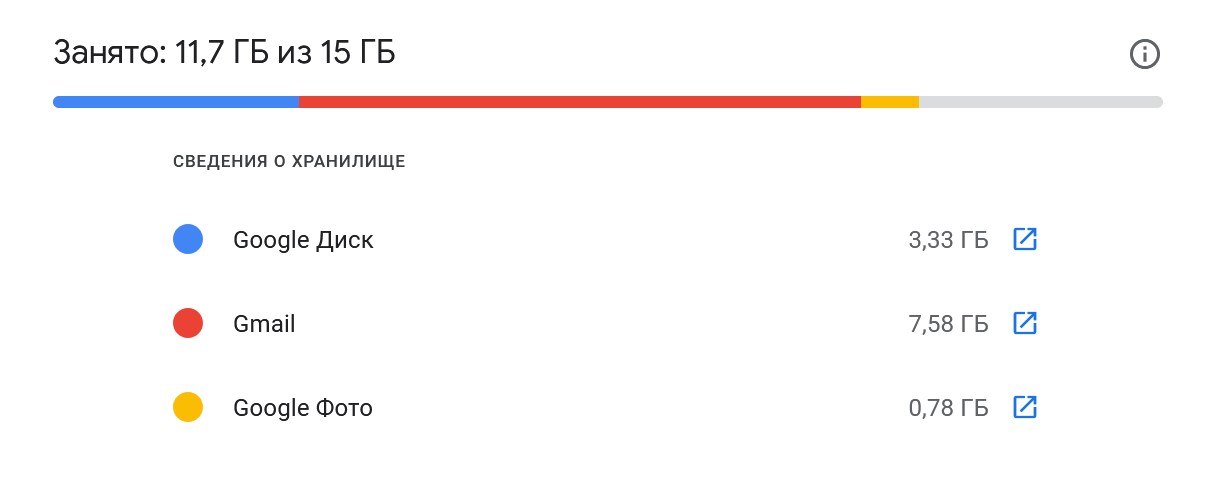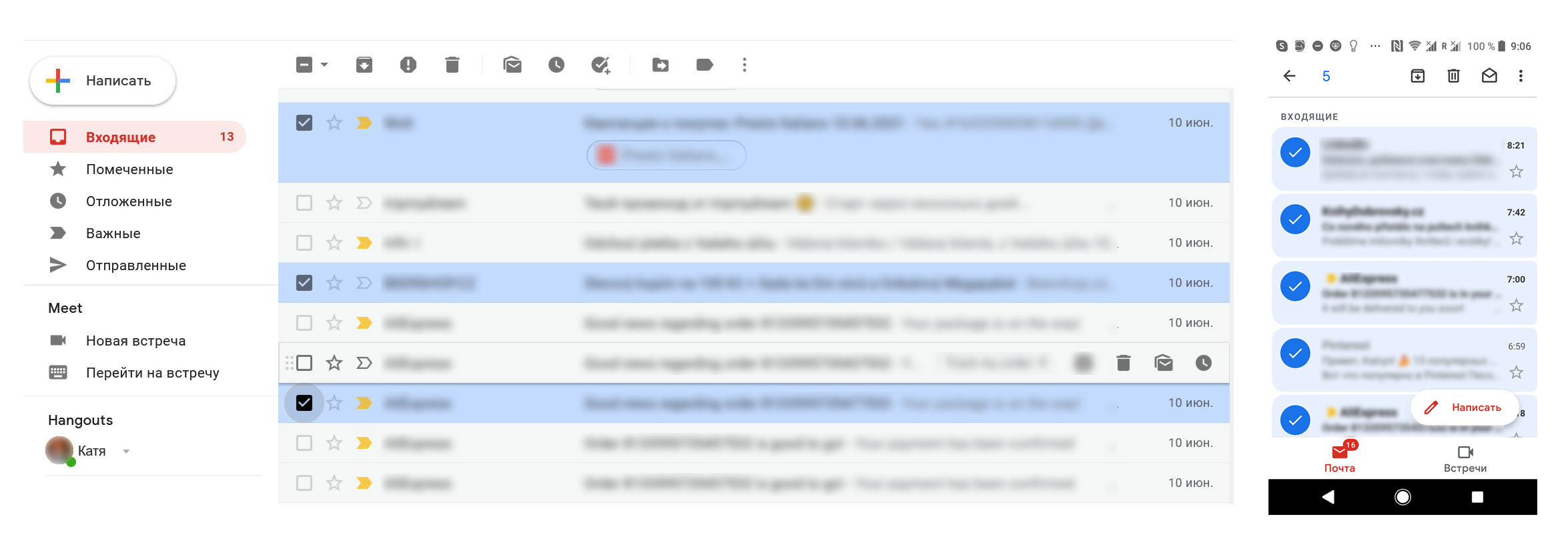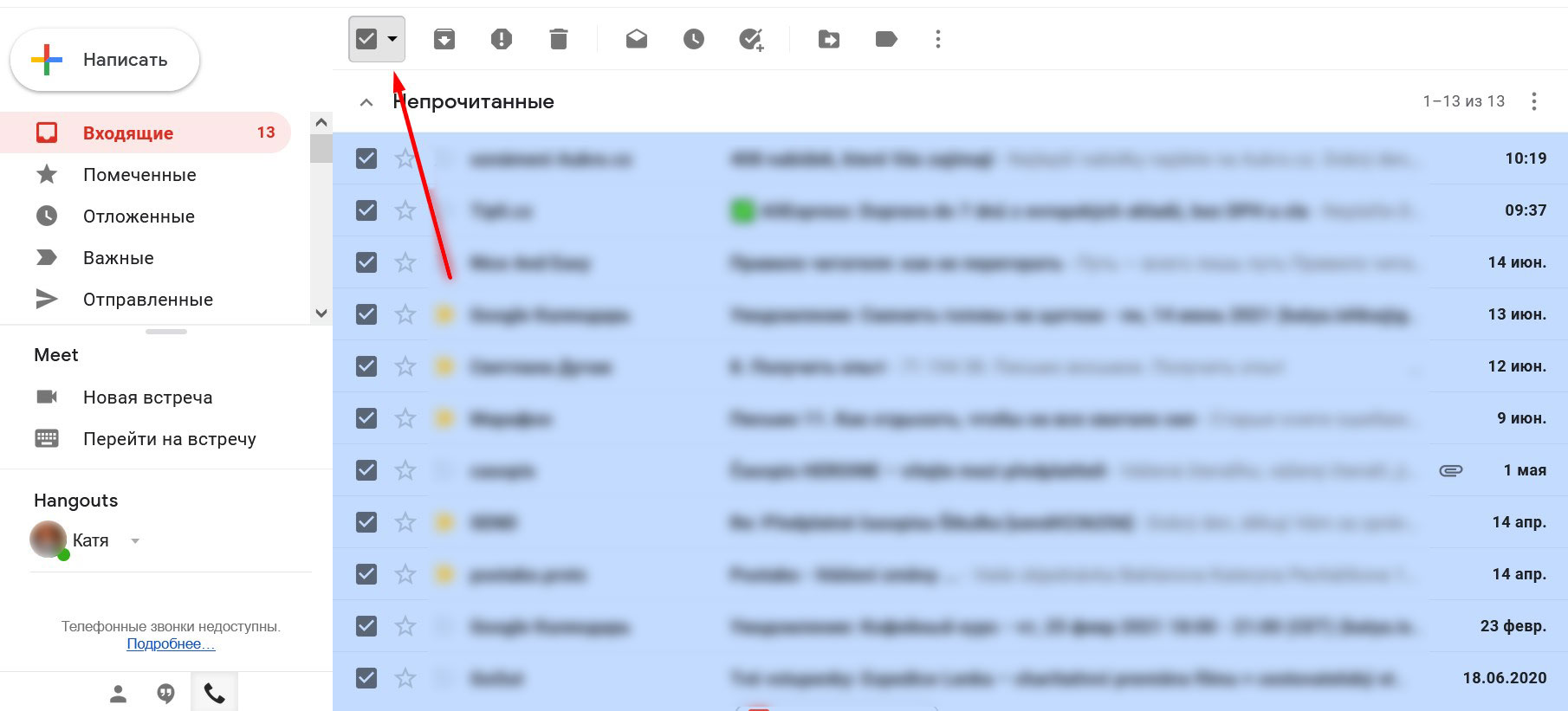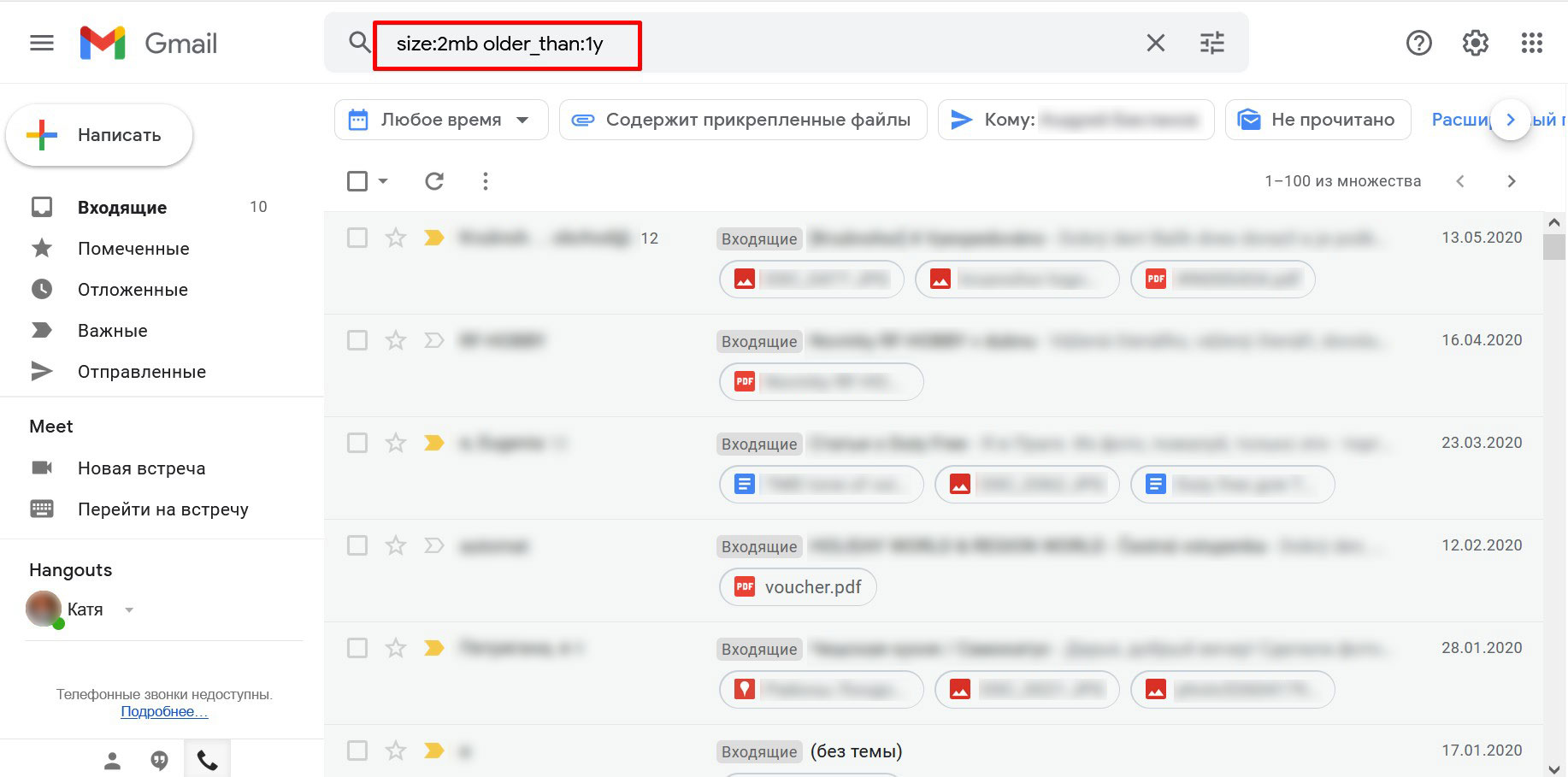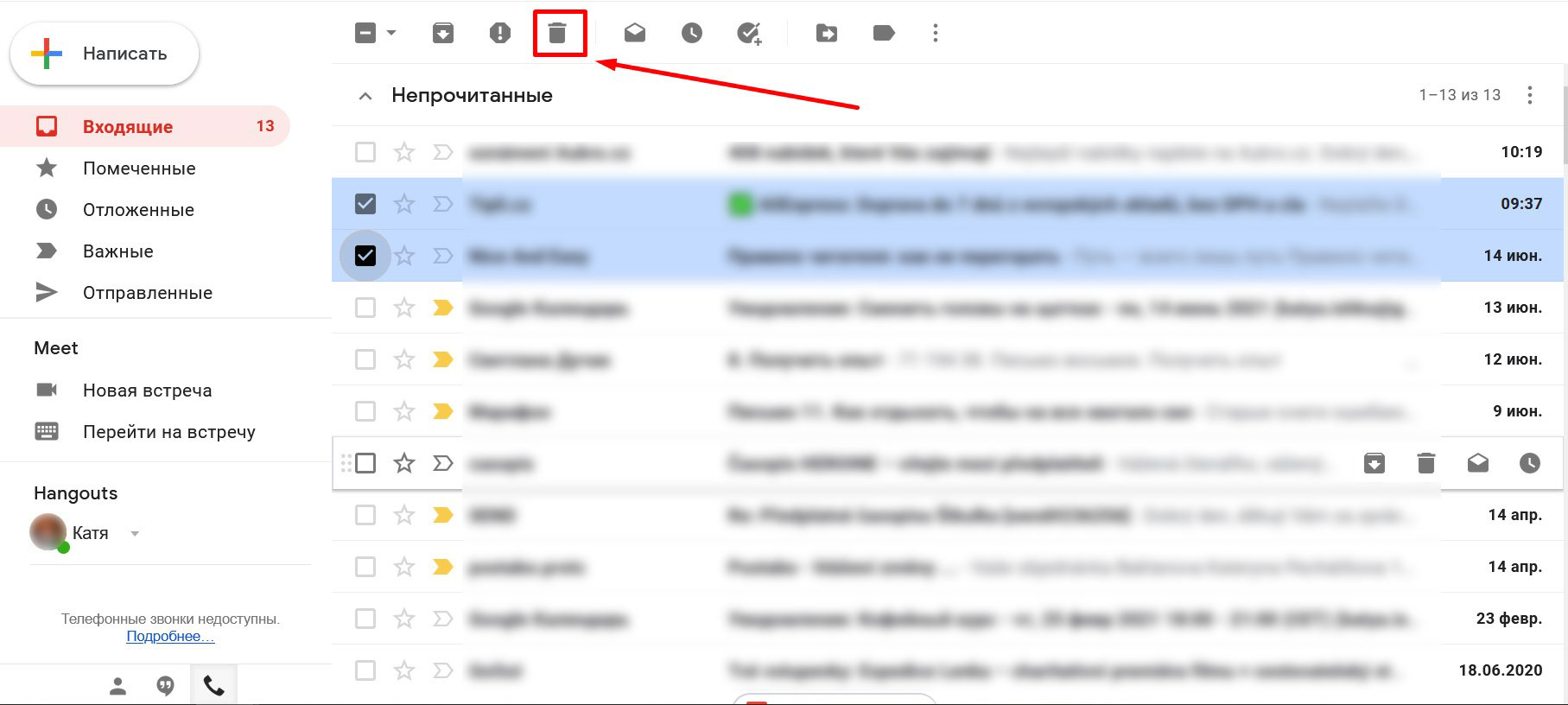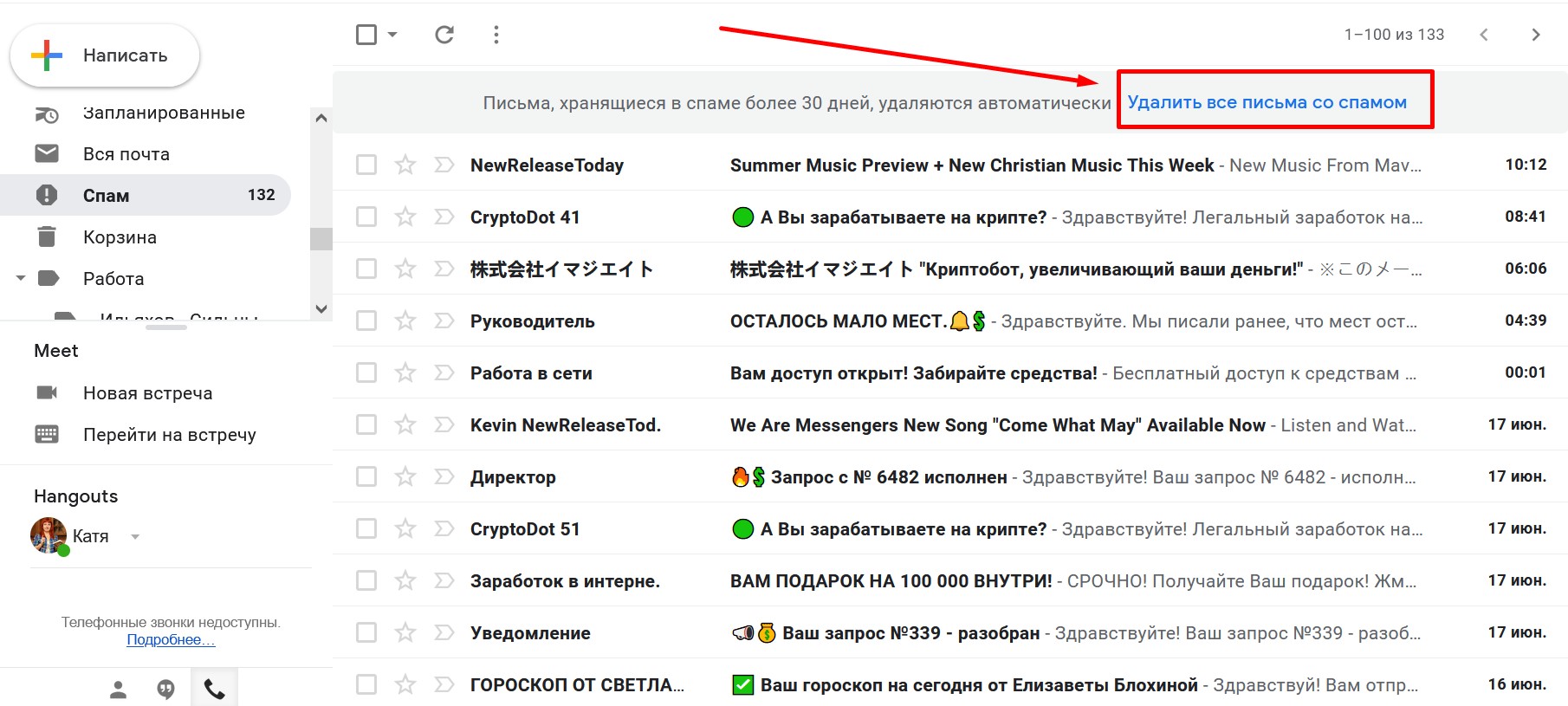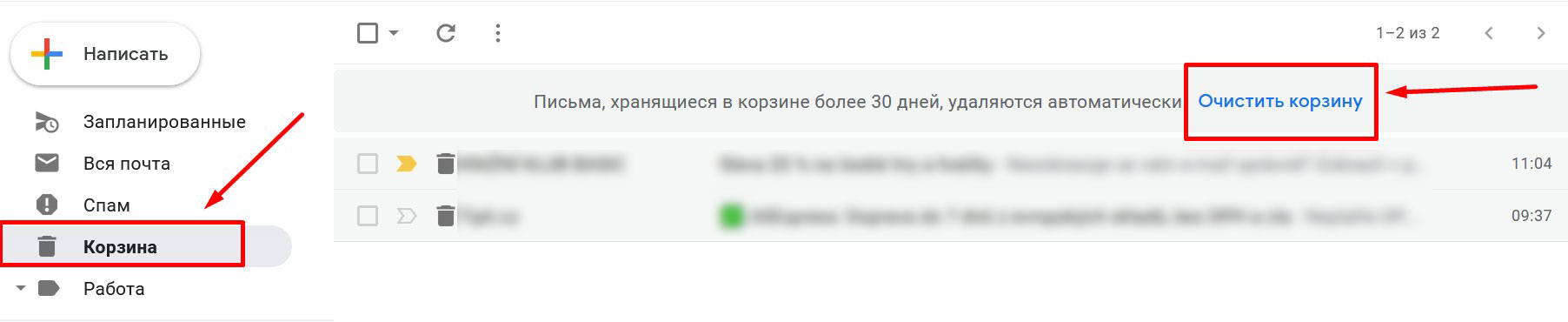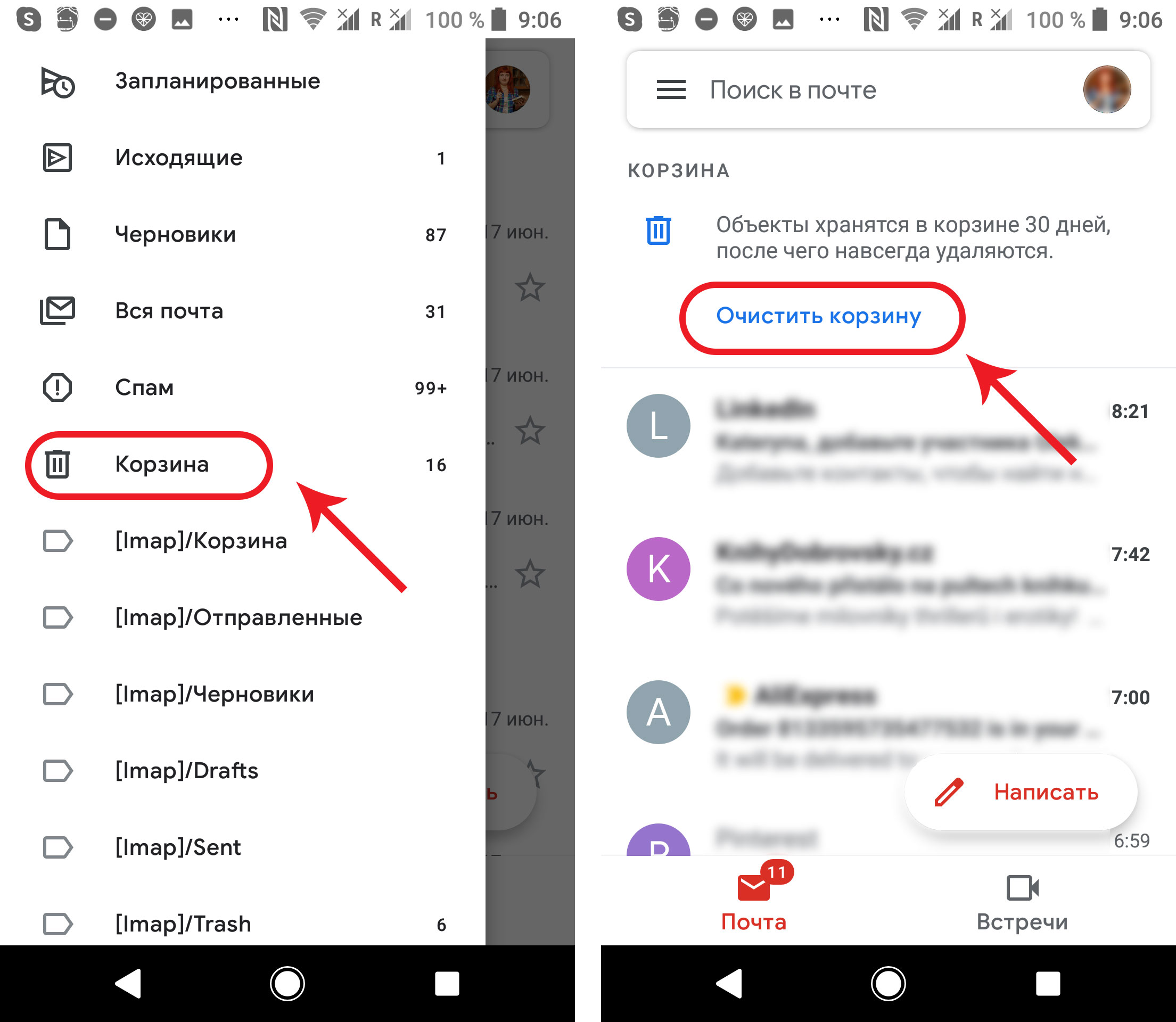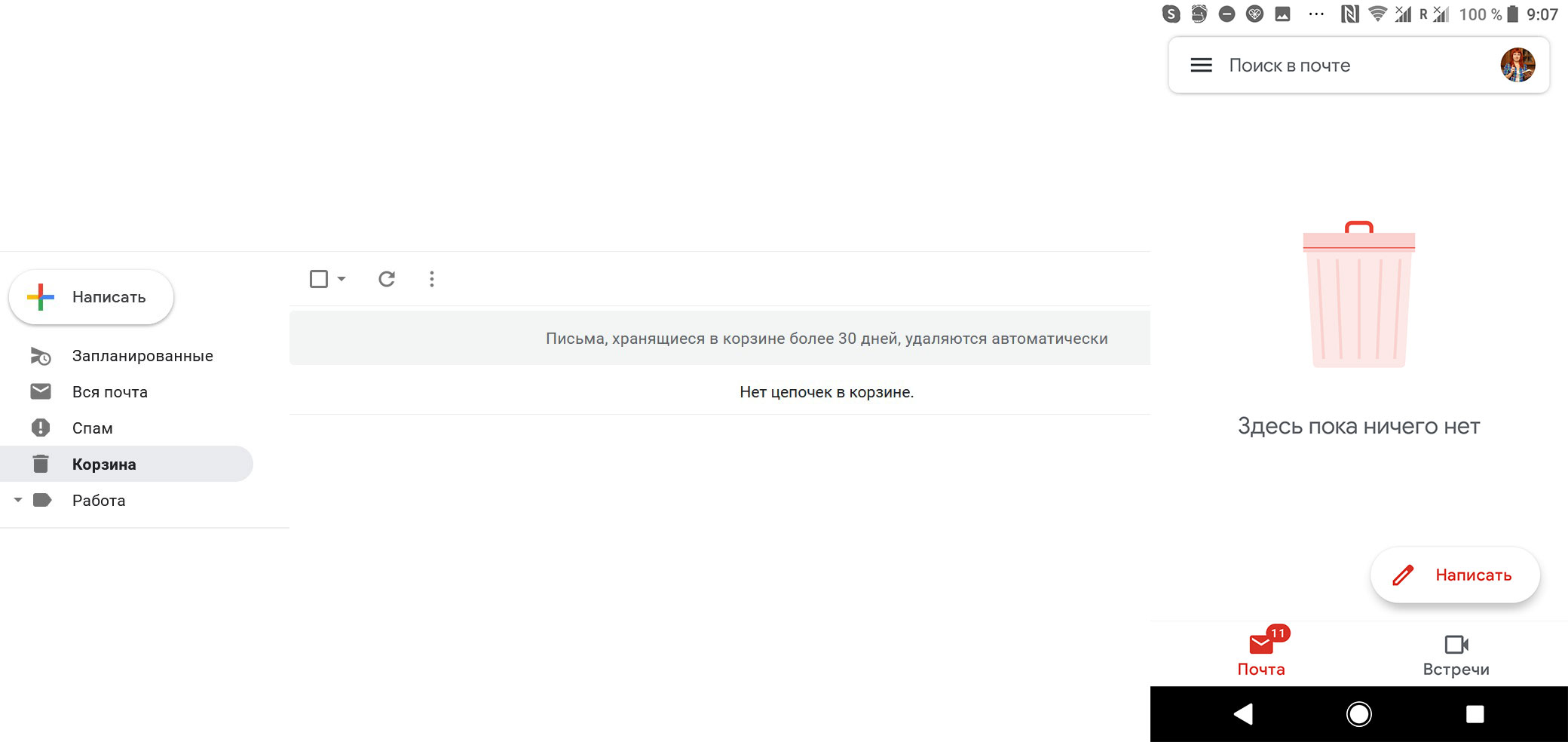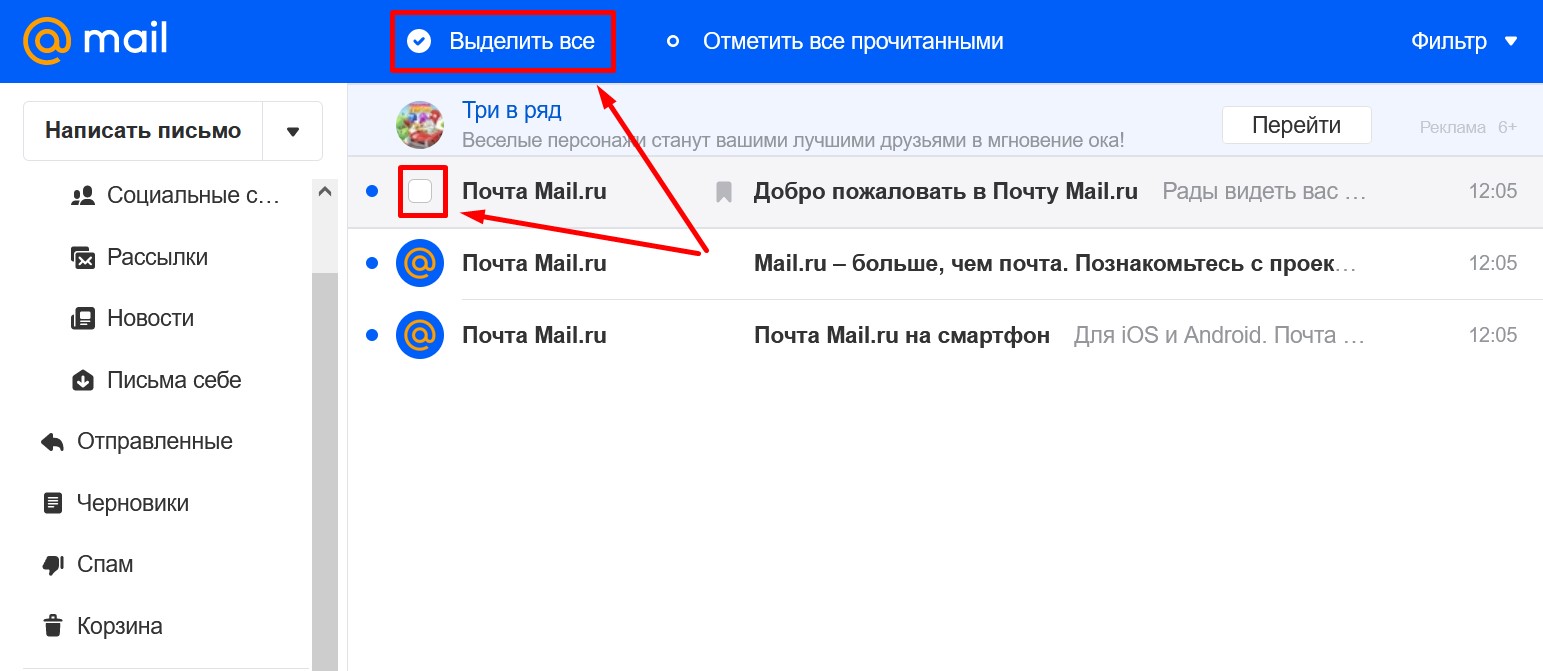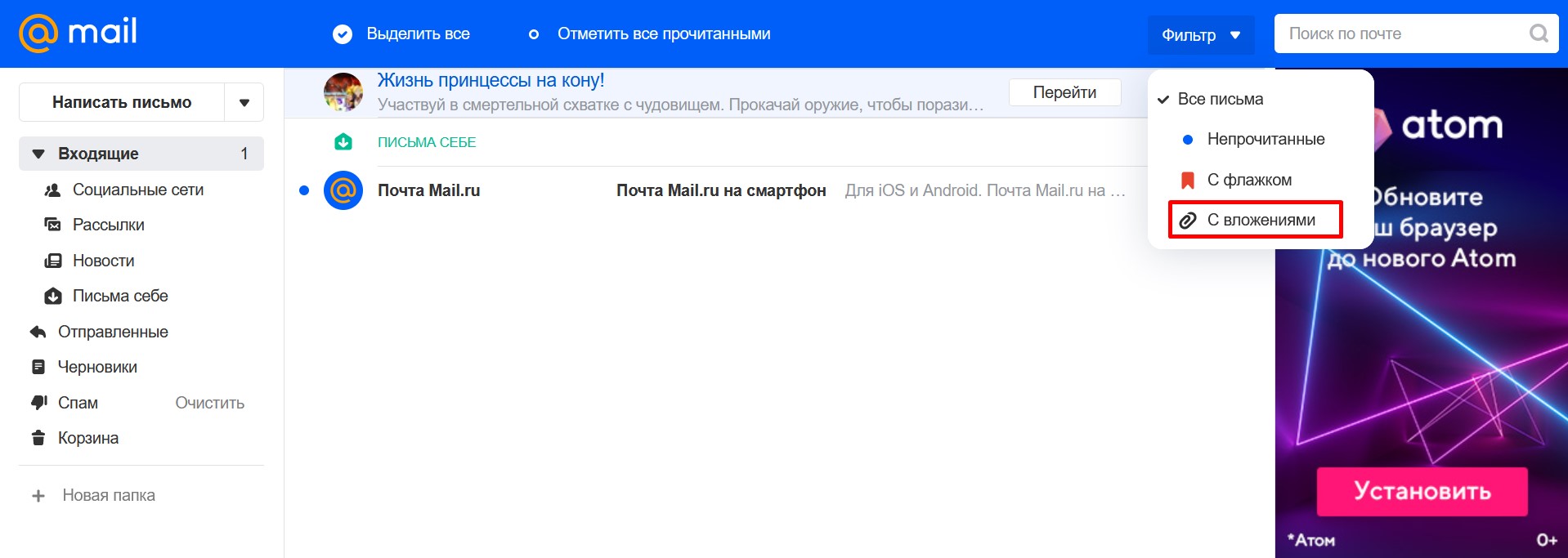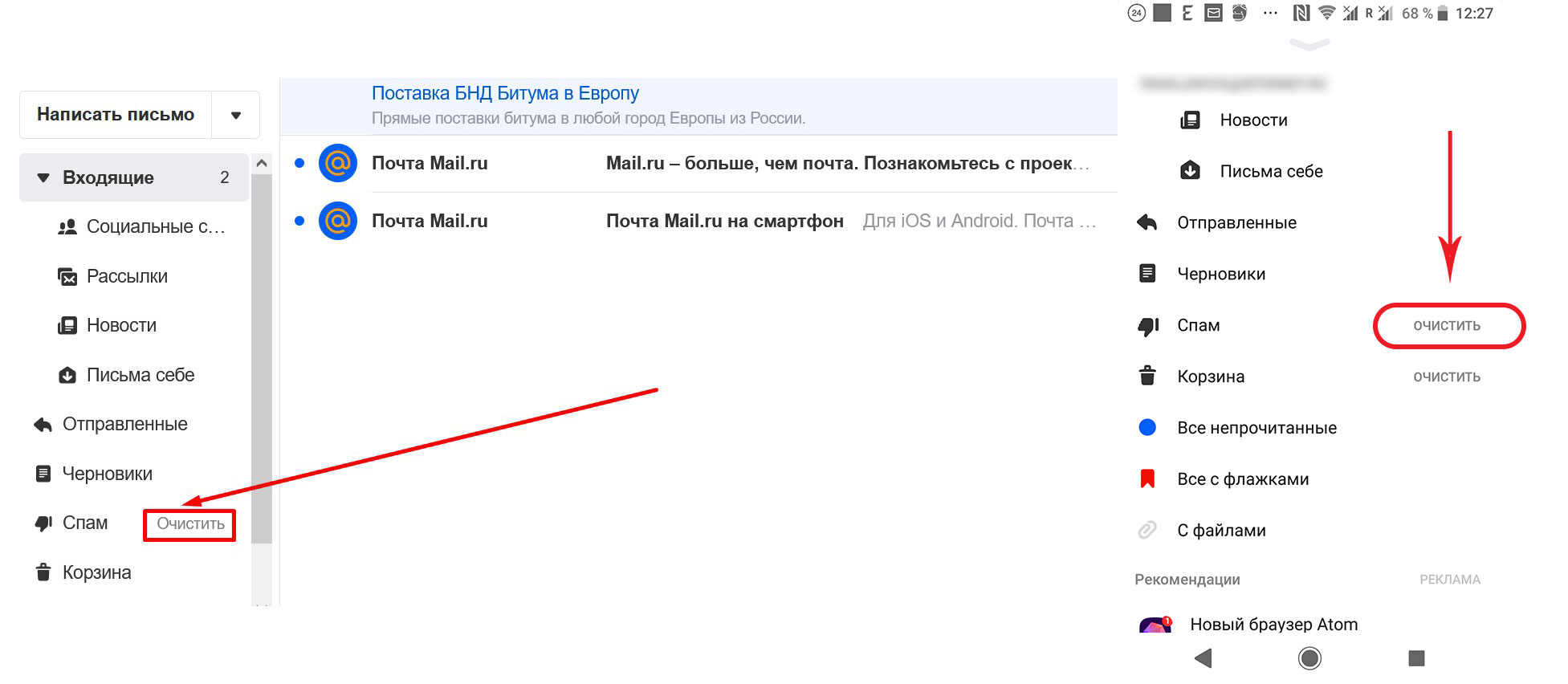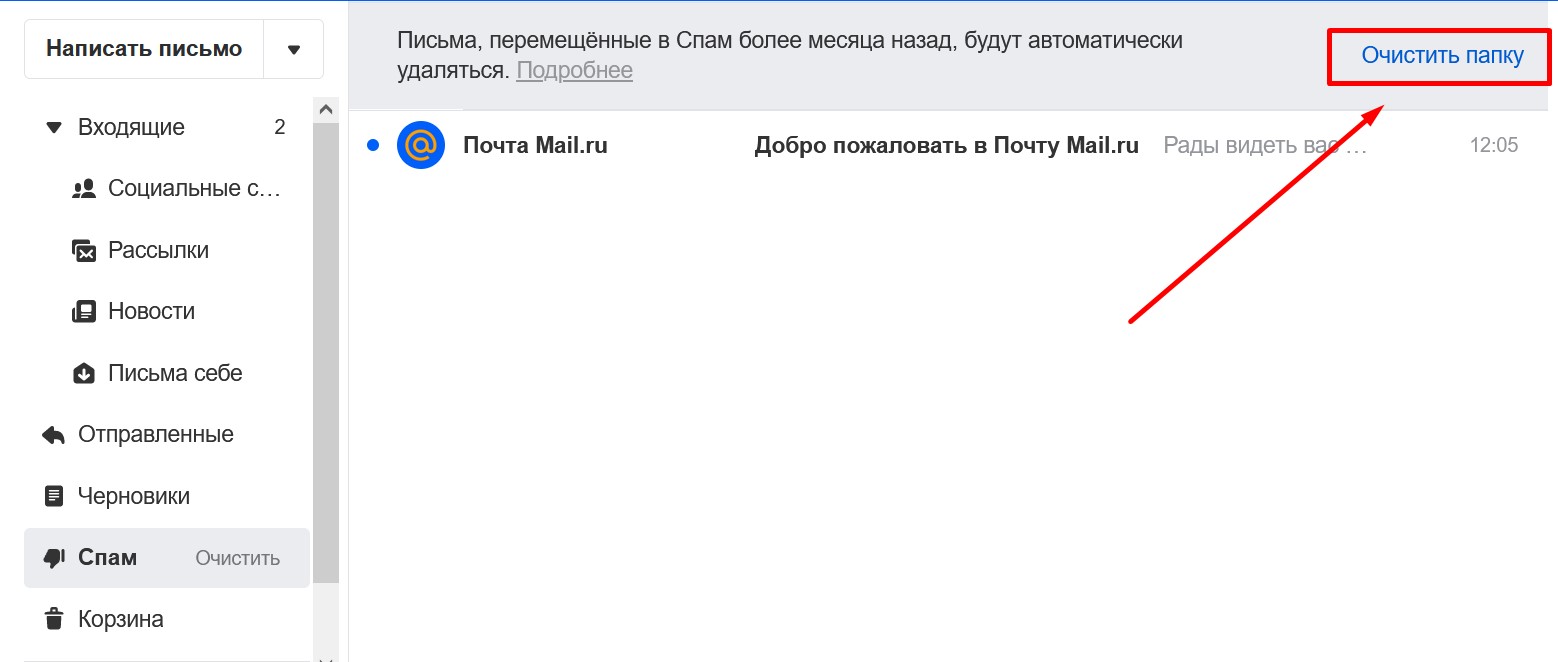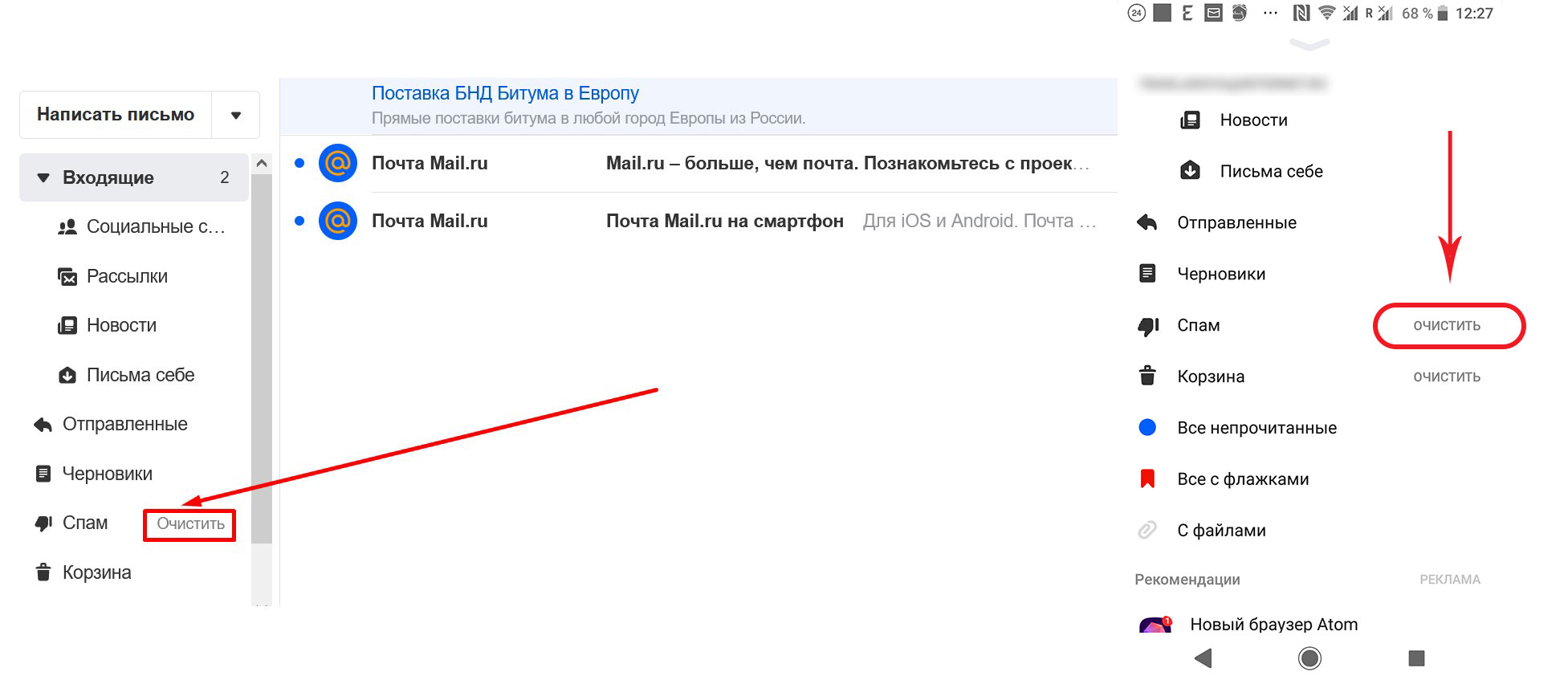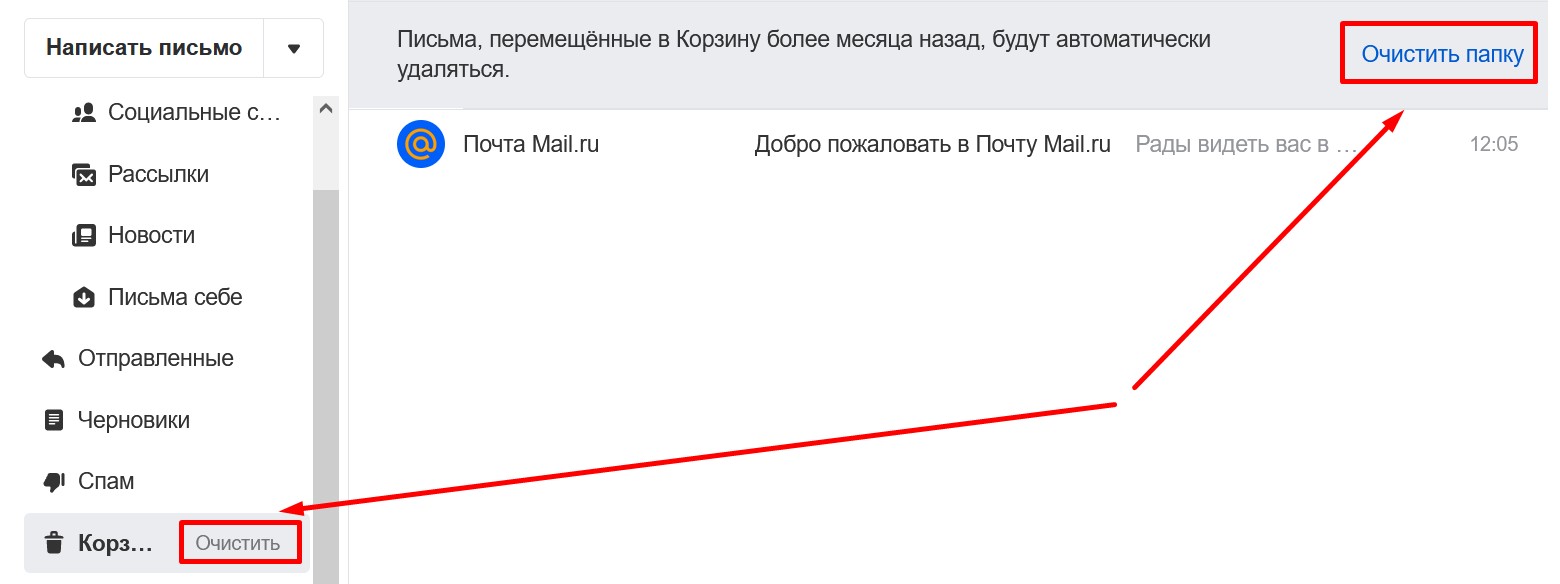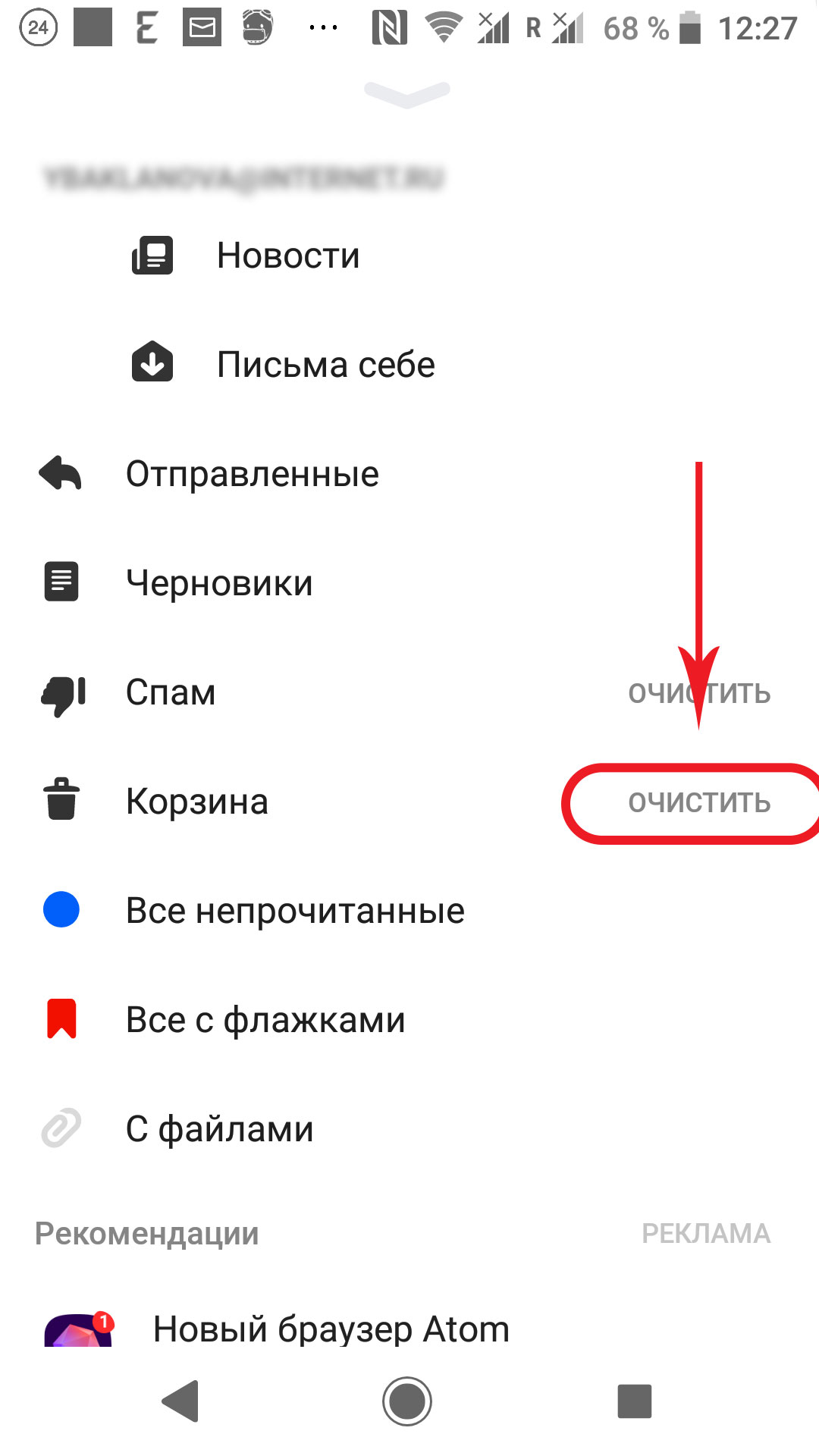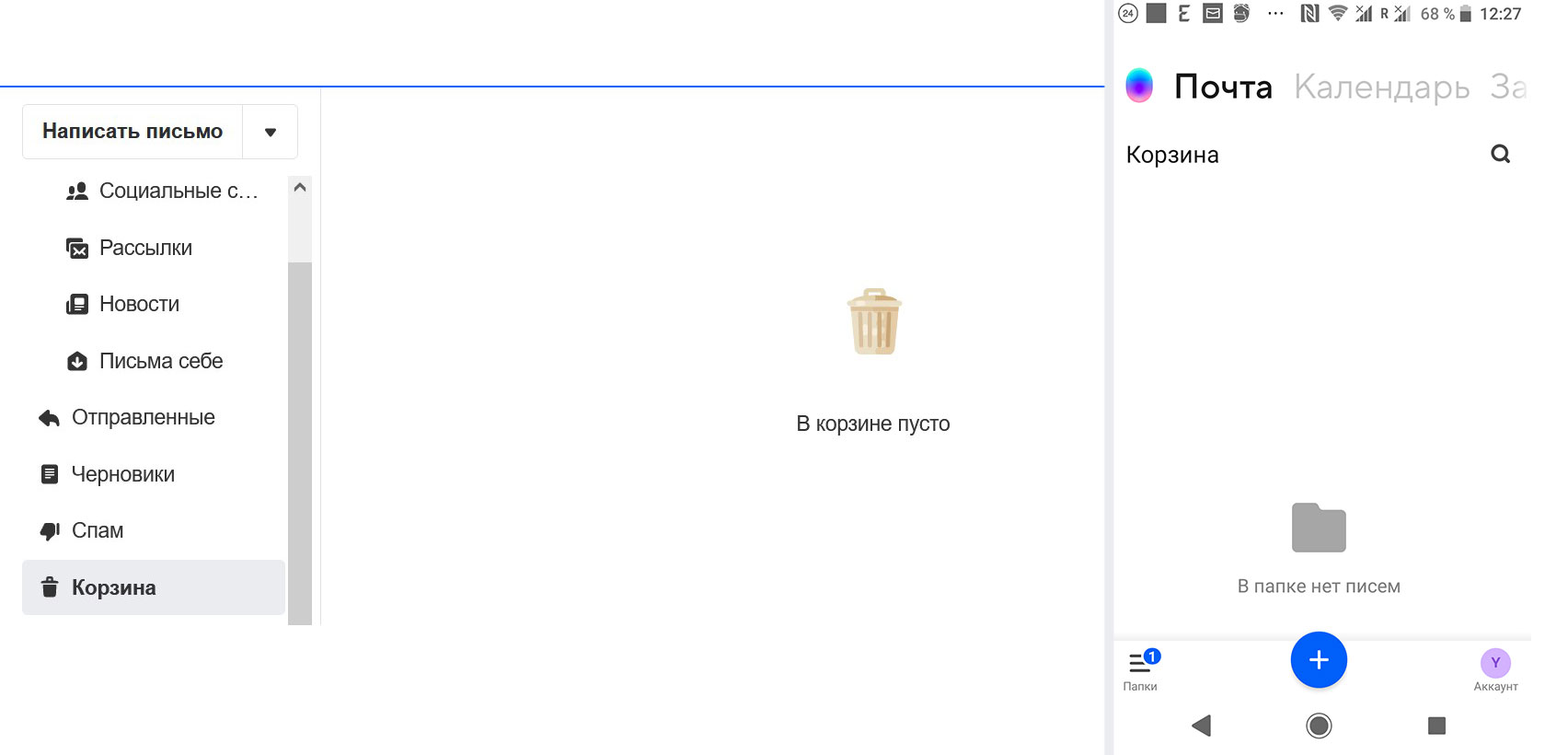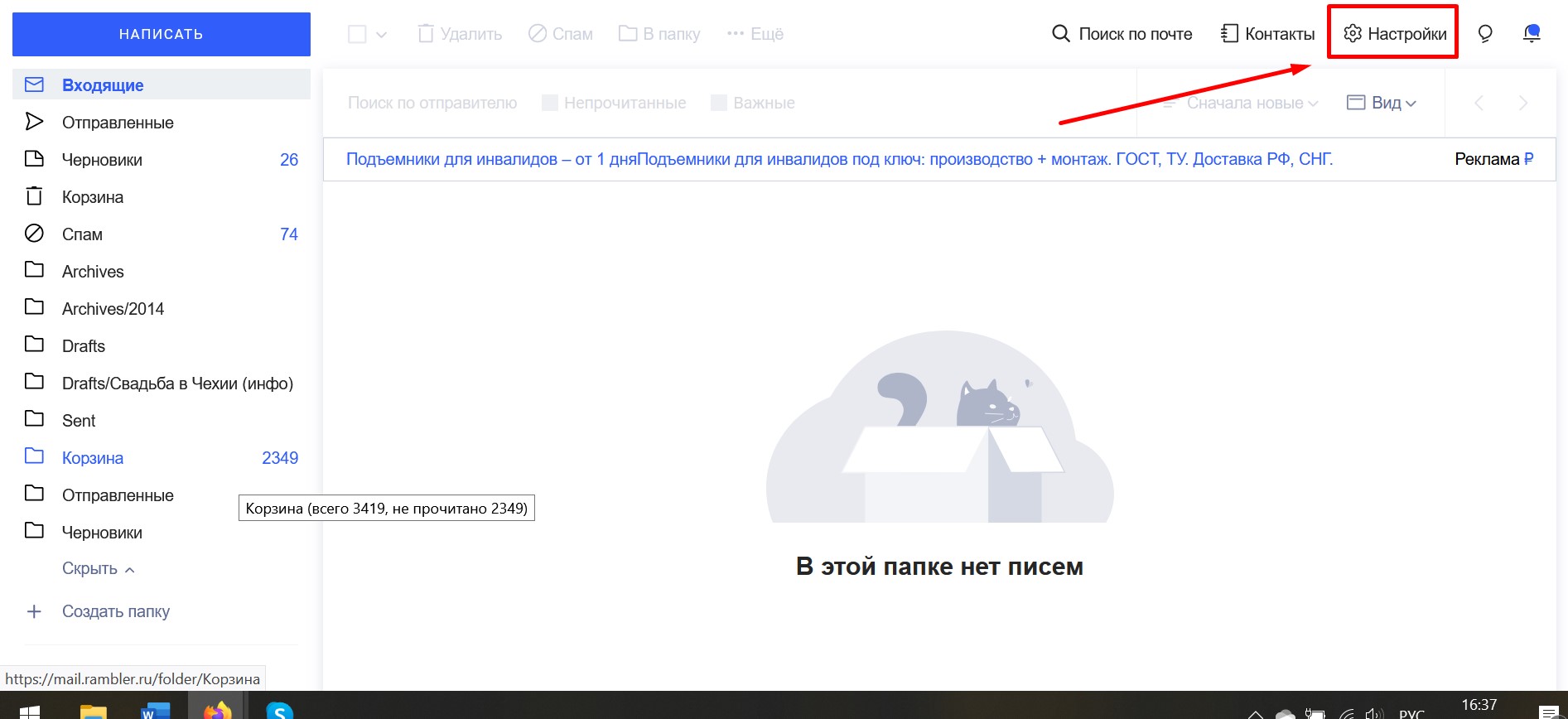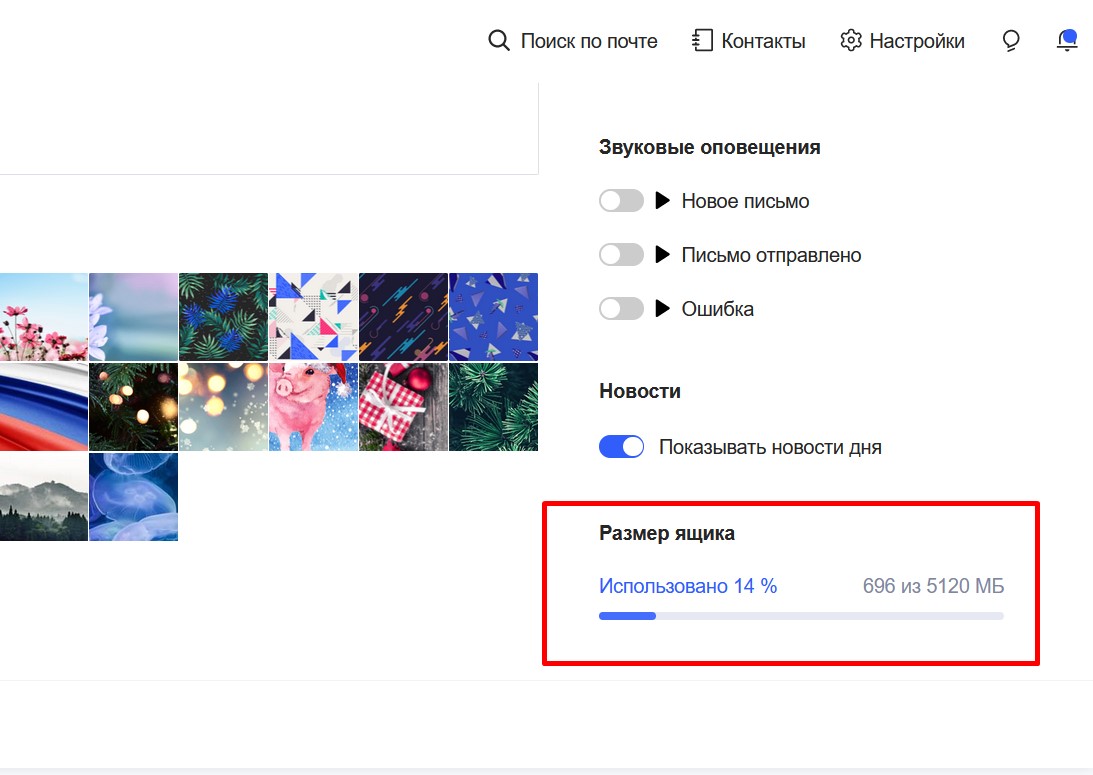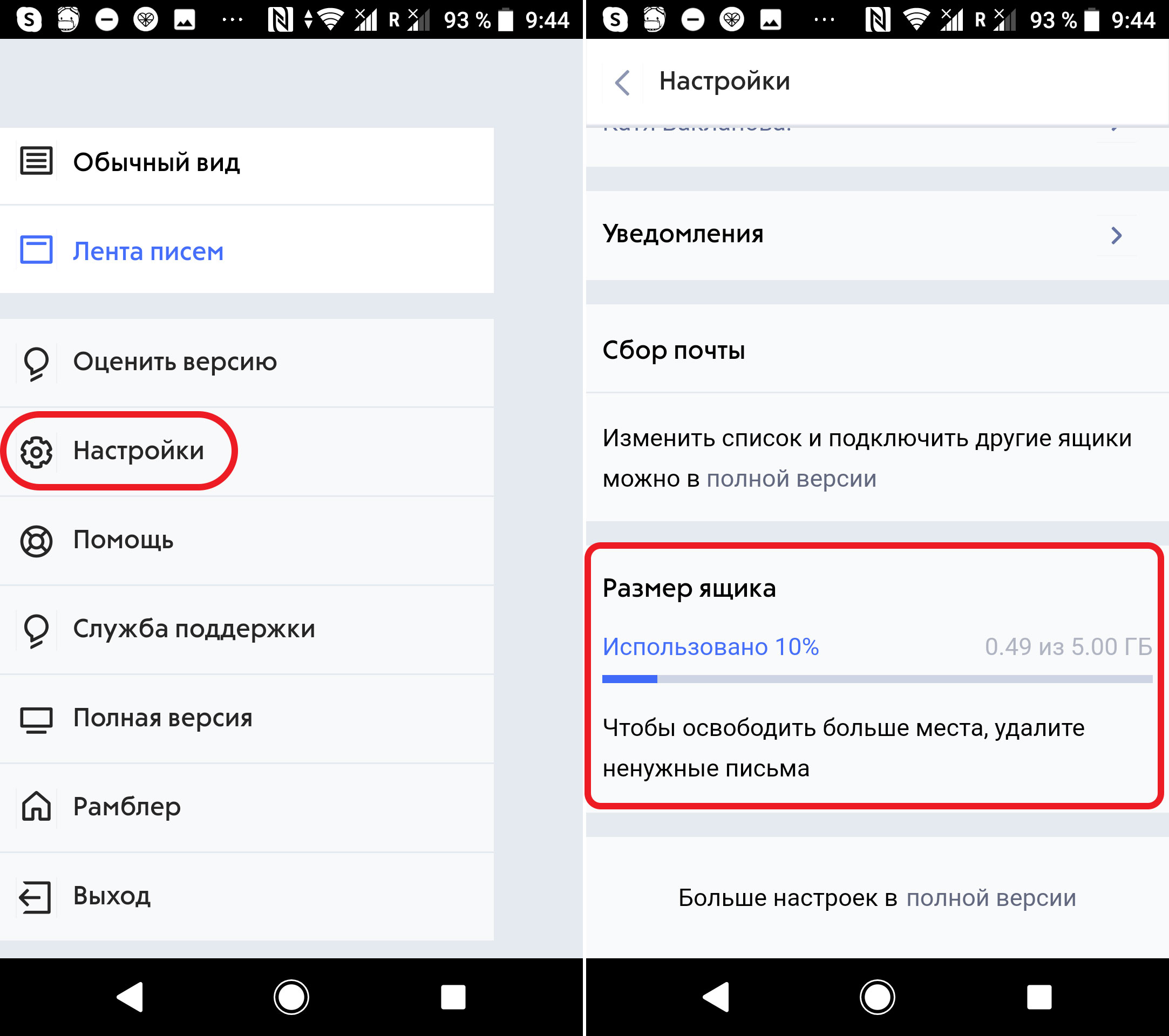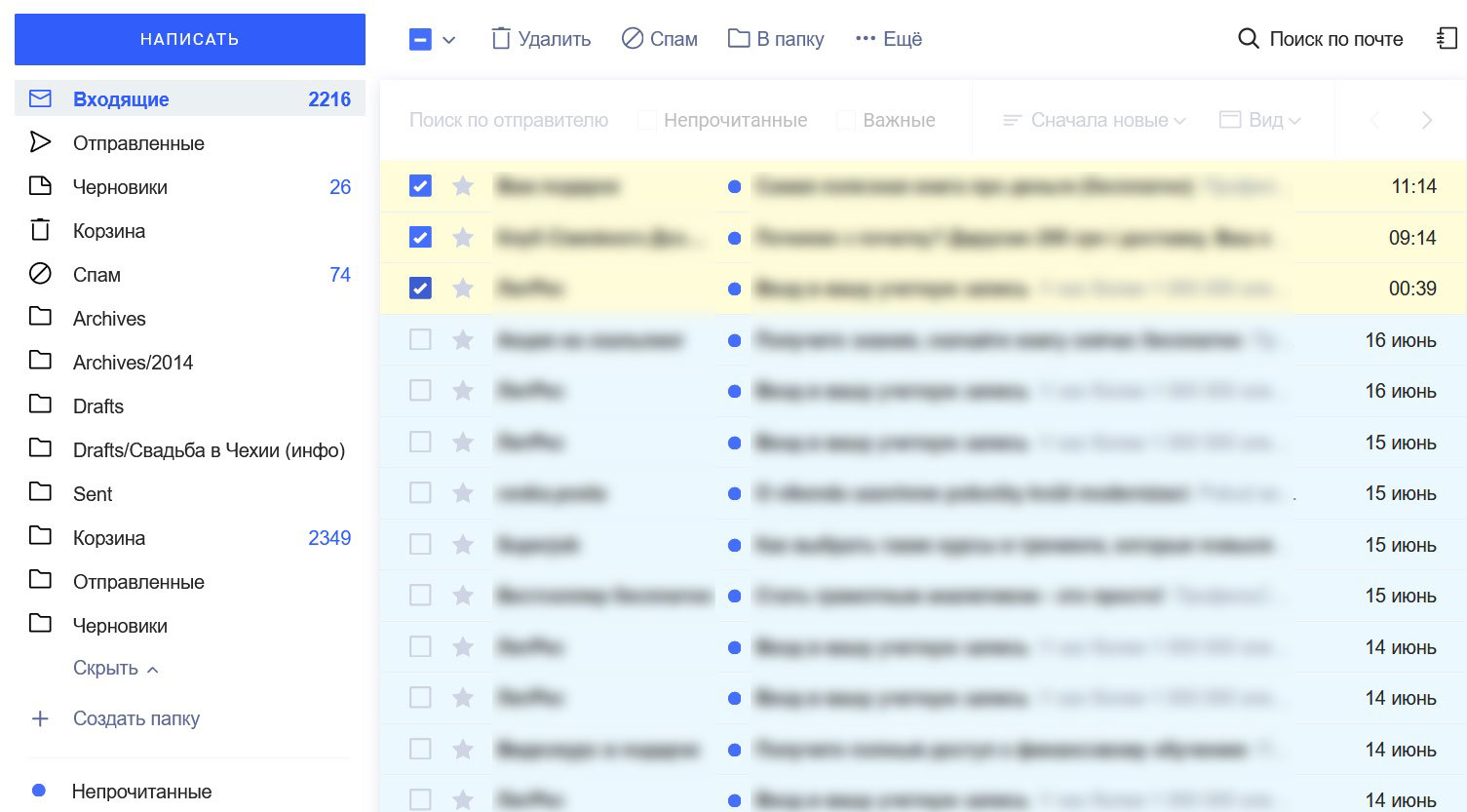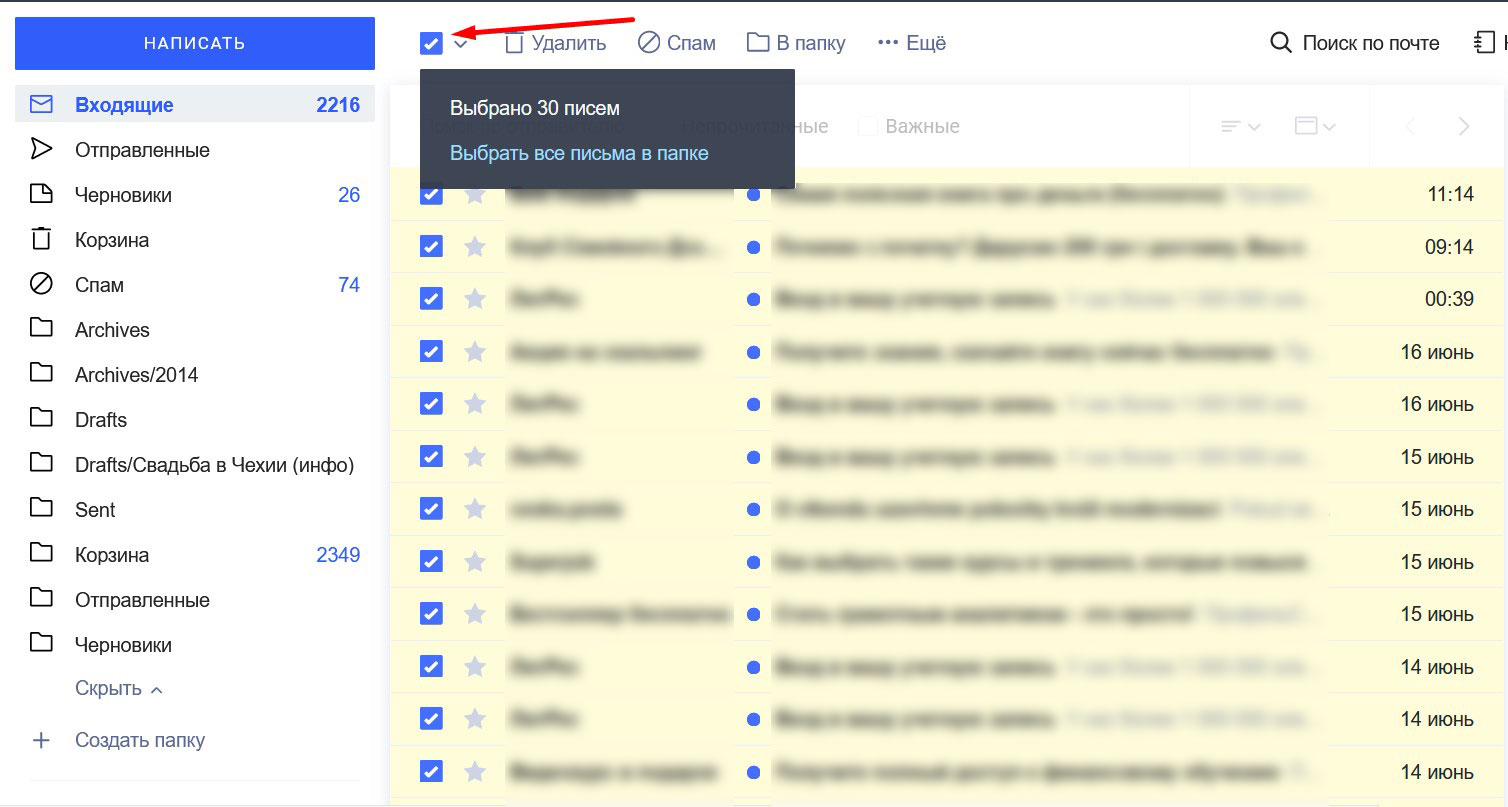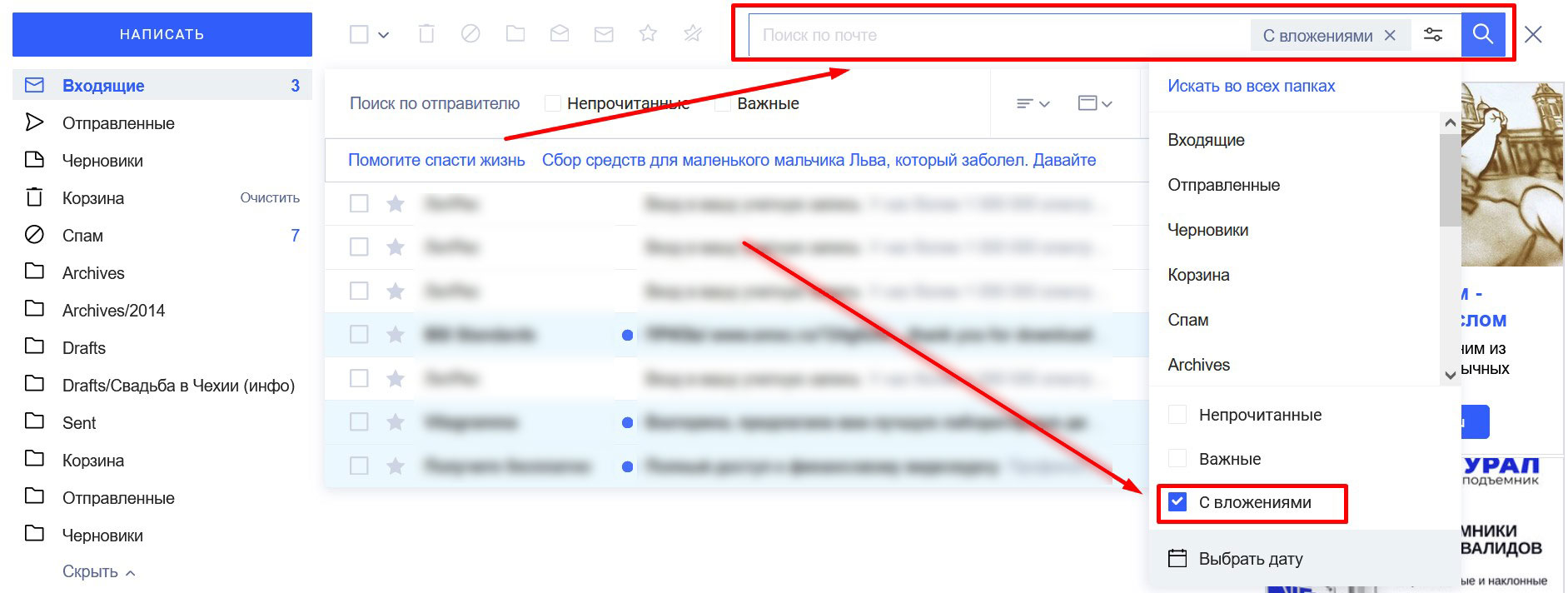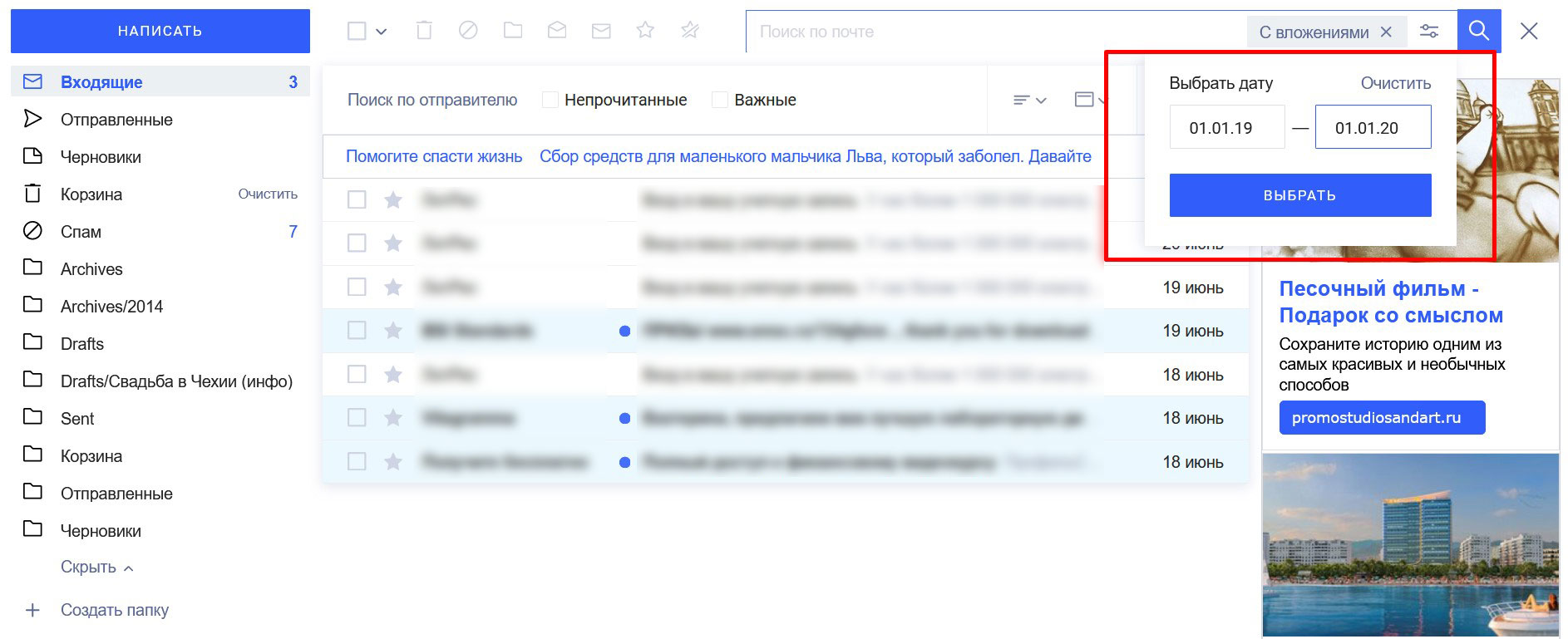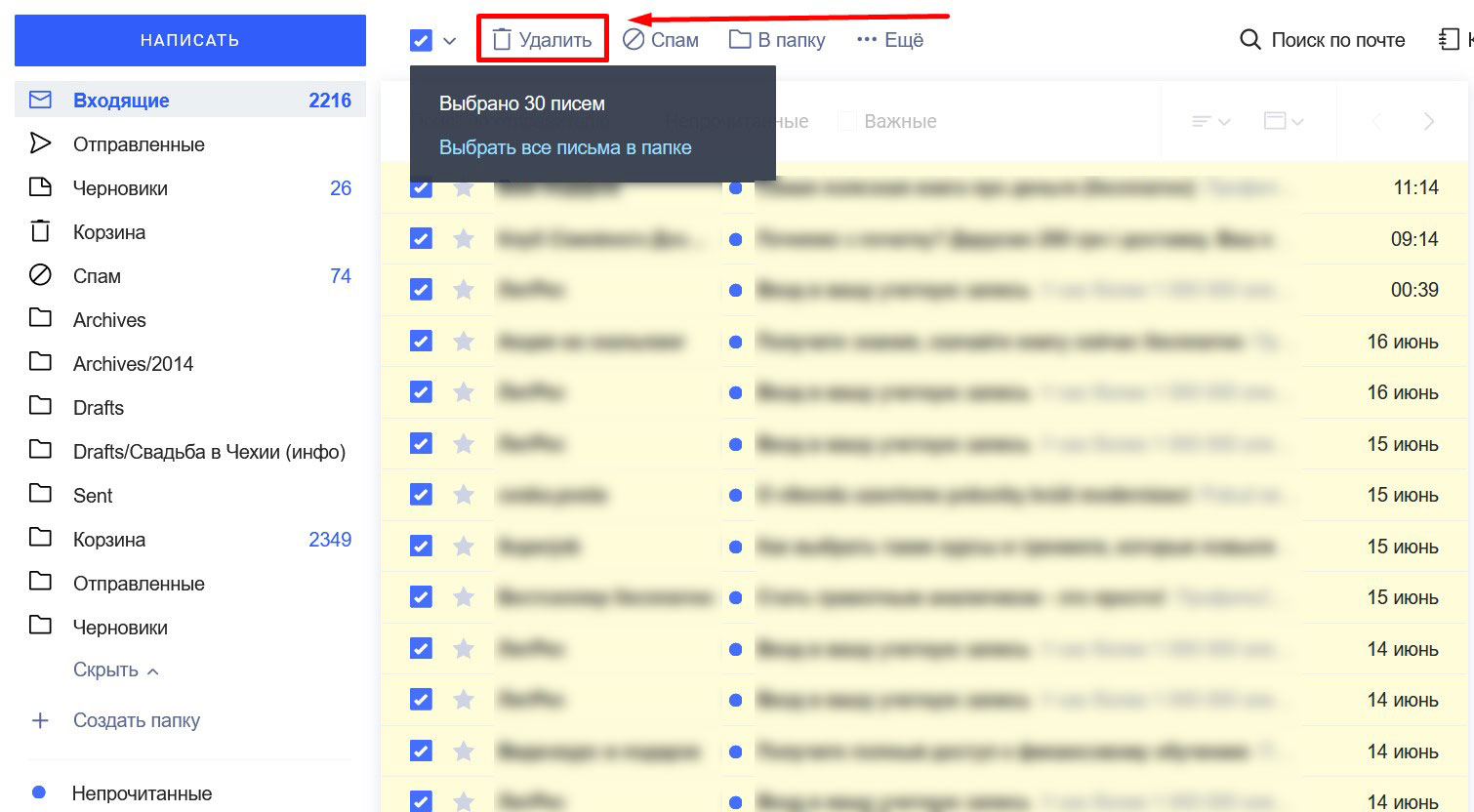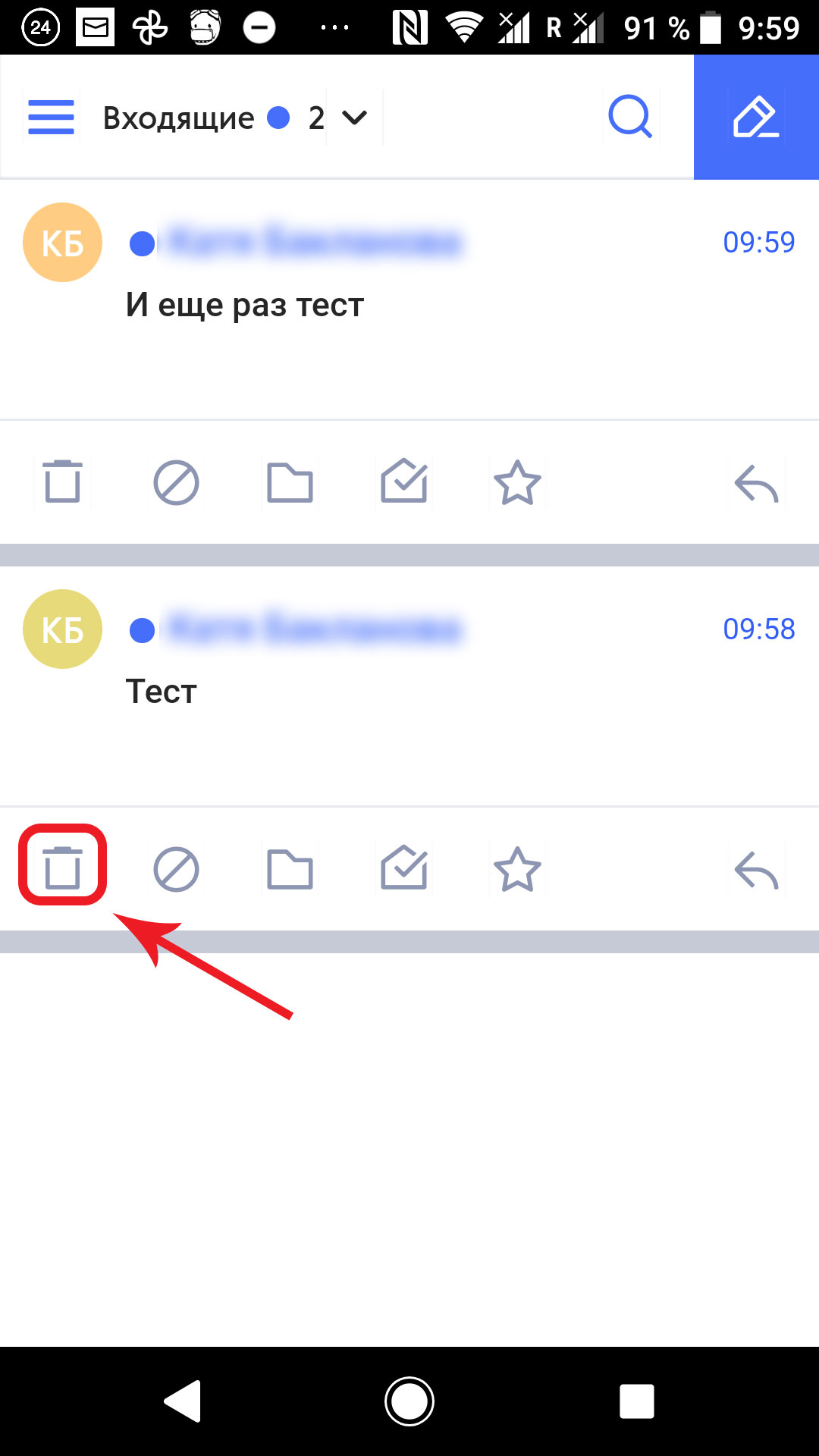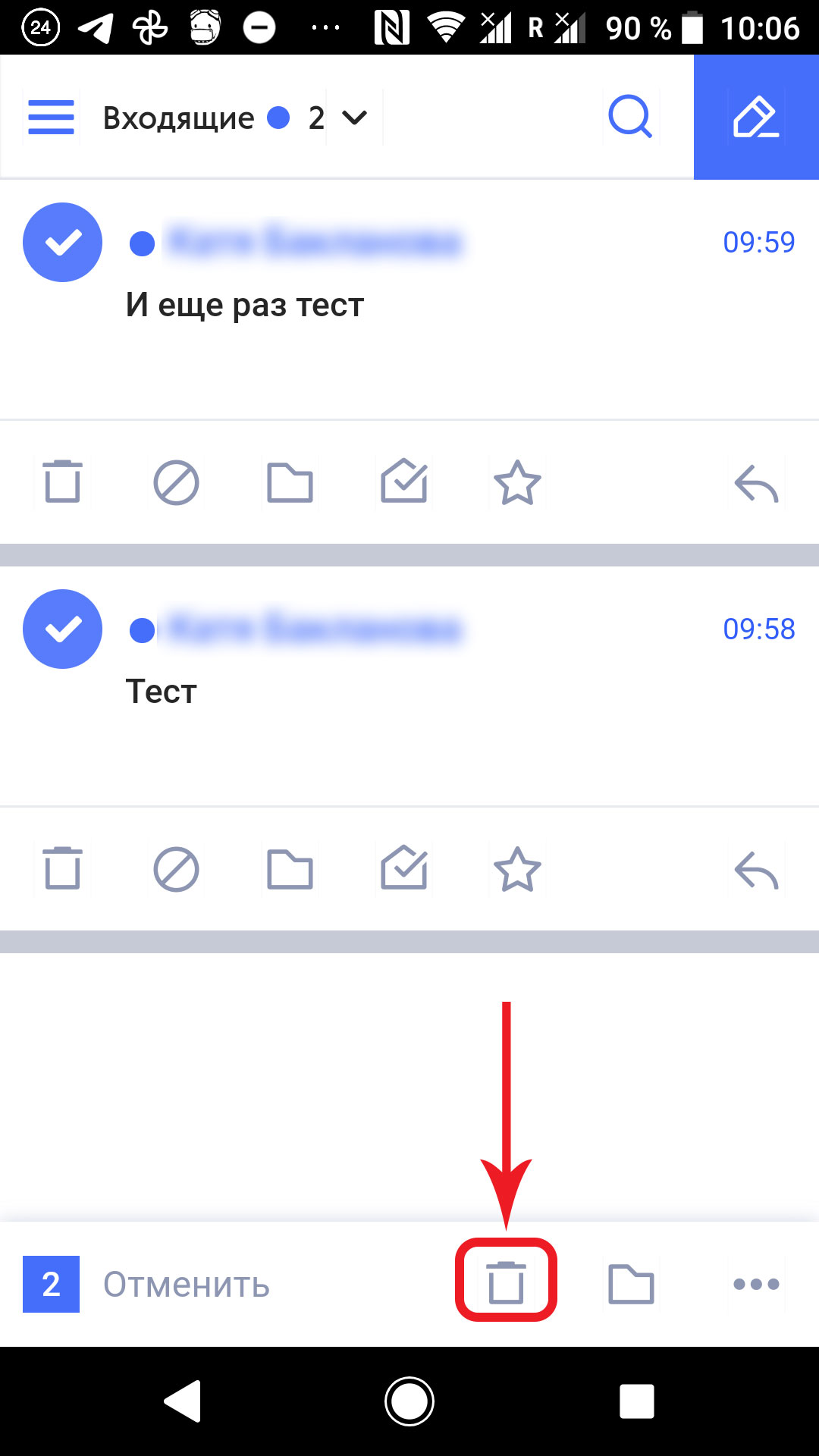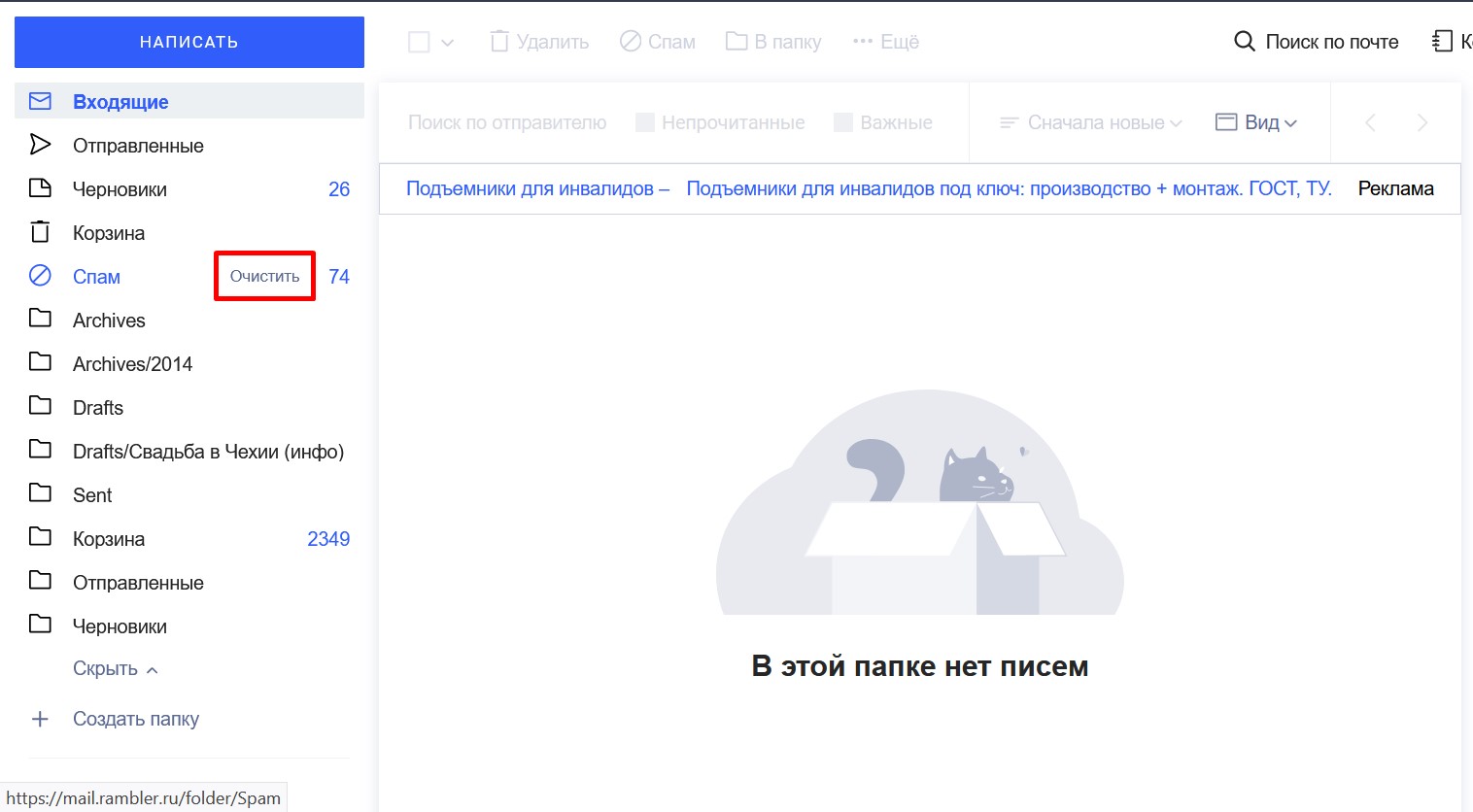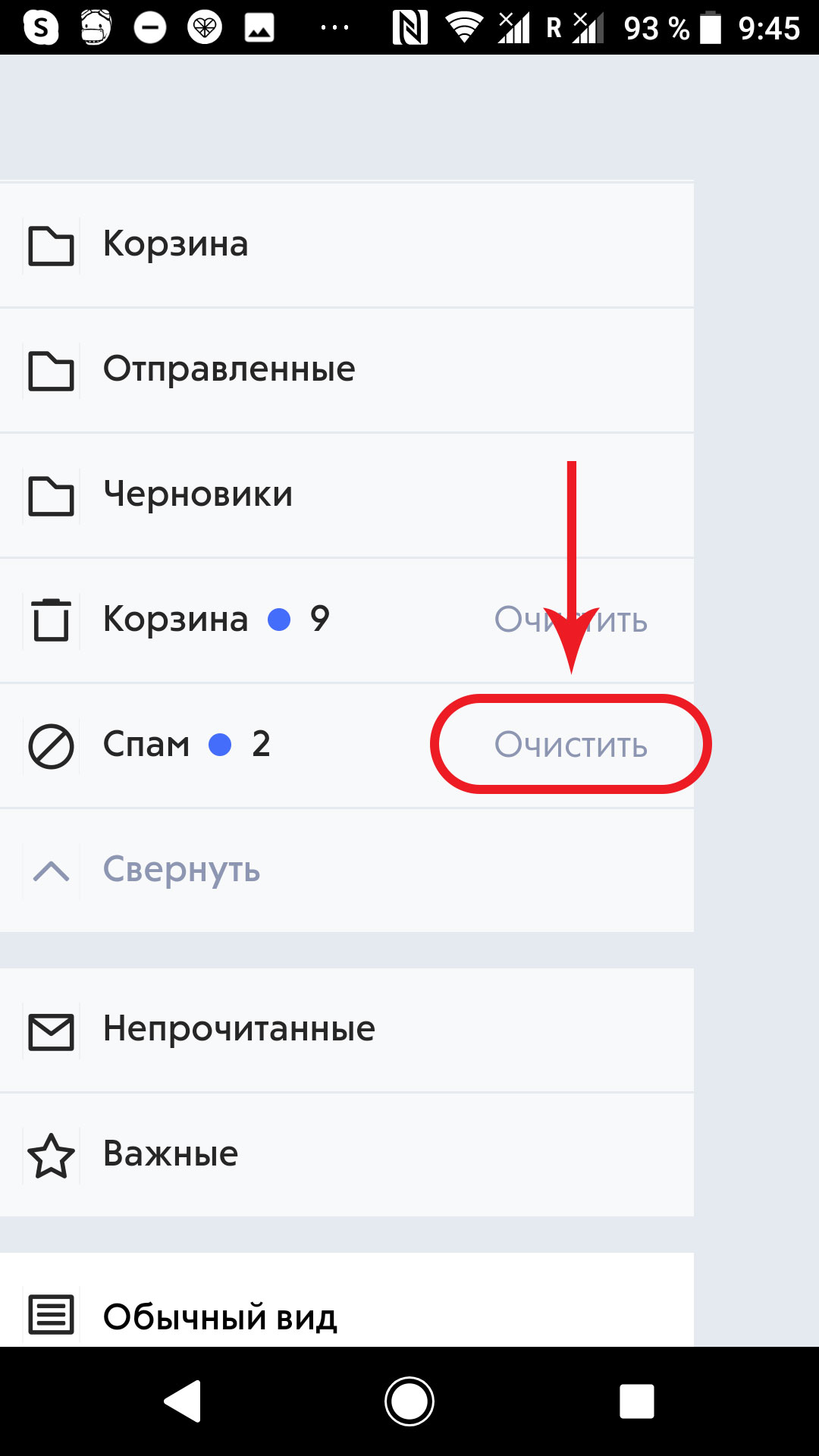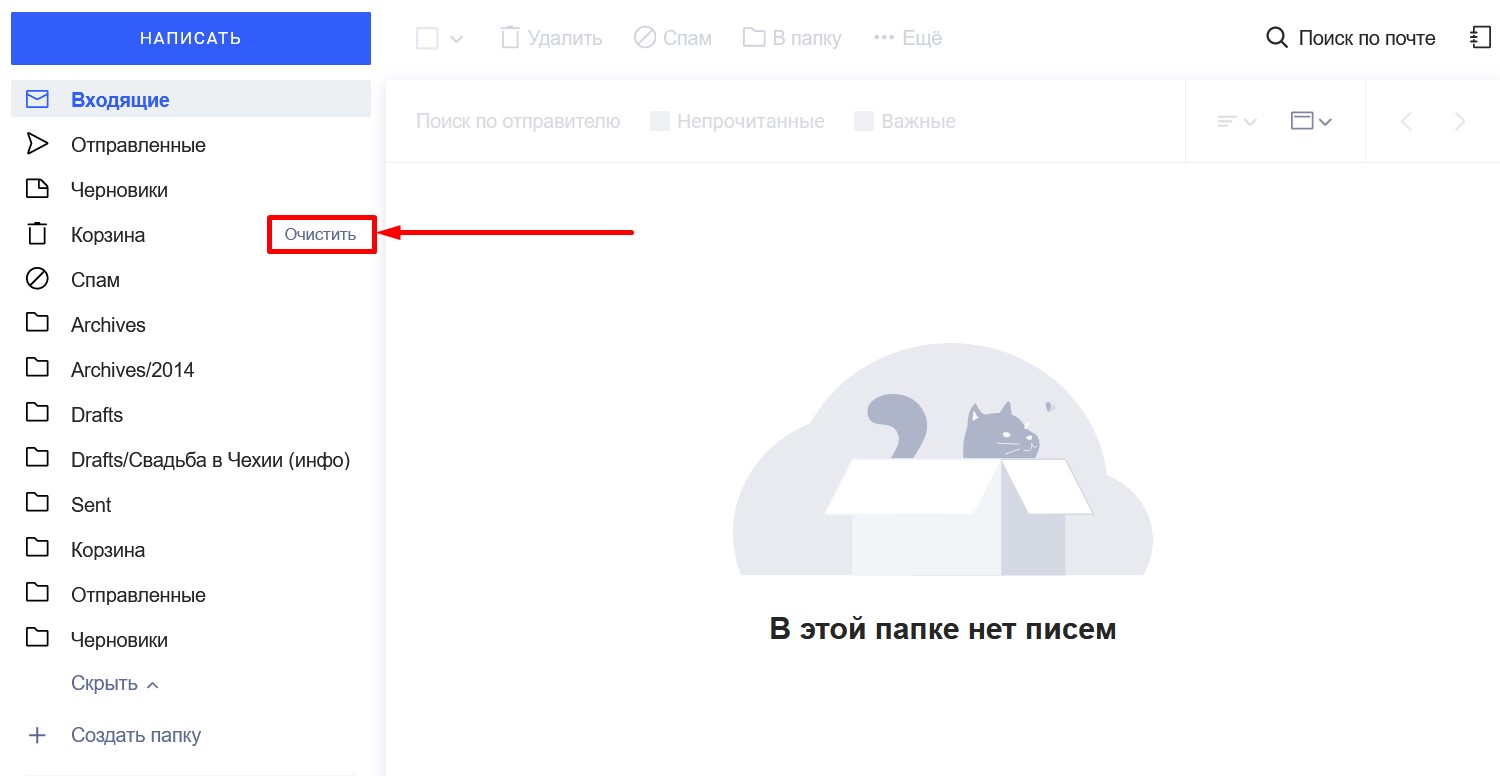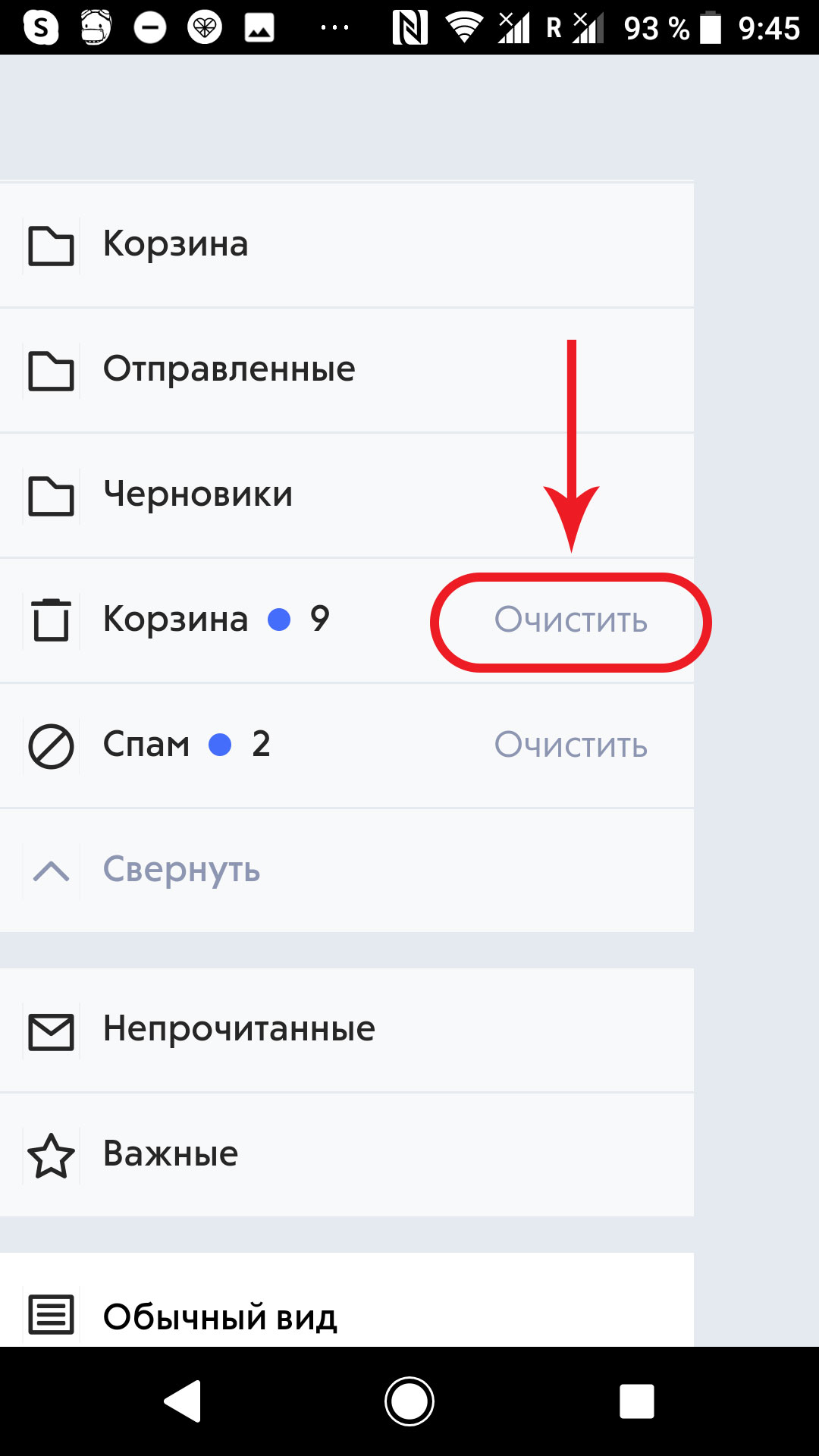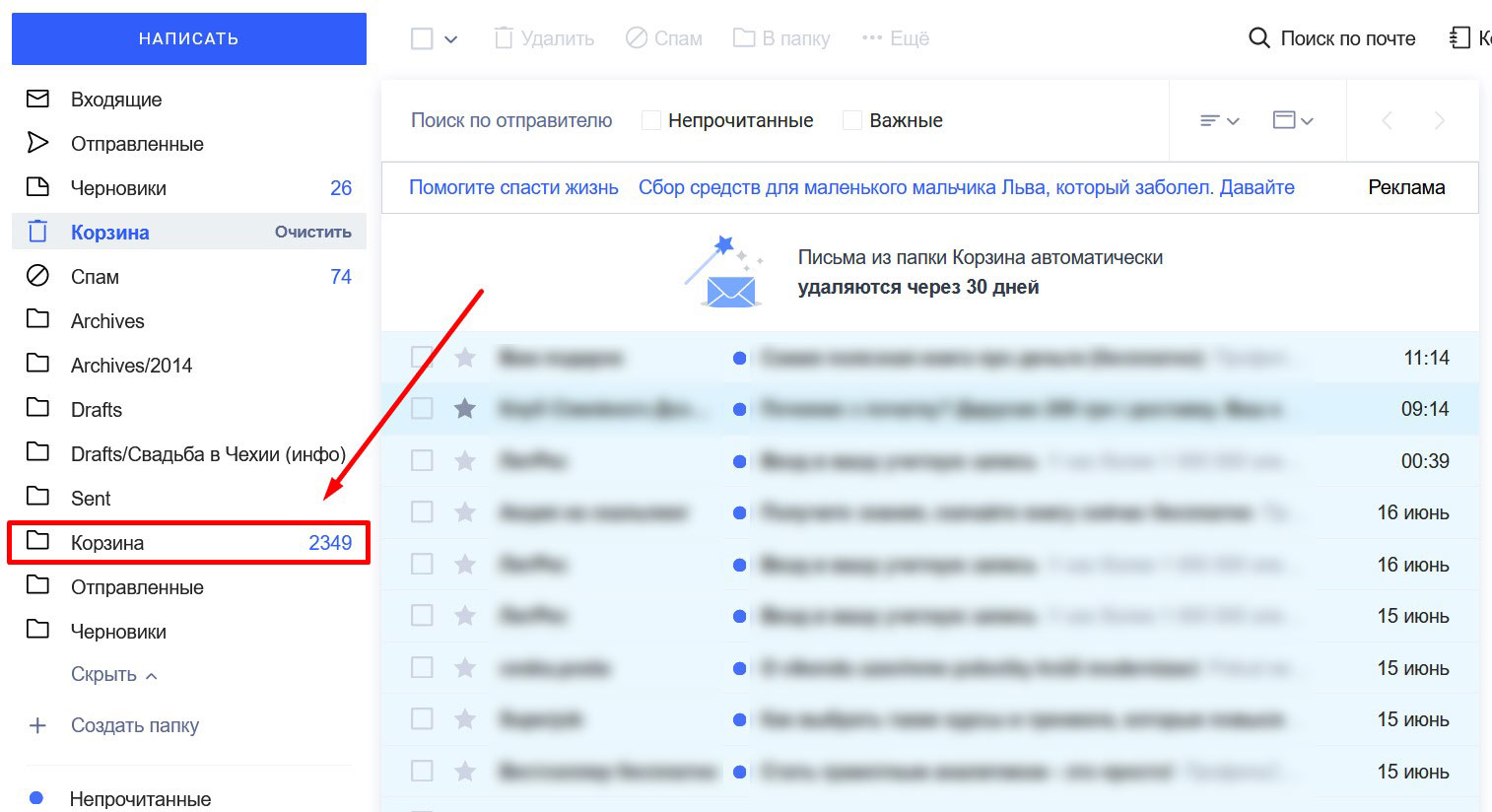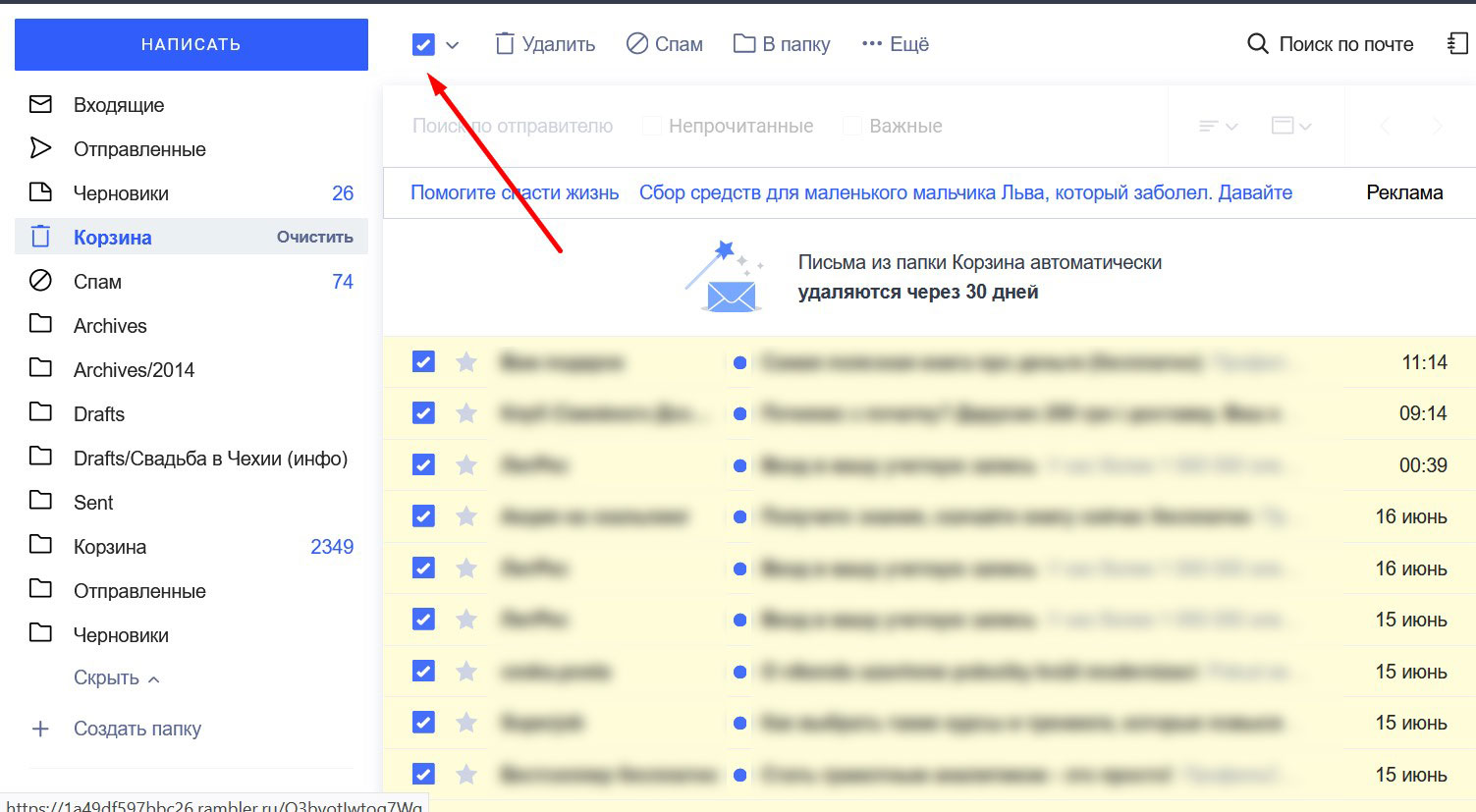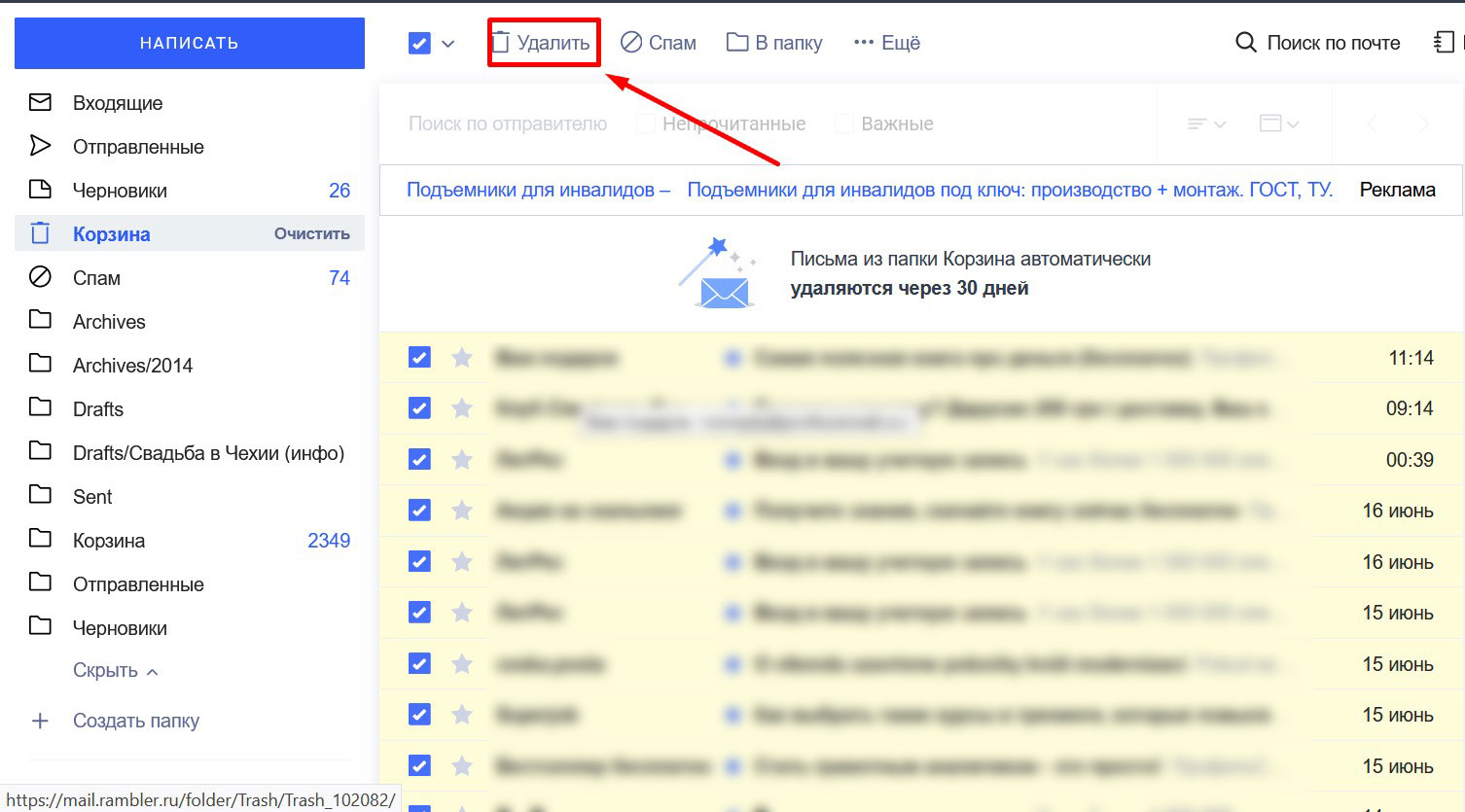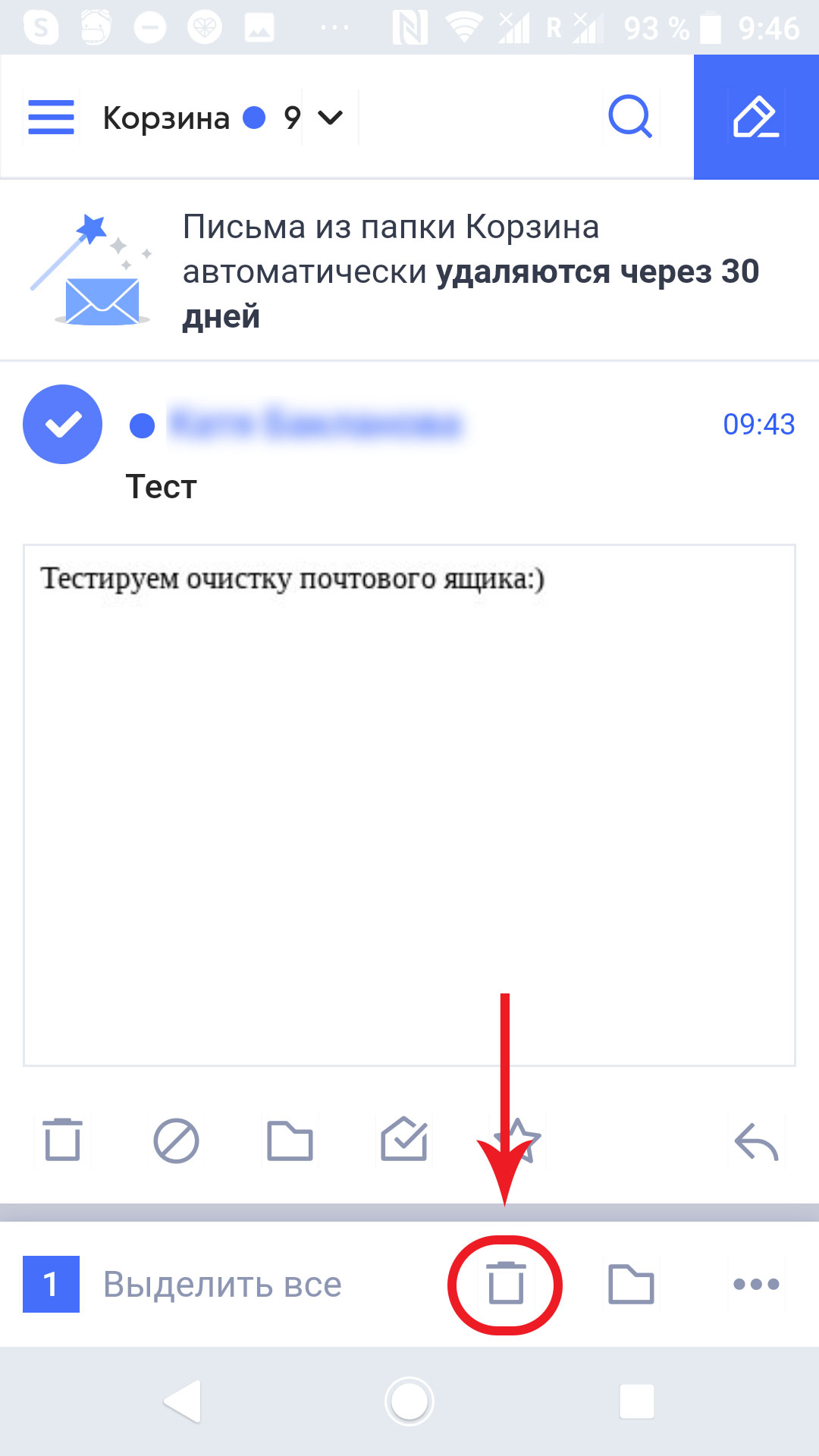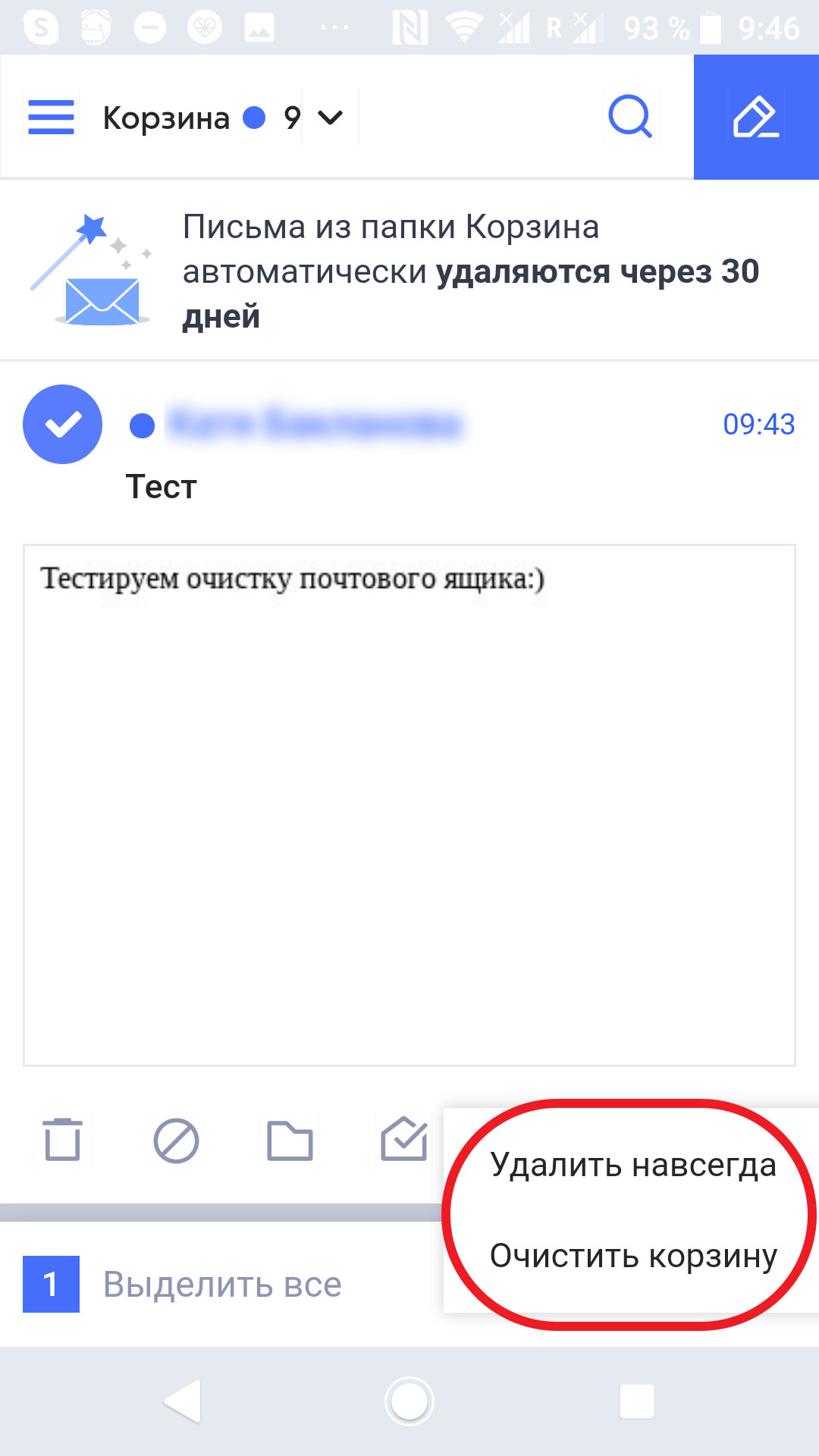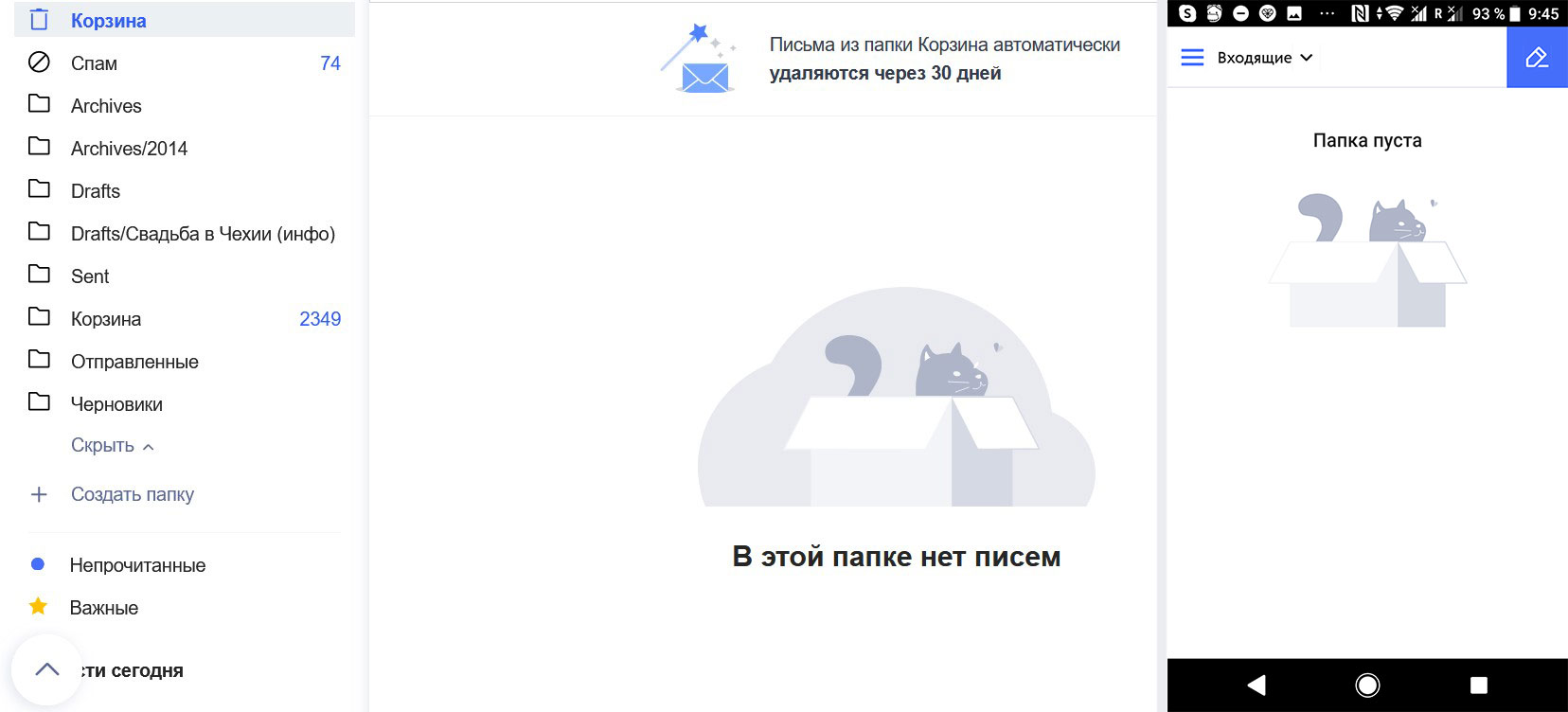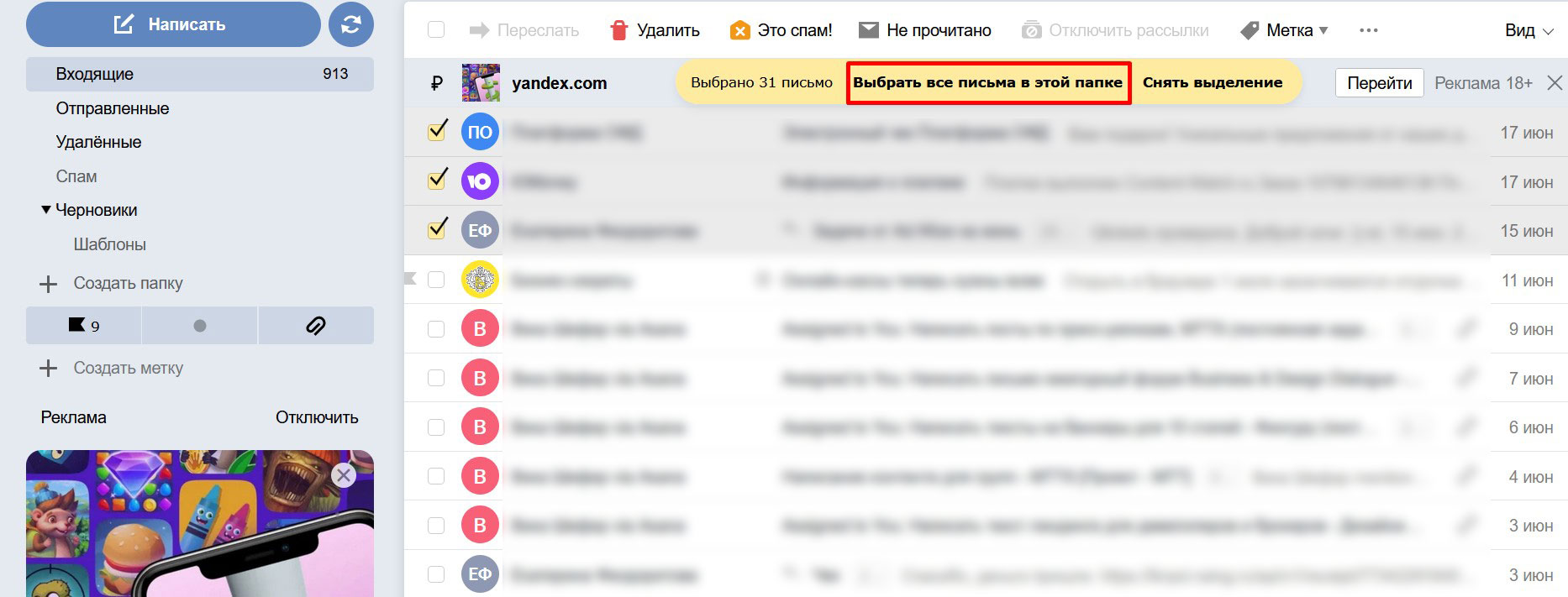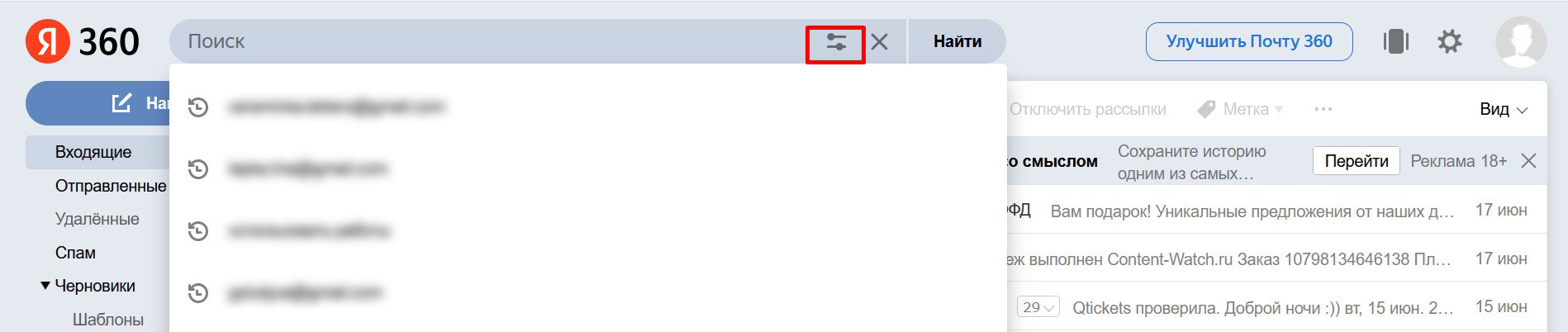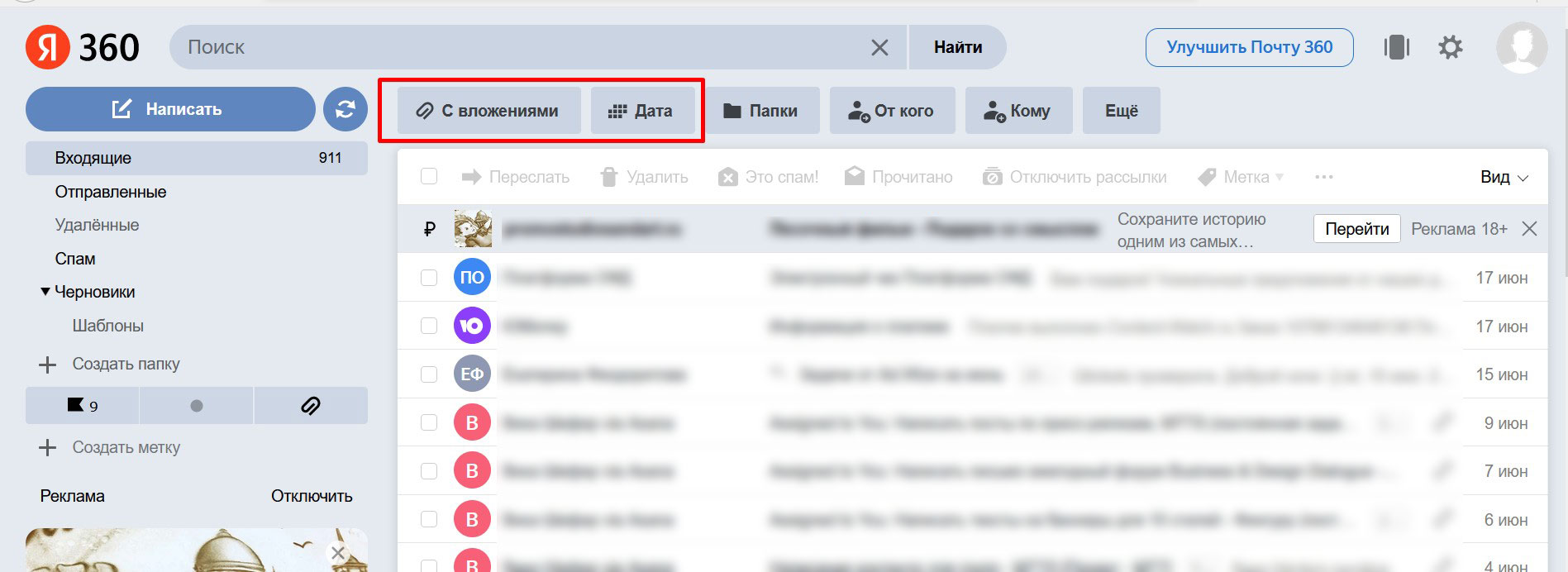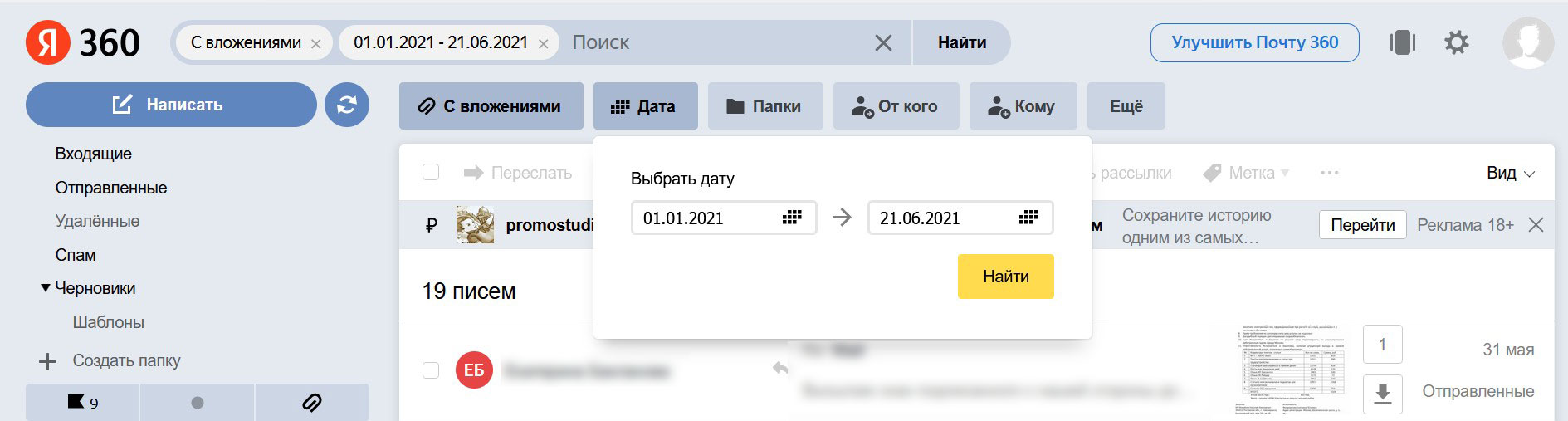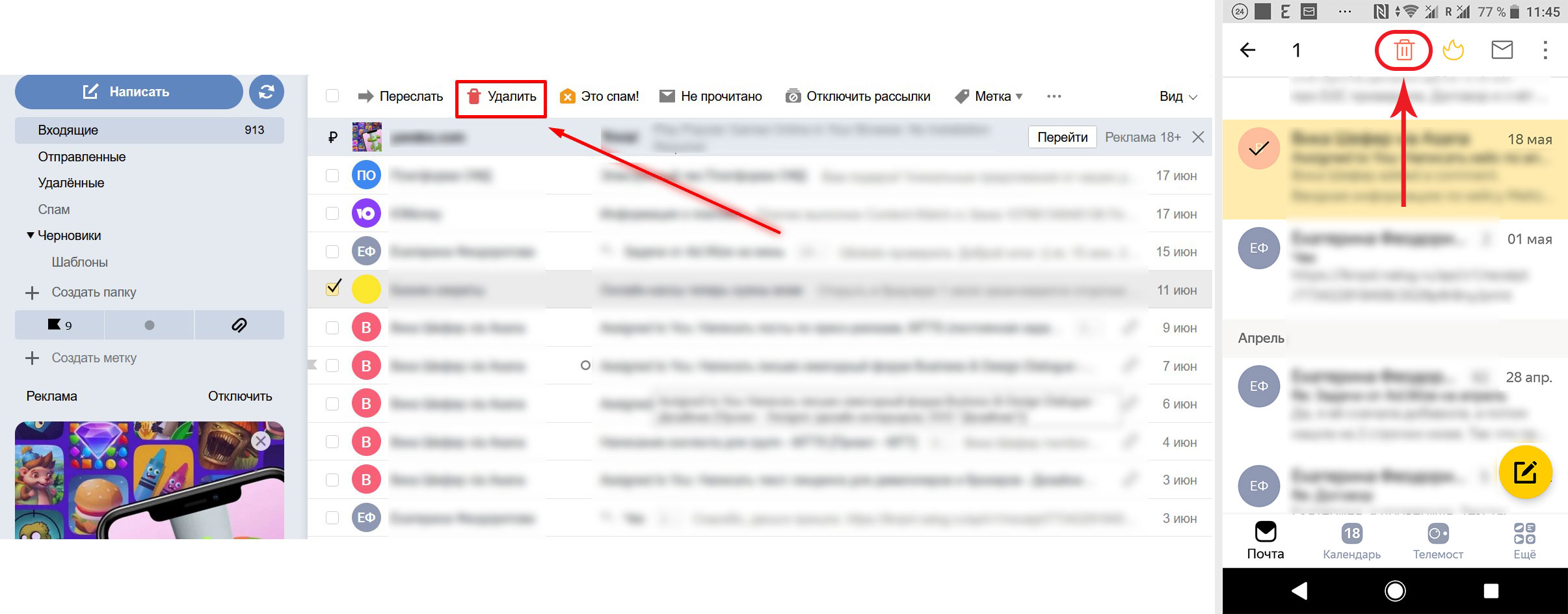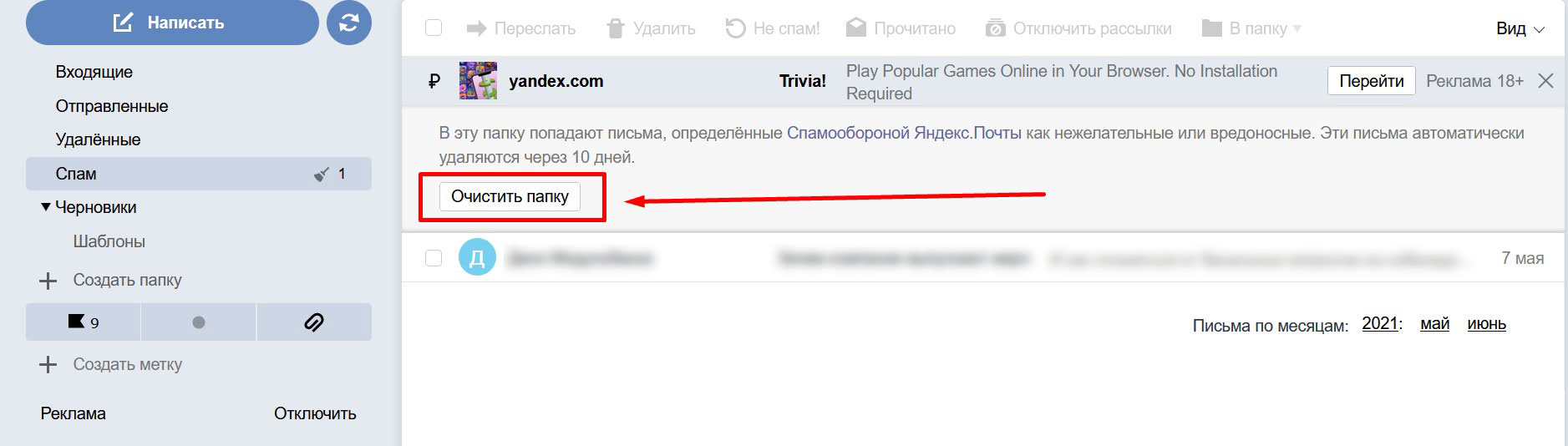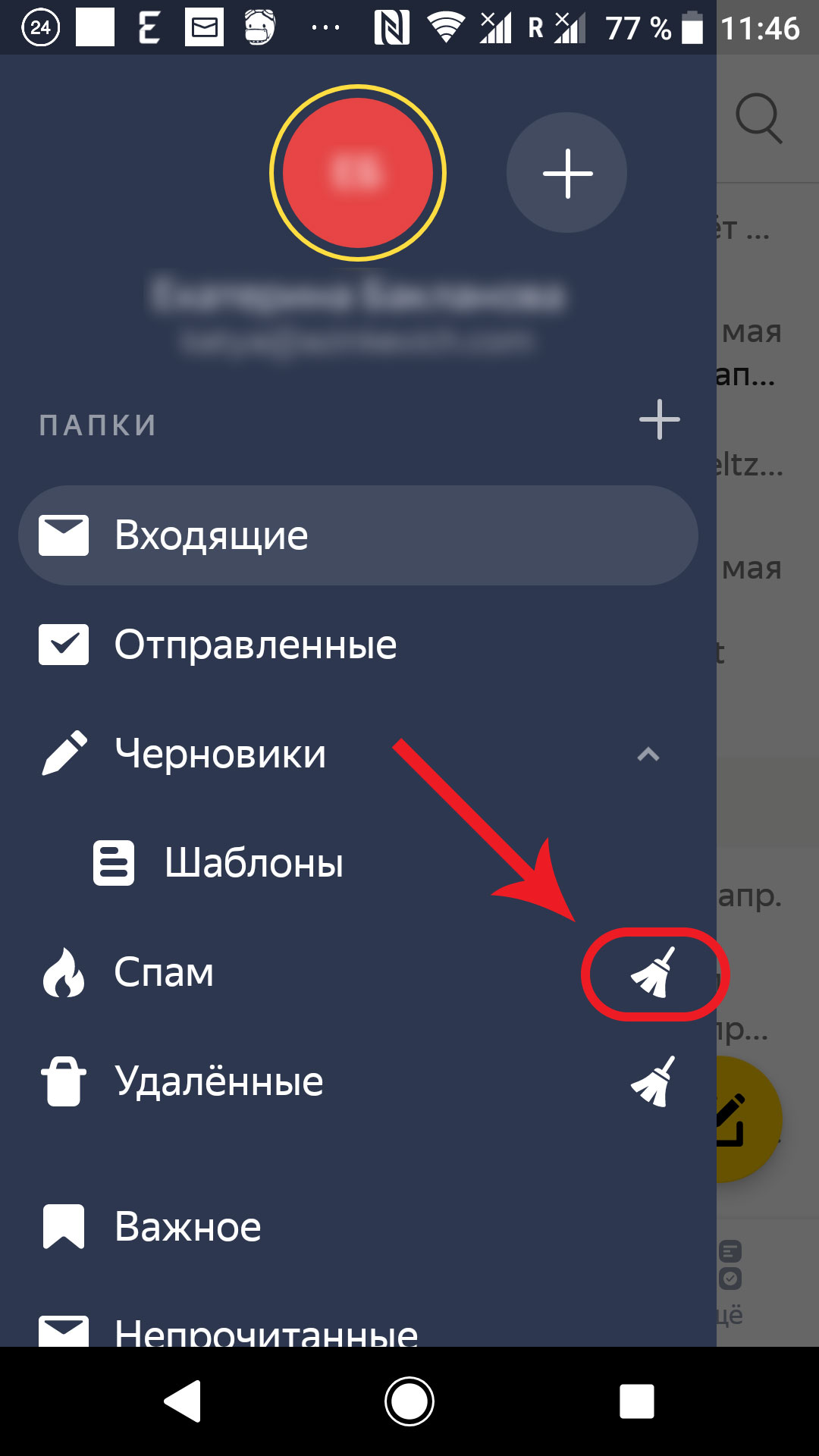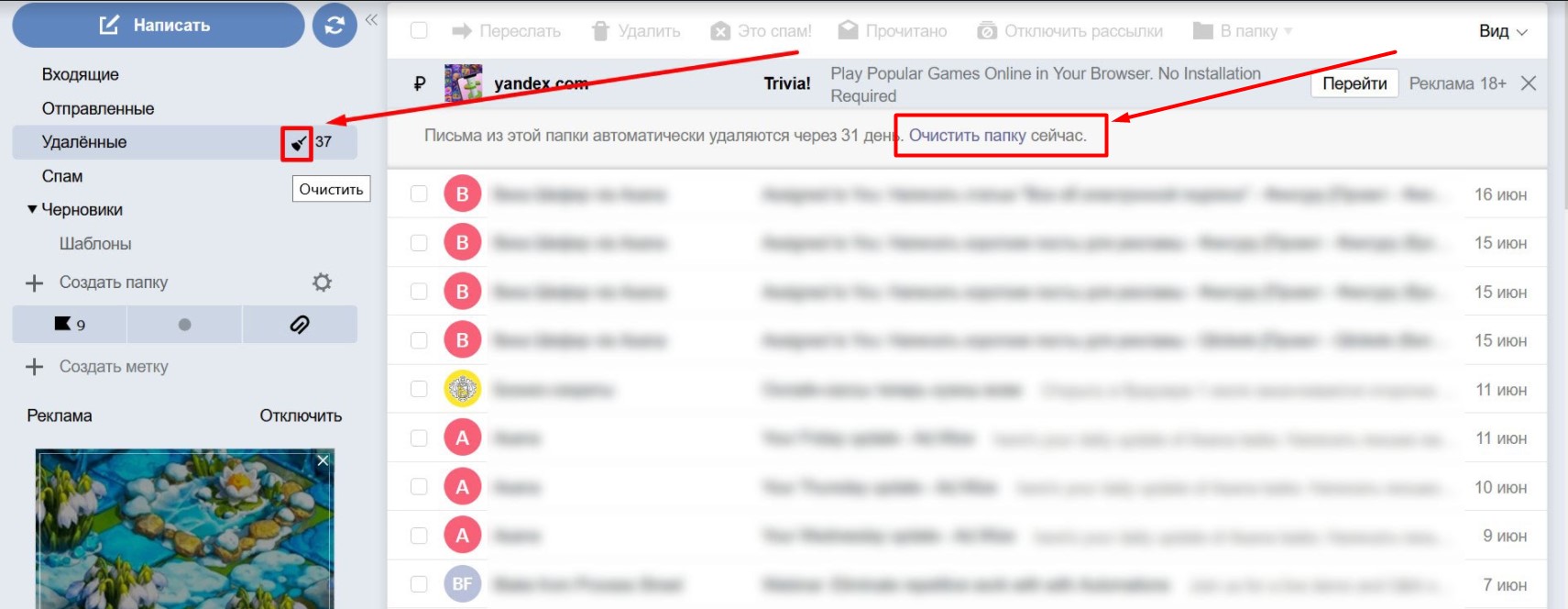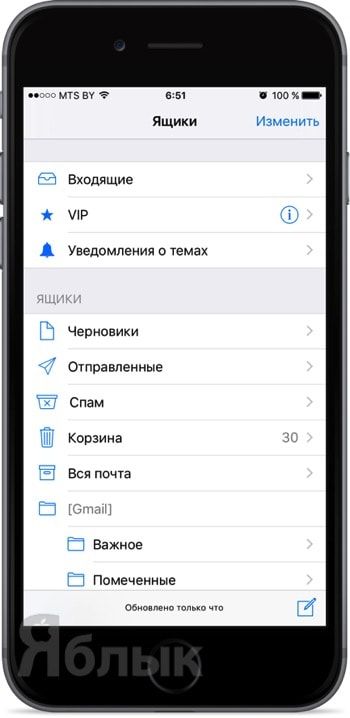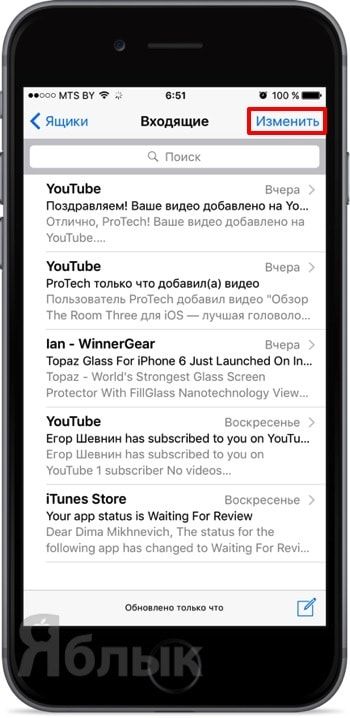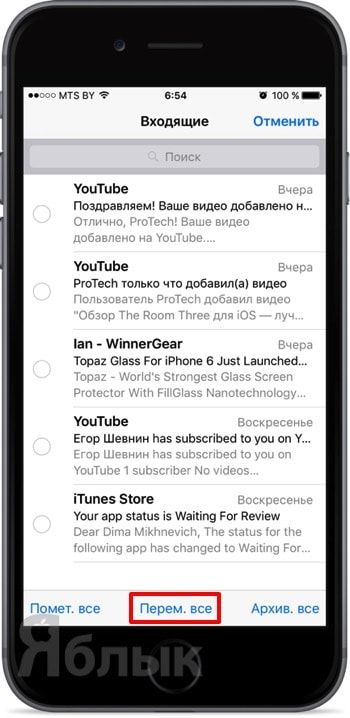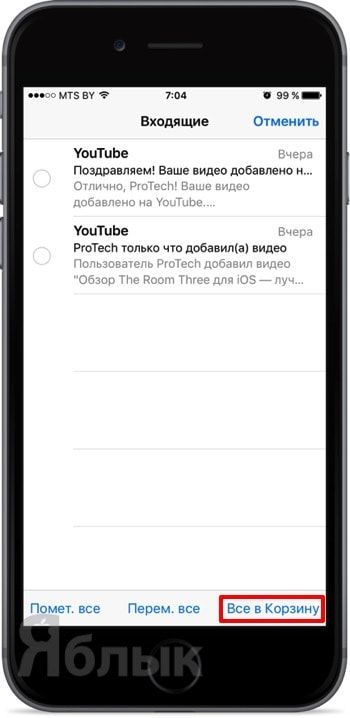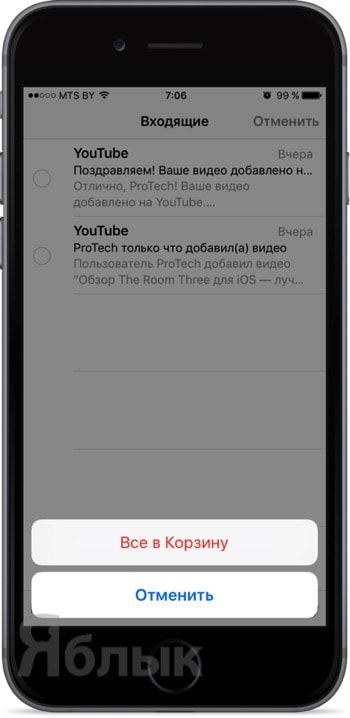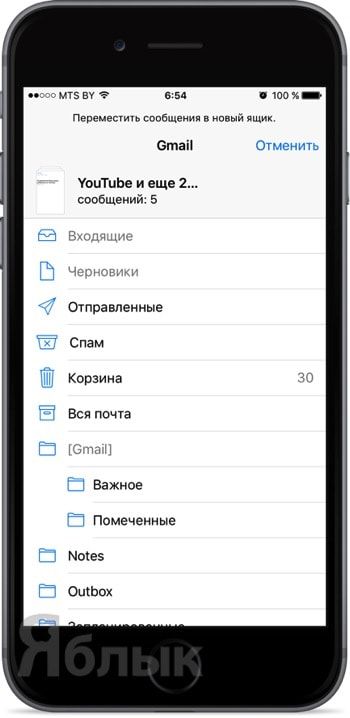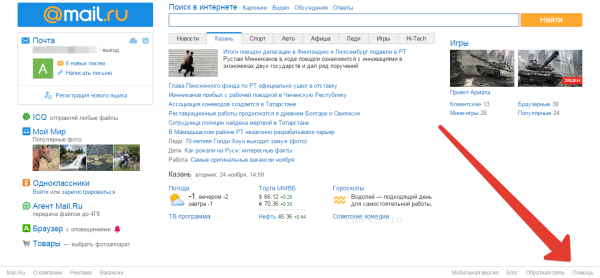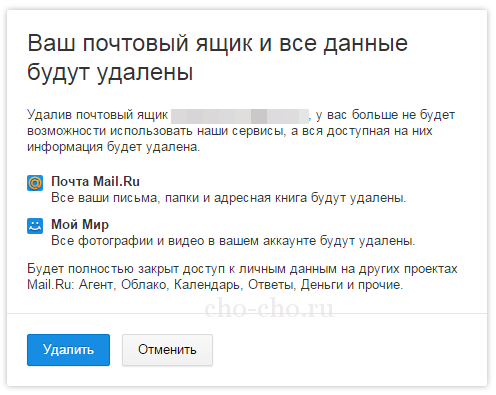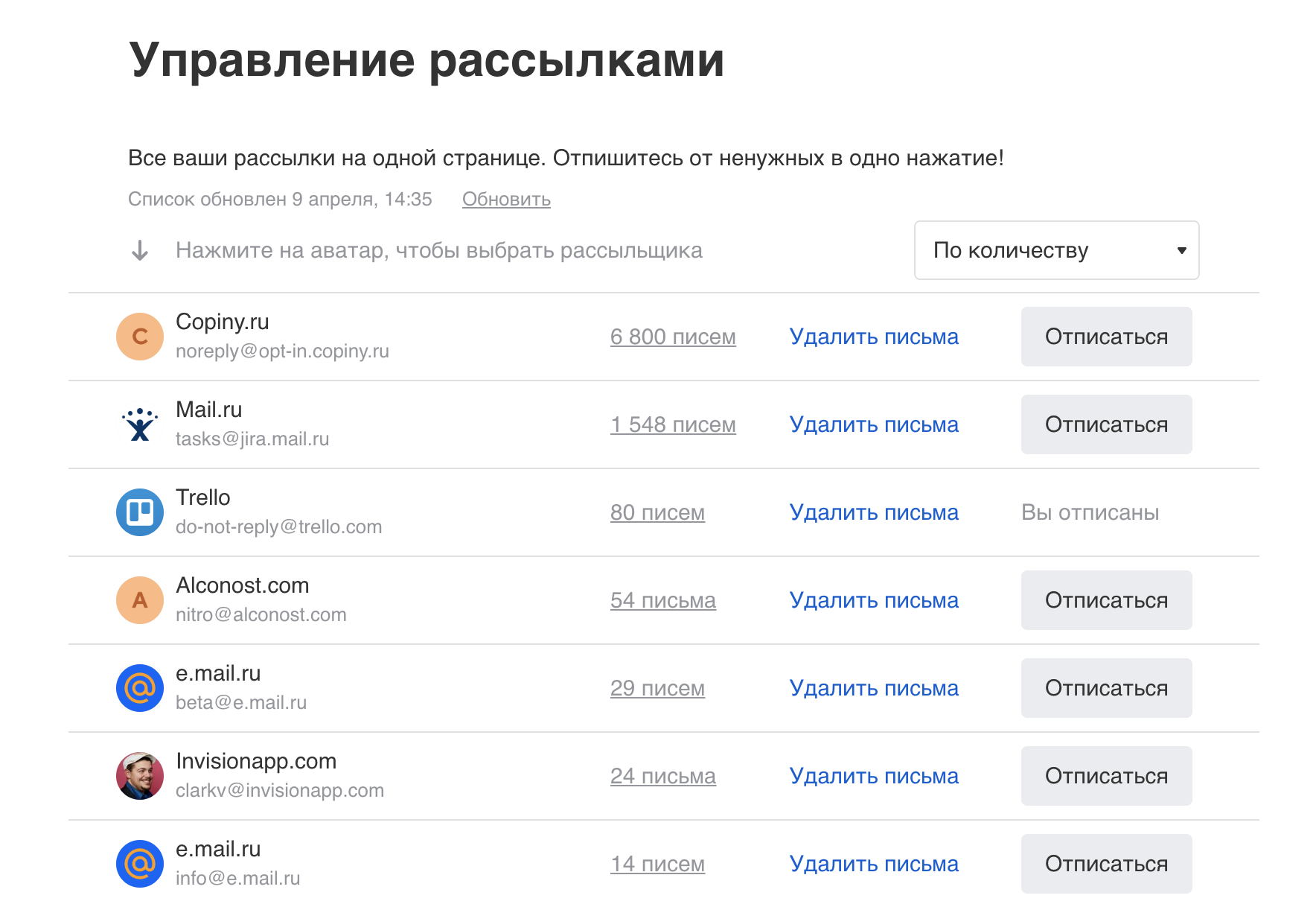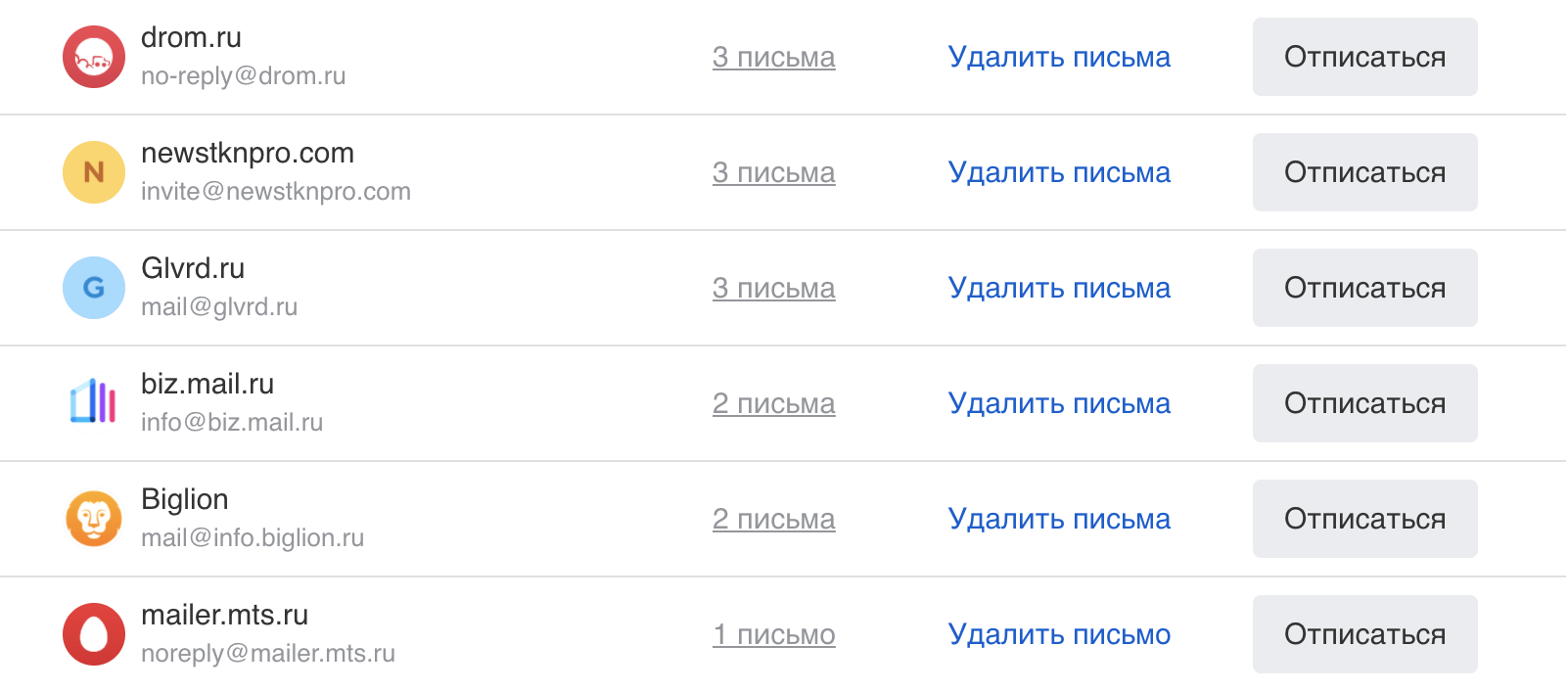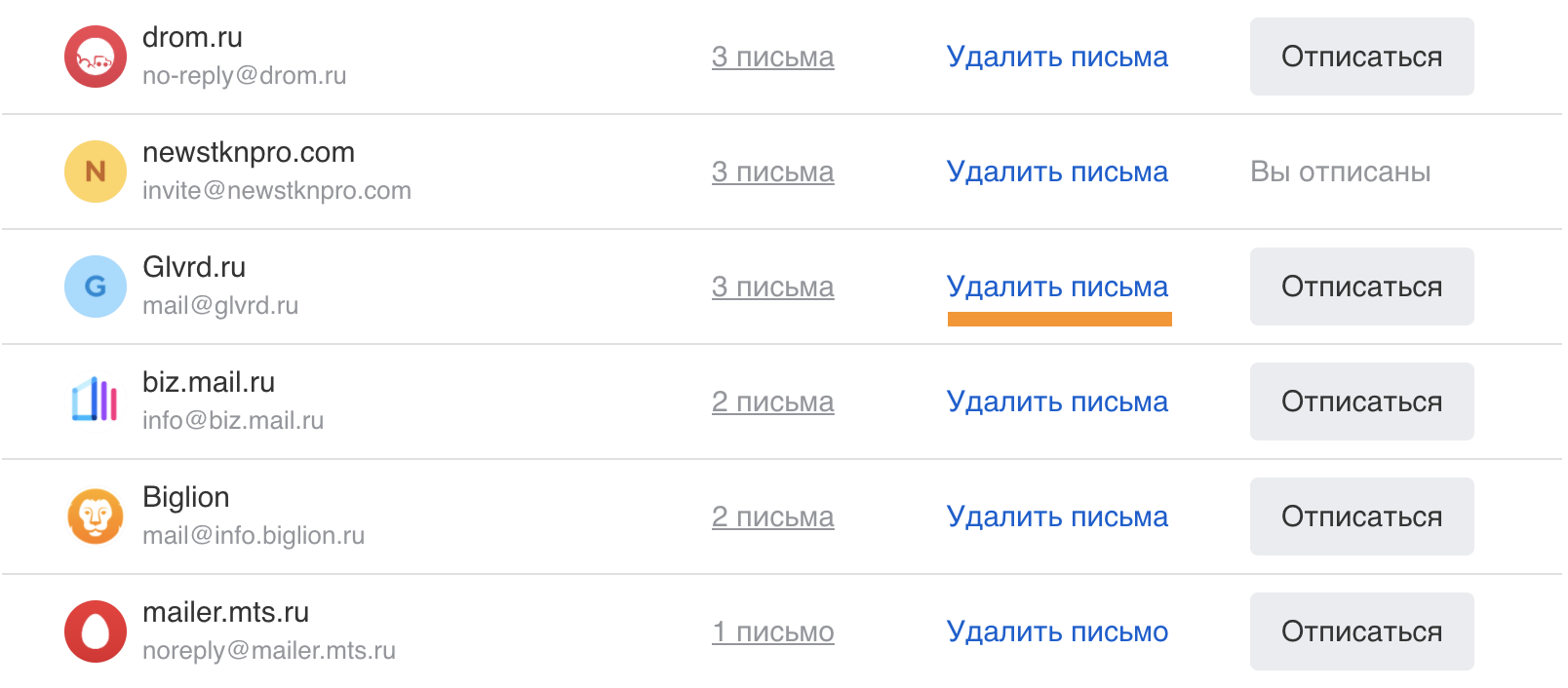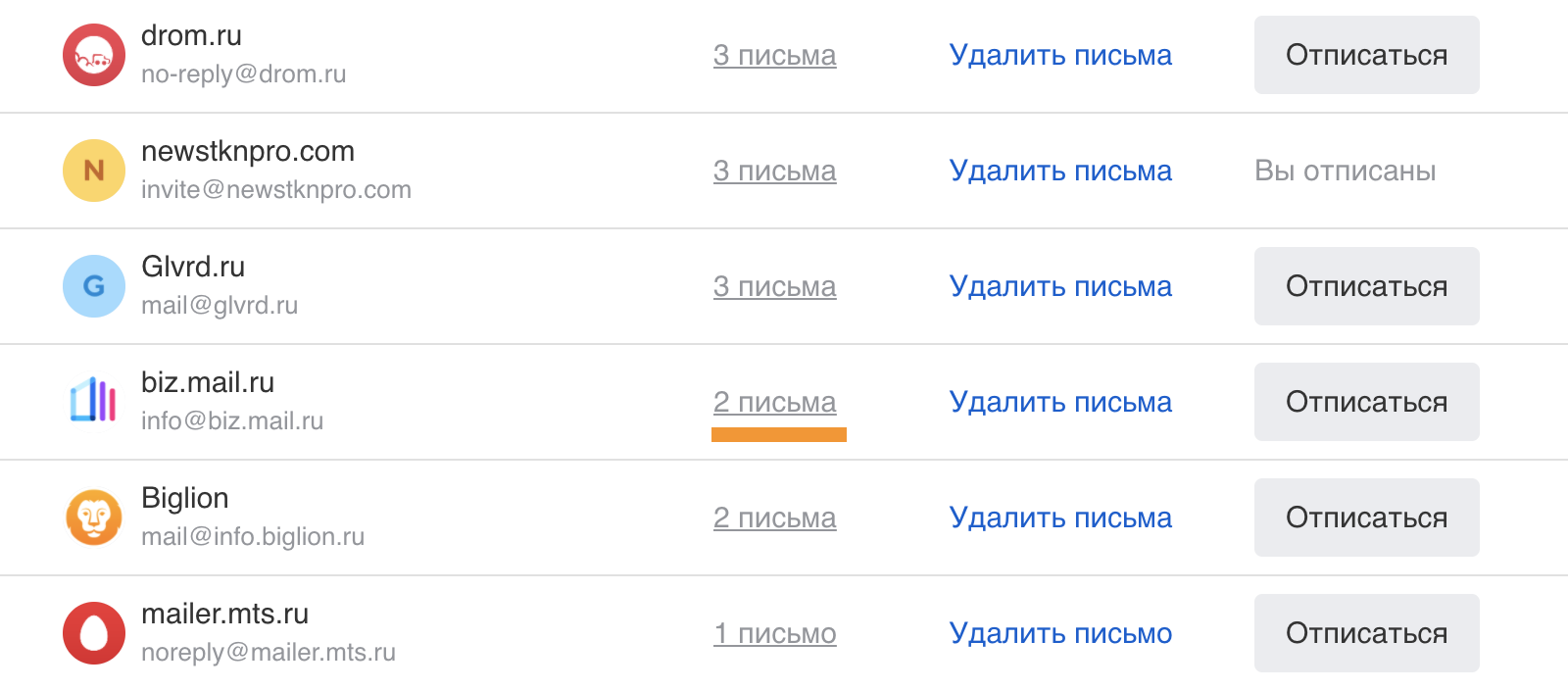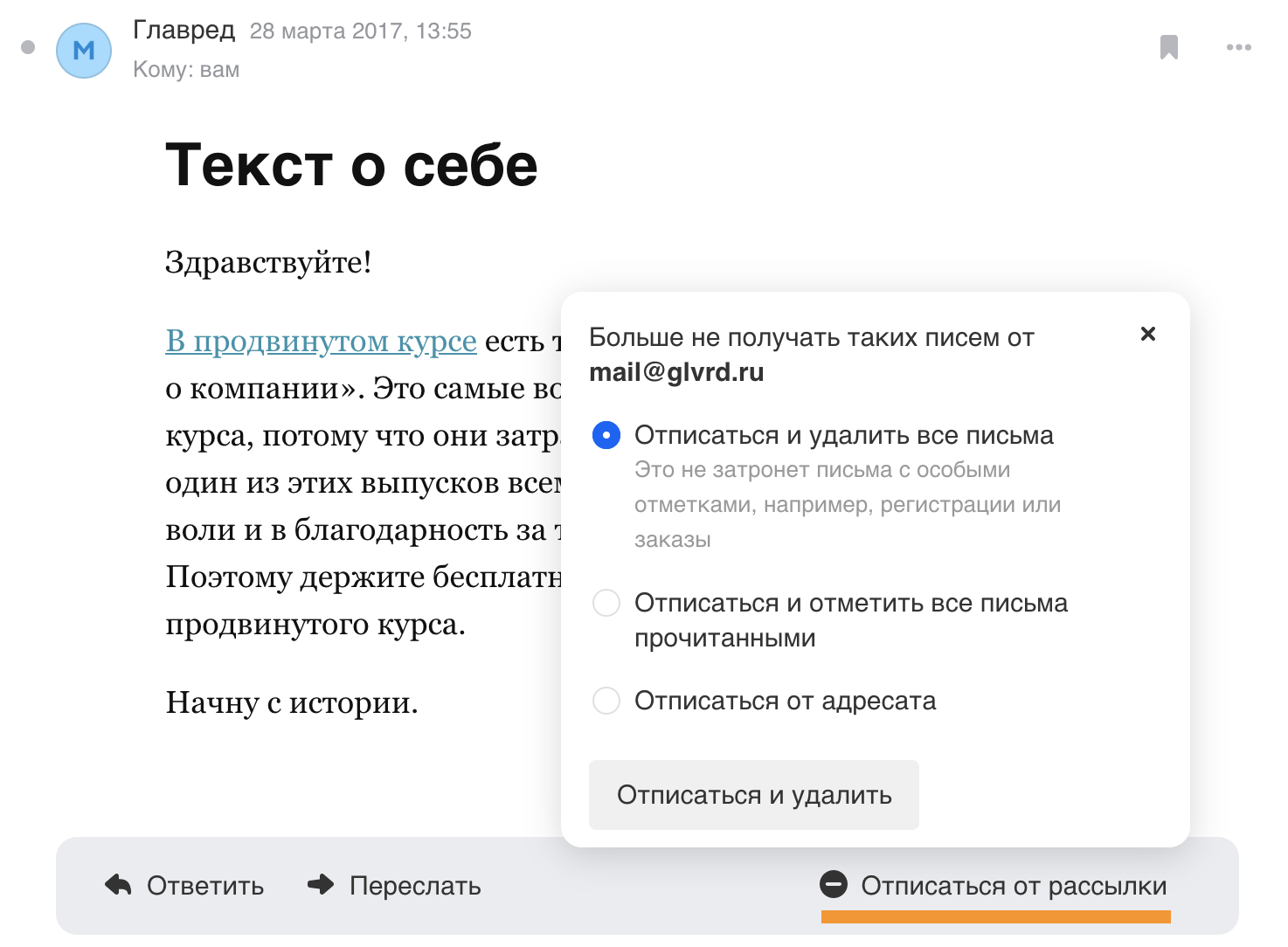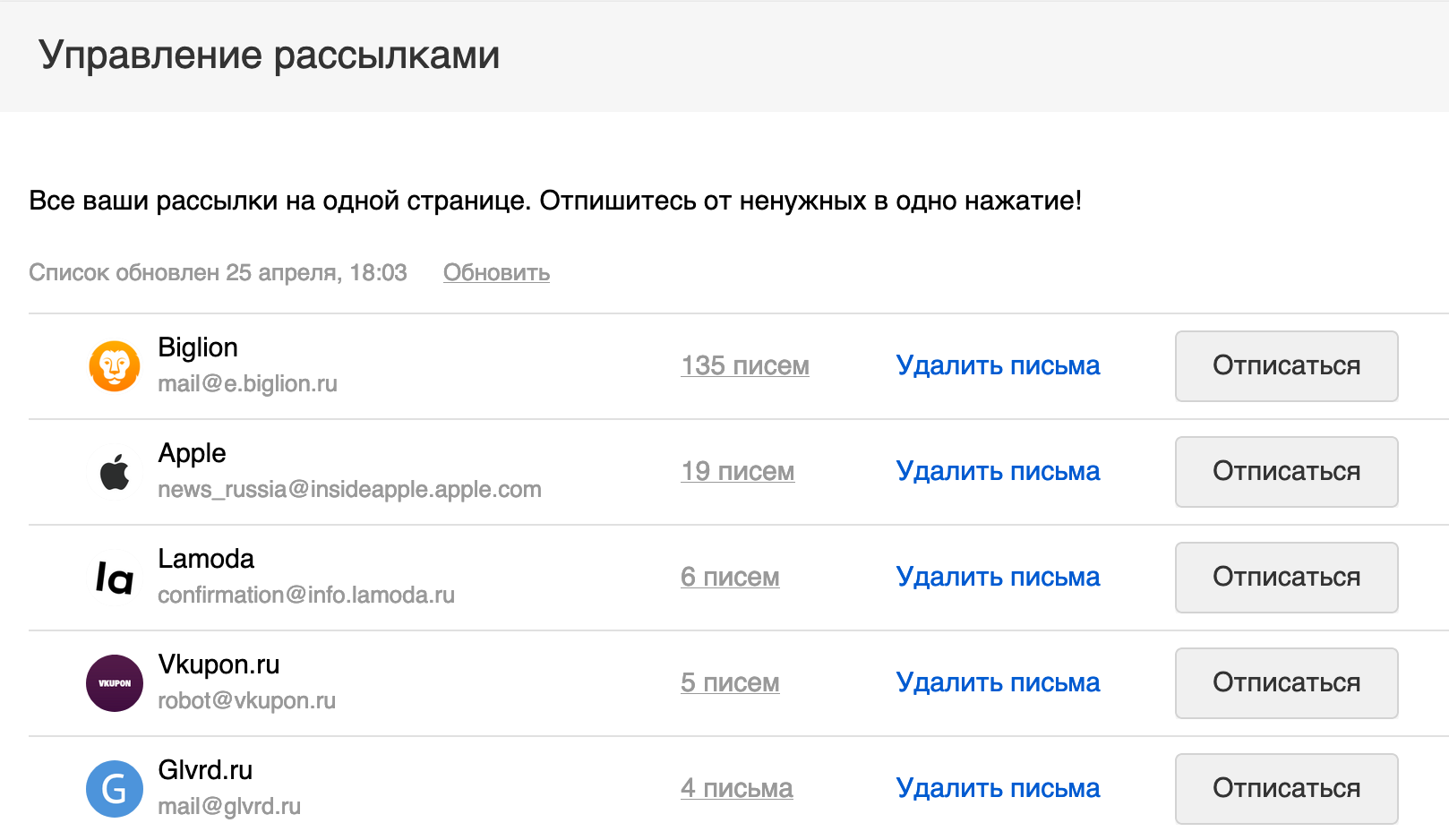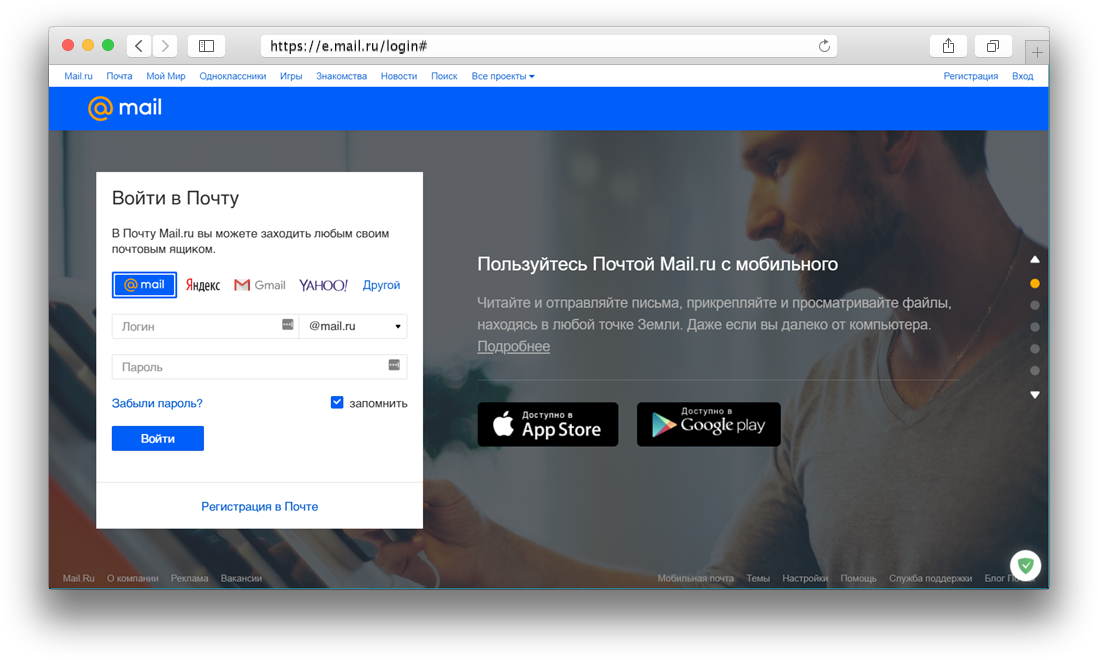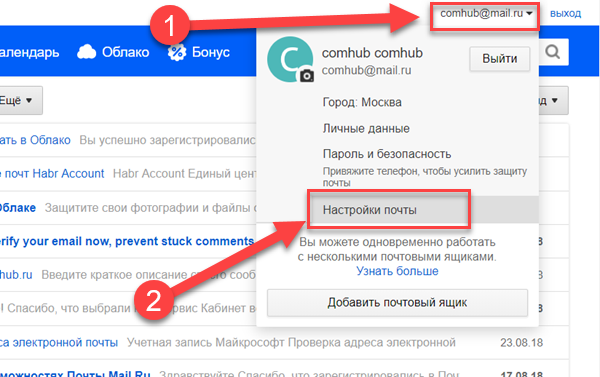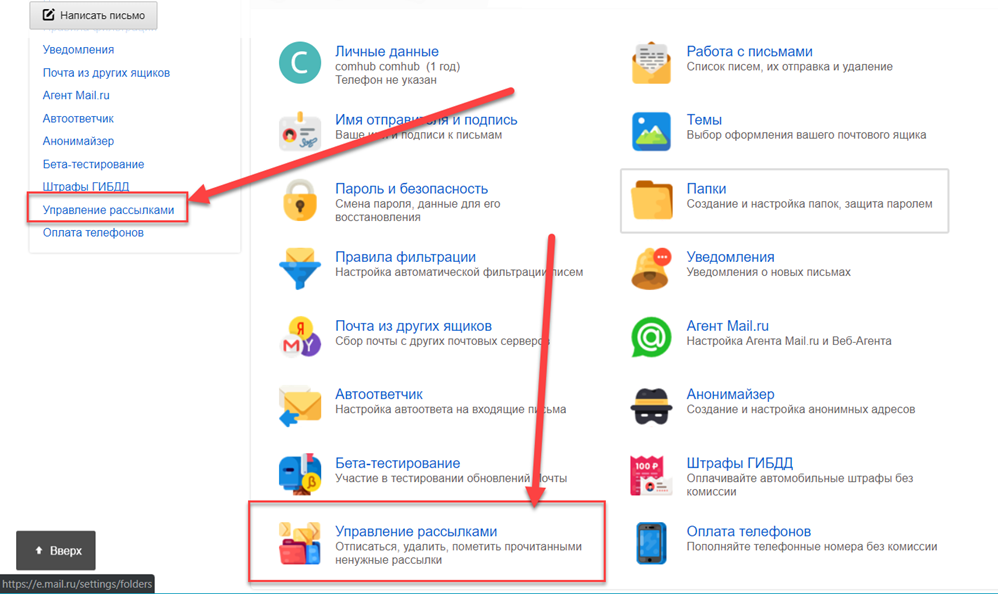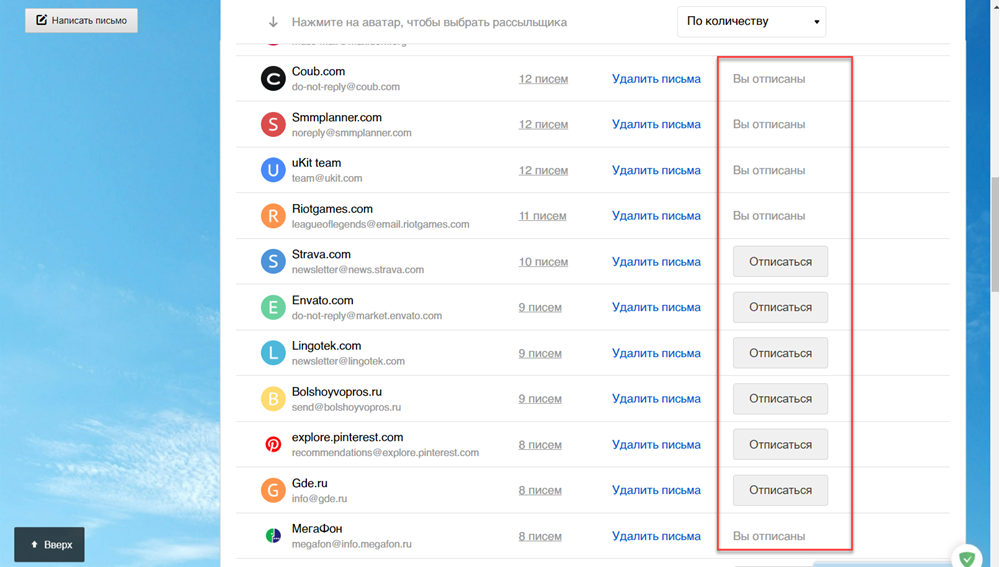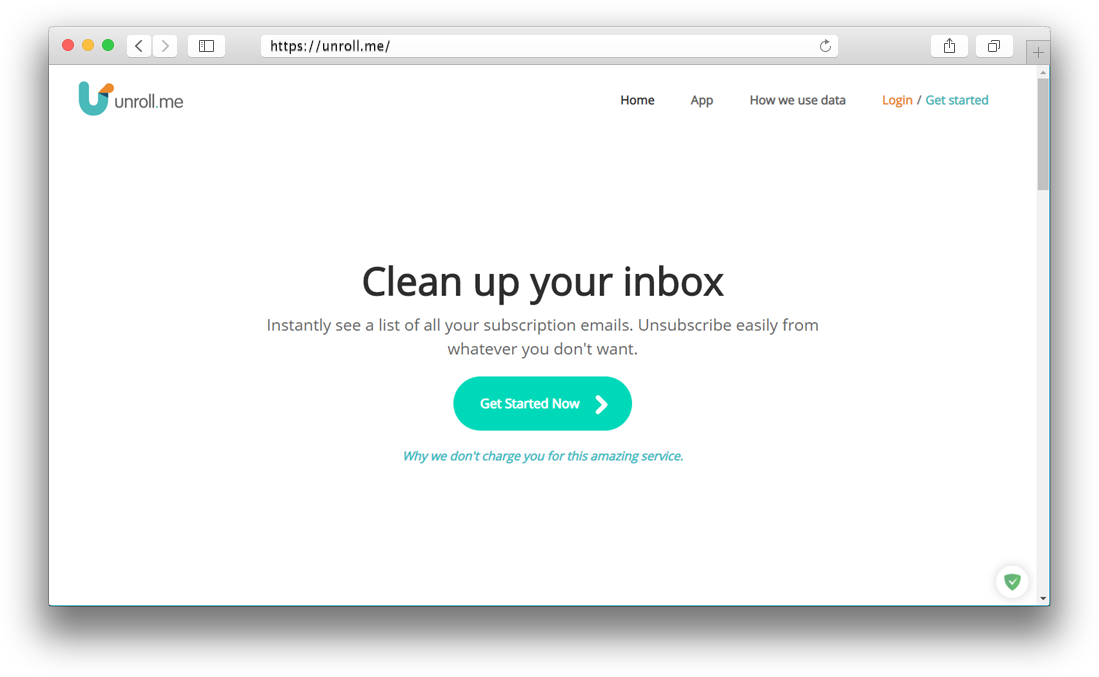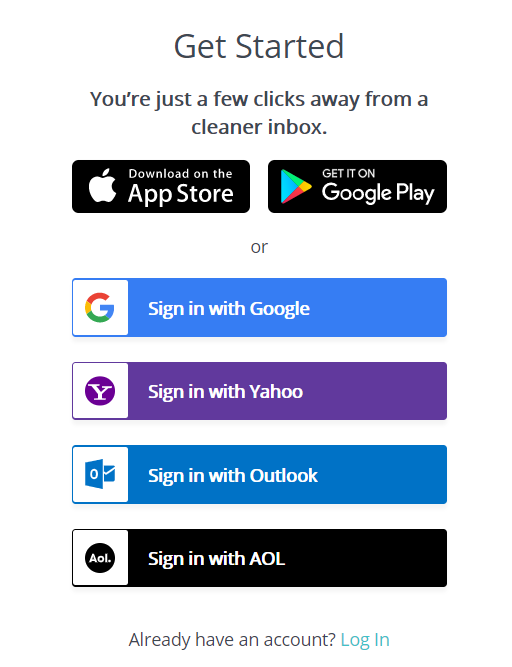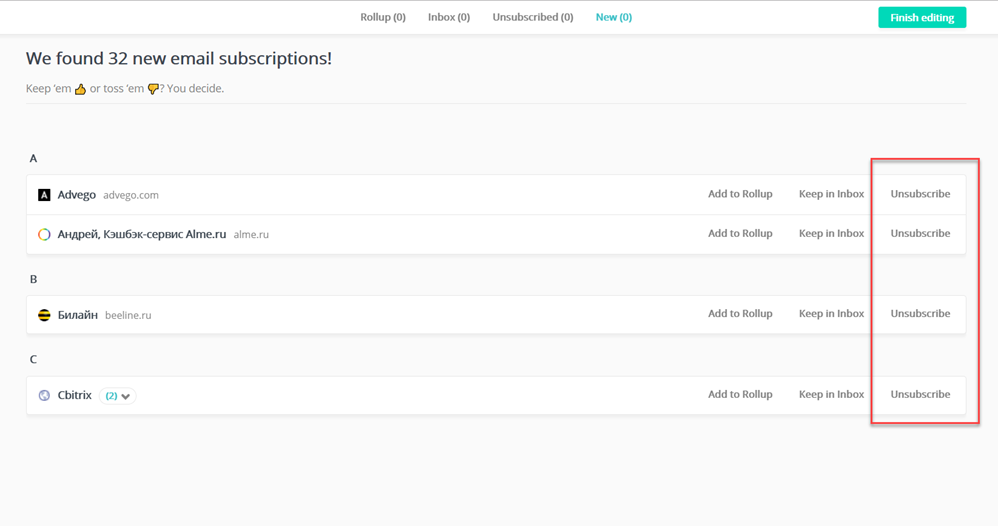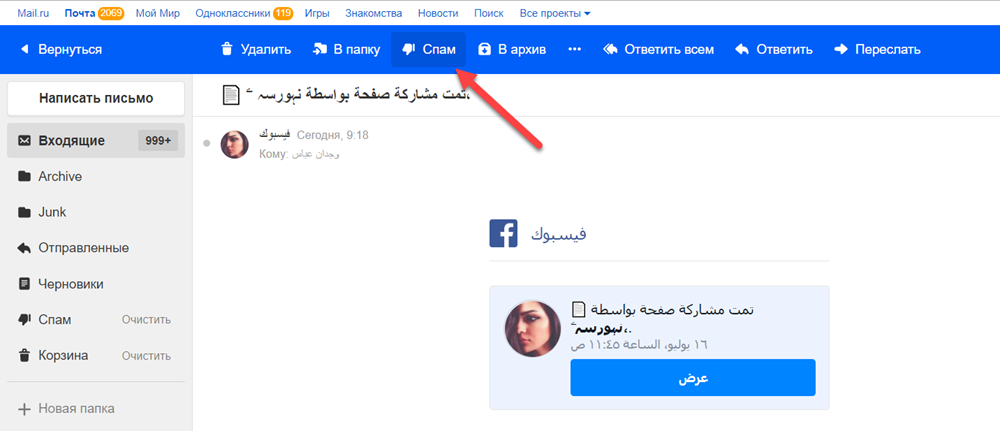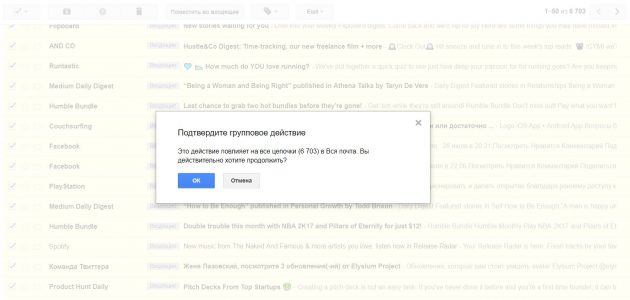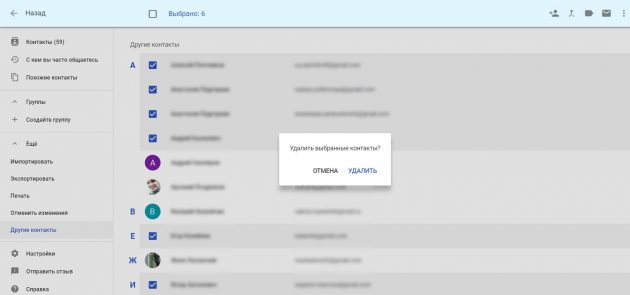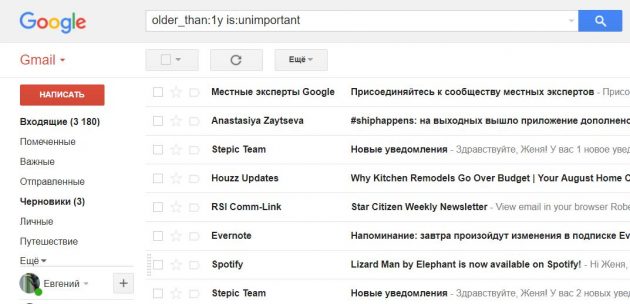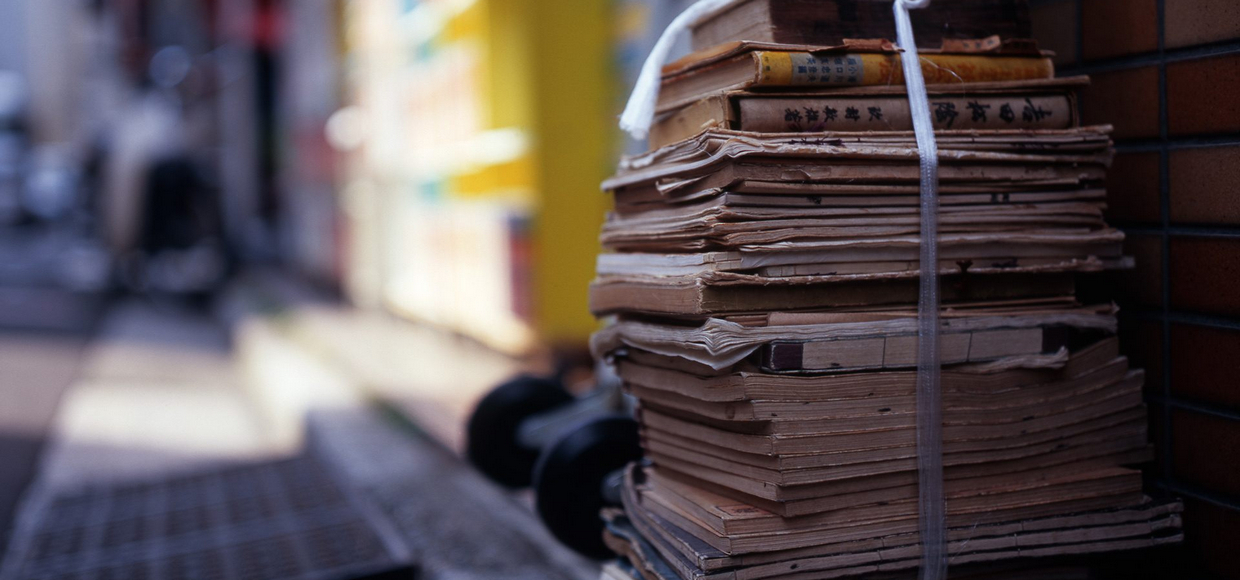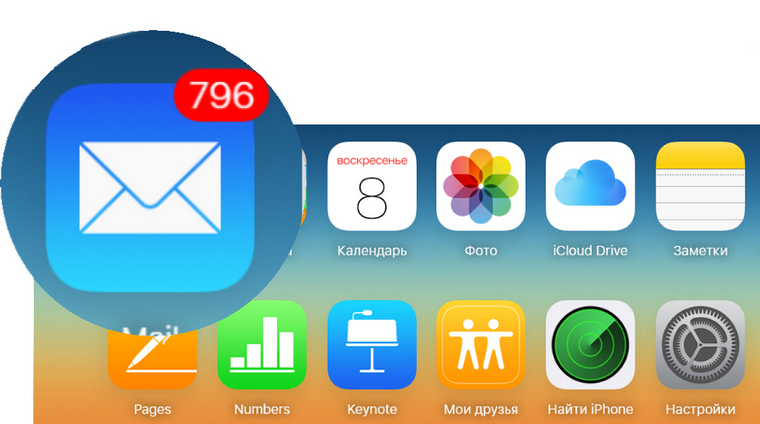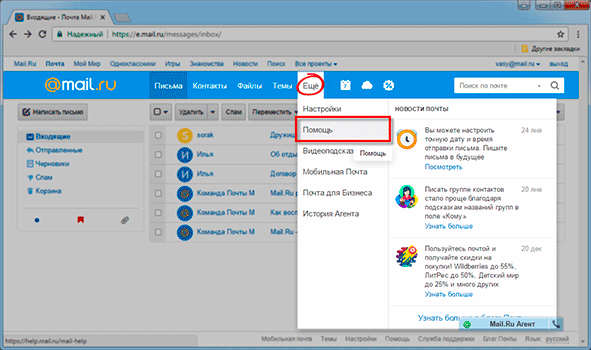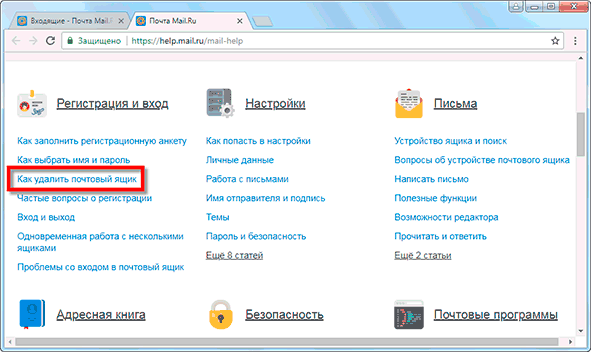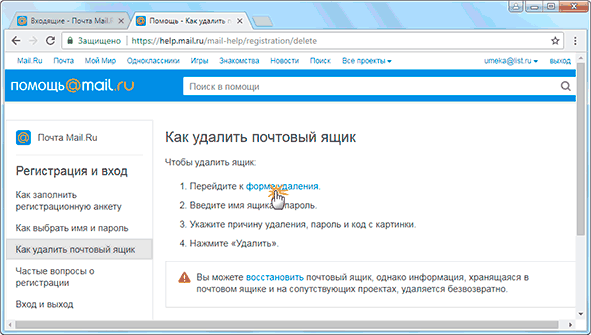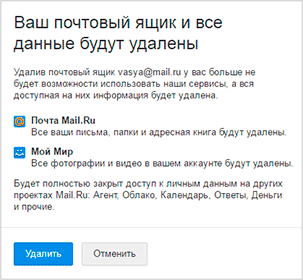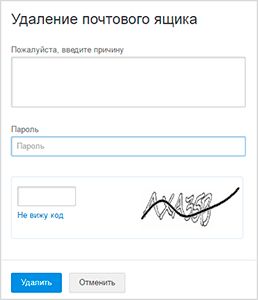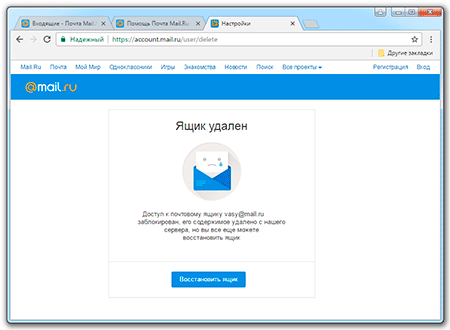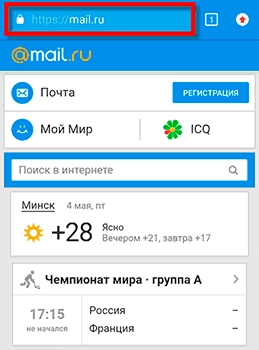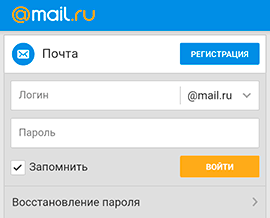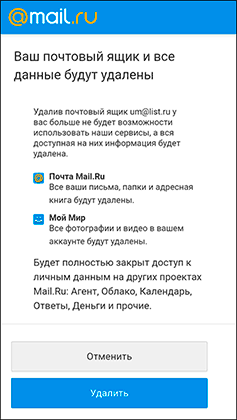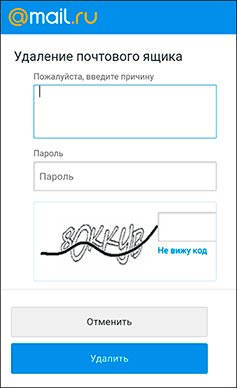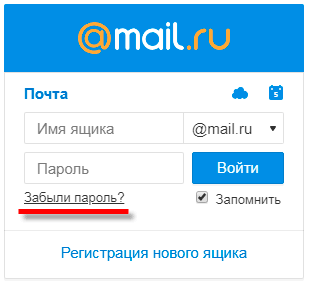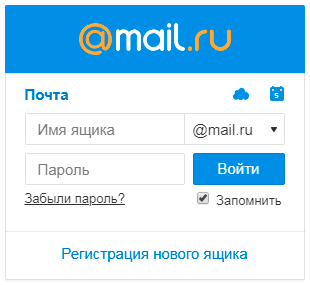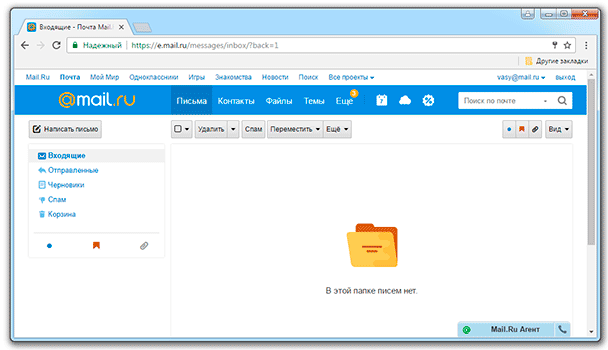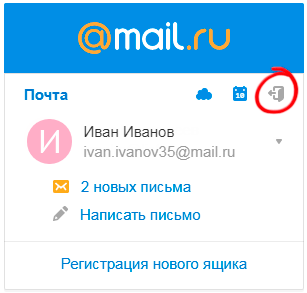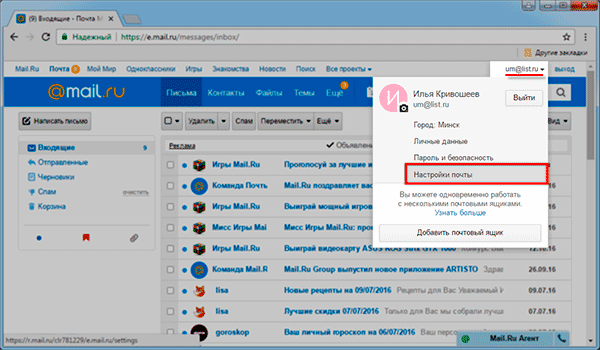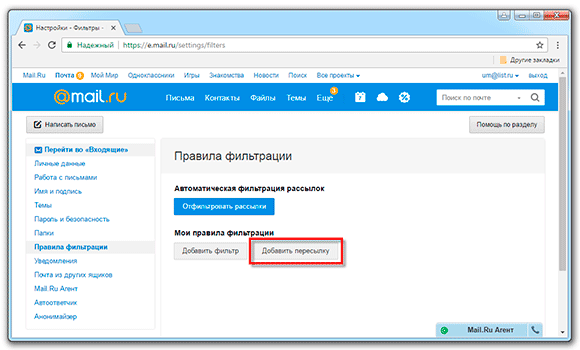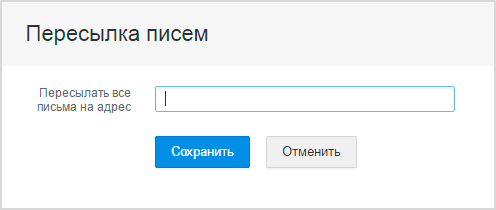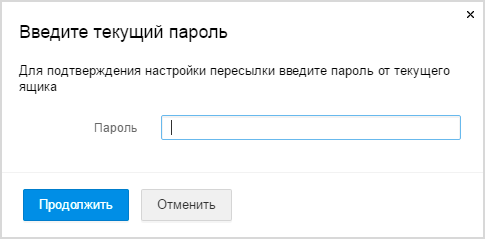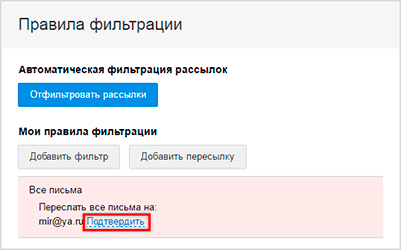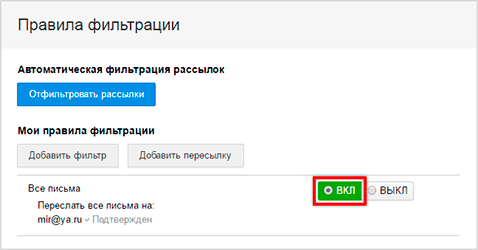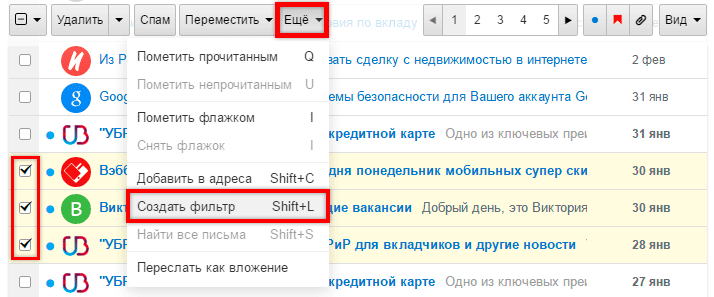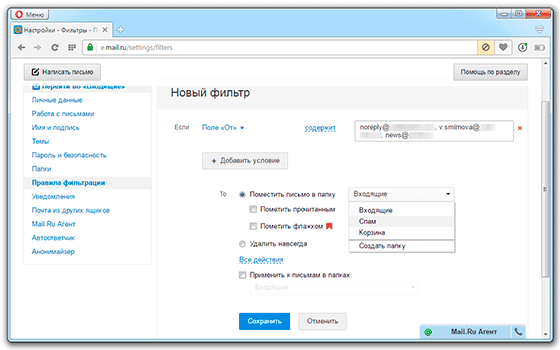Как почистить почту майл быстро
Как почистить почту майл быстро
База знаний Qtickets
Иногда письма с билетами не приходят потому, что почтовый ящик переполнен. Вы узнаете о проблеме сразу после оплаты — нужно будет освободить место, вернуться на страницу Qtickets и отправить себе билеты повторно.
С очисткой ящиков часто возникают сложности. Поэтому мы подготовили пошаговые инструкции для самых популярных почтовых сервисов, чтобы вы могли быстро решить проблему и получить билеты.
Обратите внимание! Очистка почтового ящика не позволяет увидеть ранее не полученные письма. После того как вы гарантированно произведёте освобождение места, то для повторной отправки билетов на ваш email вернитесь на страницу с сообщением о проблеме переполнения или воспользуйтесь нашим вспомогательным сервисом.
iCloud
Gmail
Чтобы узнать, сколько свободного места у вас осталось и сколько гигабайт каждый сервис занимает сейчас, перейдите на страницу Google One и авторизуйтесь. В нашем примере пользователю нужно почистить почту.
Информацию о том, сколько места занято, найдете также в самом низу страницы браузерной версии почтового клиента. Перейдя по ссылке оттуда, попадете на страницу Google One и увидите разбивку по сервисам.
Чтобы очистить почтовый ящик, действуйте следующим образом:
В браузерной версии можно выделить все письма на странице, используя самый верхний чек-бокс.
Обратите внимание! Чтобы не выбирать письма вручную, можно найти те, которые содержат самые большие вложения, или избавиться от старой корреспонденции. Для этого введите в строку поиска запрос вида size:2mb older_than:1y. Используя его, получите перечень писем, полученных год и более назад, размер которых превышает 2 мегабайта.
С помощью фильтра в верхней части страницы сможете уточнить результаты поиска. Когда закончите, выделите те, которые хотите удалить, галочками.
Удаленные таким образом письма перемещаются в папку «Корзина», где хранятся 30 дней, после чего удаляются без возможности восстановления. Все это время они продолжают занимать место, поэтому важно сразу же перейти в корзину и удалить ненужные сообщения вручную.
Найдите в боковом меню корзину, войдите в папку и кликните по ссылке «Очистить корзину» в правой верхней части экрана. Если хотите убедиться в том, что в корзину по ошибке не попало ничего важного, можете выделить письма вручную и удалить их, нажав значок в верхнем меню, как делали в остальных папках.
В мобильном клиенте порядок действий аналогичный.
Система запросит подтверждение, и письма будут удалены без возможности восстановления.
Готово! Корзина пуста, свободного места в хранилище стало больше, и вы снова можете без проблем получать письма.
Mail.ru
Чтобы освободить место в почтовом ящике, действуйте следующим образом:
В мобильном клиенте возможности выбрать несколько писем (или все) нет, нужно отмечать каждое отдельно.
Чтобы ускорить процесс, начните с просмотра писем, содержащих вложения. Найти их можно с помощью фильтра.
Также вы можете удалить всё из папки «Спам», кликнув по ссылке «Очистить» напротив нее в боковом меню.
После удаления из основных папок письма перемещаются в папку «Корзина», откуда автоматически удаляются без возможности восстановления через месяц. Всё это время они продолжают занимать место, поэтому важно сразу же удалить ненужные сообщения вручную.
Найдите в боковом меню нужную папку, войдите в нее и кликните по ссылке «Очистить папку» в верхней правой части экрана. Также можно воспользоваться ссылкой «Очистить» напротив папки в боковом меню.
В мобильном клиенте ссылка «Очистить» есть только в боковом меню.
Если хотите убедиться в том, что в корзину по ошибке не попало ничего важного, можете выделить письма вручную и удалить их, нажав значок в верхнем меню, как делали в остальных папках.
Готово! Корзина пуста, свободного места в хранилище стало больше, и вы снова можете без проблем получать письма.
Rambler
Первым делом убедитесь, что проблема действительно в нехватке свободного места.
Если используете браузерную версию, зайдите в настройки, выбрав соответствующий пункт меню в верхнем правом углу.
В нижнем правом углу увидите блок «Размер ящика» с необходимой информацией.
Если пользуетесь мобильным клиентом, найдите в боковом меню пункт «Настройки», перейдите в раздел и в самом низу увидите информацию о заполненности ящика.
Если видите, что место заканчивается или уже закончилось, нужно очистить папки от ненужных писем («Входящие», «Черновики» и так далее, каждую отдельно). Алгоритм следующий:
В браузерной версии можно удалить все письма на странице или полностью очистить папку «Входящие», поставив галочку в самом верхнем чекбоксе и выбрав подходящий вариант. В нашем примере установлен режим отображения 30 писем на страницу, поэтому система предлагает удалить именно такое количество. У вас цифра может быть другой.
Чтобы ускорить процесс, начните с писем, содержащих вложения. Найти их просто — поставьте курсор в поле поиска, которое находится в правом верхнем углу окна, и отметьте галочкой пункт «С вложениями».
По ссылке «Выбрать дату» откроется окошко, где можно установить период получения писем, которые уже не актуальны.
В мобильном клиенте есть два варианта действий. Если хотите удалить отдельные письма, зайдите в папку «Входящие», найдите их в списке и нажмите значок корзины ниже.
Если нужно удалить несколько писем, отметьте их в списке и нажмите значок корзины, который появится внизу экрана.
Папку «Спам» можно очистить, не заходя в нее. Наведите курсор мышки на соответствующий пункт в боковом меню, и увидите ссылку, по клику на которую все письма в папке будут удалены. В мобильном клиенте эта ссылка присутствует постоянно, достаточно на нее кликнуть.
Удаленные таким образом письма перемещаются в папку «Корзина», где хранятся 30 дней, после чего удаляются без возможности восстановления. Всё это время они продолжают занимать место, поэтому важно сразу же перейти в корзину и удалить ненужные сообщения вручную.
Самый простой способ — кликнуть на ссылку «Очистить» справа от папки «Корзина» в боковом меню. Система запросит подтверждение, и все содержащиеся в корзине письма будут удалены.
Если хотите убедиться, что в корзину не попало ничего важного, действуйте так:
В мобильном клиенте очистка корзины проходит по алгоритму, который мы описали выше для папки «Входящие». Вы можете нажать значок корзины под каждым письмом или выделить несколько и кликнуть на значок корзины внизу экрана один раз.
Система предложит вам две возможности: удалить выбранные письма навсегда или очистить корзину. Если выберете второй, удалите безвозвратно все письма, которые были в папке.
Готово — корзина очищена, и у вас появилось свободное место.
Яндекс.Почта
Чтобы освободить место в почтовом ящике, действуйте следующим образом:
Ускорить процесс можно, используя фильтры. Поставьте курсор в поле поиска и нажмите на значок, чтобы открыть расширенное меню.
Выберите пункт «С вложениями» и установите период, письма за который уже не актуальны.
В мобильном клиенте выбрать все письма не получится, фильтры тоже отсутствуют. Нужно выделять по одному.
В мобильном клиенте папку «Спам» можно очистить прямо из бокового меню, кликнув на значок метлы.
После удаления из основных папок письма перемещаются в папку «Удаленные», откуда автоматически удаляются без возможности восстановления через 31 день. Всё это время они продолжают занимать место, поэтому важно сразу же удалить ненужные сообщения вручную.
Найдите в боковом меню нужную папку, войдите в нее и кликните по ссылке «Очистить папку сейчас» в верхней части экрана. Если хотите убедиться в том, что в корзину по ошибке не попало ничего важного, можете выделить письма вручную и удалить их, нажав значок в верхнем меню, как делали в остальных папках.
Удалить все письма из корзины можно, не переходя в нее. Для этого кликните по значку метлы напротив пункта «Удаленные» в боковом меню. Система предупредит вас о том, что письма невозможно будет восстановить, и очистит папку.
Готово! Корзина пуста, свободного места в хранилище стало больше, и вы снова можете без проблем получать письма.
Как очистить почтовый ящик и создать фильтры
Конечно, такой вопрос не возникает, если вы регулярно чистите свой почтовый ящик, а так же если вы не подписываетесь на различные рассылки, не используете для регистрации на форумах и в социальных сетях. В случае, если вы хотя бы не «засвечиваете» свой адрес в интернете у вас, как минимум, нет спама, хотя со спамом крупные почтовые сервисы уже научились бороться (под крупными сервисами я подразумеваю mail.ru, yandex.ru, gmail.com, хотя есть и другие не менее защищенные от спама сервисы).
Но как быстро и эффективно избавиться от мегатонн рассылок из разряда «действия ваших друзей за прошедшие полчаса», даже если вы уже вышли за лимит 4000 писем в папке (лимит mail.ru), при превышении которого письма продолжают поступать и вы можете их читать, но такая приятная фенечка, как «сортировка» уже не работает? Такое технологическое ограничение.
Заходим в почту и выбираем Настроить папки
После этого выбираем Добавить папку
Открывается вот такое окошечко…
… и в него вводим имя папки, например, Рассылки и помещаем не в корень, а, например, в папку Входящие.
Хотя, конечно, можно и оставить Положение папки на позиции Папка на верхнем уровне, если вы, например, хотите сделать много подпапок под каждую рассылку, но это можно сделать в любой момент и мы не будем заострять на этом внимание. Здесь мы рассмотрим принцип, а дальше по образу и подобию вы сможете создавать такие папки и настраивать фильтры самостоятельно. Так что пока проделываем пункты с 1 по 3 и переходим к следующему этапу.
Вот такая красота должна была у вас получиться, теперь переходим в раздел Фильтры и пересылка.
И нажимаем кнопочку Добавить фильтр
Здесь красным обозначены важные моменты, на которые следует обратить внимание при создании фильтра. Фильтры позволяют отфильтровать письма по довольно большому количеству параметров. Если вам нужен полный обзор возможностей фильтров, то можно зайти в Помощь, либо написать в комментариях о необходимости такой статьи, и я постараюсь в кратчайшие сроки сделать описание.
Переходим по ссылке Перейти во «Входящие».
Как быстро удалять все письма в Mail на iPhone и iPad
Рано или поздно приходится наводить порядки в почтовом клиенте, и если вы пользователь штатного приложения Mail («Почта»), то могут возникнуть определённые трудности в массовом удалении писем. Разобраться в этом, казалось бы, банальном вопросе поможет данный материал.
Насколько гениально-простыми не были бы устройства и программное обеспечение от Apple, но у простых пользователей всё-таки возникают проблемы при поиске обычных функций или возможностей.
Как быстро удалить письма в Mail с iPhone и iPad
1. Откройте приложение Mail.
2. Выберите интересуемую учётную запись.
3. Перейдите в нужную папку (например, «Входящие»).
4. В правом верхнем углу тапните по кнопке «Изменить».
5. В нижней части дисплея появится строчка, в которой нажмите по «Переместить всё»/«Всё в корзину» (если удаление происходит из папки «Корзина», то имеется кнопка «Удалить всё»).
6. Выберите папку «Корзина» и подтвердите действие нажатием кнопки «Всё в корзину».
Перейдите в меню многозадачости (двойное нажатие кнопки Home) и выгрузите приложение Mail свайпом вверх.
Вновь запустив Mail, при изменении сообщений вы увидите кнопку «Всё в корзину».
Девственно чистая папка однозначно радует глаз.
Как изменить место перемещения ненужных сообщений (Архивный ящик или Удаленные)
Если вы хотите, чтобы вместо кнопки архивирования была кнопка удаления, то пройдите в Настройки → Почта, адреса, календари → Выберите свою учётную запись → нажмите на первую строчку «Учётная запись …» → Дополнительно и в поле «Место перемещения ненужных сообщений» поставьте галочку напротив пункта «Удалённые».
Память почты на Mail.ru забивается с молниеносной скоростью непонятно чем. Что происходит? Как это остановить?
Сегодня ночью с моим почтовым аккаунтом на mail.ru начала происходить какая-та дичь. В 5:10 мск на почте появилось письмо.
Следом сразу же пришло письмо о том что осталось уже не 500мб, а 100мб. Я побежал в почту и увидел что из выдаваемых по умолчанию при создании почты 10 Гб, свободно 0 мб. Ниже была кнопка «Увеличить», нажав на нее и введя каптчу к свободной памяти прибавились 2 Гб. Но буквально через 10 минут и они закончились, мне опять пришло письмо о нехватки памяти, я еще раз нажал Увеличить, добавились 2 Гб, и через 10 минут и они пропали. Так уже происходит почти час. За это время забилось уже 20 ГБ памяти непонятно чем. И как это остановить непонятно. Ни в одной папке никаких новых писем нет. Что происходит и как это остановить?
6:10 мск, занято 24 Гб
6:18 мск, занято 26 Гб
6:30 мск, занято 28 Гб – память вроде прекратила забиваться, чем забились эти 28 Гб не понимаю
Как очистить всю почту на майле. Как очистить переполненный почтовый ящик
Часто у пользователей бывает несколько почтовых ящиков на различных сервисах. Мало кто пользуется всеми, в основном, используется только один-два. Что же делать с остальными? Правильно – удалить. В этой статье будет рассмотрено, как удалить почтовый ящик на mail ru.
Маил.ру – довольно популярный почтовый сервис, работает хорошо без сбоев, тысячи людей имеют там электронные почтовые адреса. Создать почту на этом сайте очень легко. По большому счету и чтобы удалить электронный ящик не понадобится много времени и усилий.
Как удалить ящик на mail ru, если логин и пароль известны
Как удалить почту mail.ru, если не помнишь пароль
Для начала необходимо воспользоваться помощью сайта в восстановлении пароля. Для этого нужно:
Вот так можно удалить майл ру почту. Удаляя ящик, надо понимать, что удалится все с ним связанное, а именно – блог на Майл ру, если он есть, аккаунт в «Мой мир», фото, видео и все прочее, что было загружено, а также все письма с информацией, которая может быть важна.
Это значит что если суммарный объем занимаемого места вашими письмами превысит допустимое значение, то сервер перестанет принимать письма, и почта перестанет работать.
Во избежание этой неприятной ситуации можно пользоваться программой-почтовиком (The Bat, MicrosoftOutlook, и т.д.) которая будет сама удалять письма с сервера, оставляя локальные копии на вашем компьютере, либо удалять письма вручную через web-интерфейс.
Удаление писем вручную, через web-интерфейс
Для начала нужно зайти на сайт под логином и паролем почтового ящика.
Слева будут четыре папки. Названия соответствуют назначению. К примеру, папка «Отправленые» предназначена для хранения отправленых писем.
Назначение ролей папок можно изменить в разделе Настройка (ссылка подчеркнута синим на картинке), подраздел Папки. Ваши входящие письма сохраняются в папке «Входящие». Зайдите в нее.
Для удаления писем нужно:
Этих действий не достаточно, для освобождения места на сервере, т.к. мы просто переместили письма из папки «Входящие» в корзину. Для их полного удаления нужно нажать ссылку очистить рядом с корзиной.
Настройка Microsoft Office Outlook
Для настройки параметров удаления писем с сервера в Microsoft Office Outlook вам нужно отредактировать параметры своей учетной записи.
Для изменения своей учетной записи выберите пункт «просмотреть или изменить имеющиеся учетные записи» и нажмите кнопку «Далее».
Появится окно настроек учетной записи:
Нужно нажать на кнопку «Другие настройки» и в появившемся окне открыть закладку «Дополнительно».
Из настроек есть три галочки:
Отключение первой галочки выключает две другие (это самый лучший вариант для нашего сервера). В этом случае ваш почтовик получая письма копирует их себе, не оставляя на сервере. Таким образом, на сервера используется минимум места для хранения писем (на нем хранятся только новые письма и до следующего вашего подключения). Минус такой конфигурации в том, что почту можно получить только один раз. Если, например, у вас есть две программы (например, дома и на работе) и вы получили всю почту дома, то на работе вы эти письма уже получить не сможете (на сервере они не остались и взять их, следовательно, неоткуда).
Второй вариант (включена первая и вторая галочки) удаляет только те письма с сервера, которые были перемещены в папку «Удаленные» и через заданное кол-во дней.
Третий вариант (включена первая и третья галочки) удаляет письма с сервера только после их удаления из папки «Удаленные».
Настройка The Bat
Для настройки автоматического удаления писем с сервера в The Bat нужно отредактировать свойства своего почтового ящика.
В открывшемся окне нужно зайти в пункт «Управление почтой»
Есть три варианта удаления писем:
В этом случае ваш почтовик получая письма копирует их себе, не оставляя на сервере. Таким образом, на сервера используется минимум места для хранения писем (на нем хранятся только новые письма и до следующего вашего подключения). Минус такой конфигурации в том, что почту можно получить только один раз. Если, например, у вас есть две программы (например, дома и на работе) и вы получили всю почту дома, то на работе вы эти письма уже получить не сможете (на сервере они не остались и взять их, следовательно, неоткуда).
Второй вариант (письма остаются на сервере и указан срок хранения писем) удаляет только те письма с сервера, которые были перемещены в корзину и через заданное кол-во дней.
Третий вариант («письма остаются на сервере» и «удалять письма с сервера только при их удалении из корзины») удаляет письма с сервера только после их удаления из корзины
Четвертый вариант (включены все галочки) будет действовать как второй и третий вариант вместе.
При такой конфигурации в итоге ящик все равно будет заполнен и почта перестанет работать.
В этом уроке я покажу, как удалить свою почту на Майл.ру навсегда. Она сотрется со всеми письмами и настройками. Также вместе с ней закроется Облако, Мой мир и другие сервисы.
Инструкция по удалению почты Майл
Свою почту на Майле можно полностью убрать из интернета. Для этого нужно удалить аккаунт на сайте mail.ru. Тогда ящик заблокируется, и на него перестанут поступать письма. Также сотрутся все настройки и удалятся все сервисы сайта: Облако, Мой Мир и другие.
Прямо сейчас я покажу, как удалить почту с компьютера. С телефона это делается примерно так же, о чем я буду рассказывать далее.
На заметку : если данный адрес почты вы использовали для регистрации на других сайтах (например, в скайпе), то могут возникнуть проблемы с доступом к ним.
В случае если кто-то отправит на него письмо, оно не будет доставлено и отправитель получит об этом уведомление.
Как стереть почтовый ящик с телефона
Если выскочит окошко «Приложение для Почты» нажмите «Нет, спасибо».
Как удалить приложение
iPhone : нажмите на значок приложения и подержите, пока не появится крестик. Затем нажмите на крестик и выберите «Удалить».
Как удалить почту, если забыл пароль
Первое, что нужно знать, это точный адрес почты. Ведь адрес может быть как окончанием @mail.ru, так и с другими окончаниями: @list.ru, @inbox.ru или @bk.ru. И это будут разные ящики Мэйла.

Пример адреса электронного ящика
Без пароля удалить свою страницу на Майле нельзя, потому сначала его нужно будет восстановить. Для этого в окошке входа на сайте нажмите «Забыли пароль?» и следуйте инструкции.
Подробнее о восстановлении доступа читайте в уроке «Моя почта ».
А что делать, если восстановить ящик не получается? Тогда нужно просто подождать: когда адрес не используется больше шести месяцев, администрация имеет право его уничтожить.
Если вы давно не пользовались ящиком и не можете в него войти, скорее всего, он уже удален.
Проверить это легко: отправьте письмо на свою старую почту. Если придет уведомление о недоставленном сообщении, значит, ящик закрыт. Его в системе уже просто не существует.
Или же можно попробовать зарегистрировать этот адрес. Если такое имя пользователя свободно, значит, ящик был автоматически удален.
Можно ли восстановить почту?
Вернуть ящик можно только в течение трех месяцев после его закрытия. Но всё, что в нем находилось, будет безвозвратно уничтожено. Восстановить удаленные письма и файлы нельзя.
Для восстановления удаленной почты нужно просто открыть сайт mail.ru, и в окошке для входа указать правильный адрес и пароль.
Ящик откроется без каких-либо проблем со стороны системы (даже подтверждение не понадобится), но в нем будет пусто.
Альтернатива удалению
Выход из ящика
Бывает, человеку просто нужно закрыть ящик на конкретном устройстве. Например, вы зашли в свою личную почту на рабочем компьютере. И теперь каждый раз при входе на сайт mail.ru ящик открывается автоматически.
Чтобы этого не происходило, нужно просто выйти из учетной записи. Тогда в системе почта останется, но на данном компьютере она больше автоматически загружаться не будет.
Чтобы выйти из своей почты на компьютере, откройте сайт mail.ru и в форме для входа нажмите на иконку с дверью.
Пересылка писем
Или бывает, что удалять почту на mail.ru не хочется, потому что к ней привязаны всякие нужные службы. Например, зарегистрирован скайп, страничка в социальной сети или анкета на сайте знакомств. А если почтовый ящик закрыть, то можно потерять доступ к этим сервисам.
В таком случае вместо удаления лучше настроить пересылку писем. Тогда при поступлении сообщения на старый адрес оно будет перенаправлено на новый. Причем не важно, на каком сайте новый адрес: на Яндексе, Гугле (gmail.com) или каком-то другом.
Вот и всё! Теперь все письма будут автоматически перенаправлены на другой адрес. При желании эту настройку можно в любой момент выключить.
Если письмо с подтверждением никак не приходит, проверьте папку «Спам». У меня, например, оно попало именно туда.
Фильтрация
Если вы решили удалиться с Майла из-за того, что получаете на почту нежелательные письма (спам), то это можно решить через фильтрацию. Просто отметьте те сообщения, которые не хотели бы получать, нажмите на кнопку «Еще» и выберите из списка «Создать фильтр».
Или можно вообще выбрать пункт «Удалить навсегда». Главное, не забыть сохранить настройки и проверить, чтобы этот фильтр был с отметкой «ВКЛ».
Заключение
В 2004 году Gmail с его гигабайтом бесплатного пространства для хранения писем казался сказкой. Никто бы не подумал, что такой огромный ящик когда-нибудь придётся чистить. Сегодня хранилище выросло в 15 раз, но желание удалить тысячи писем многих из нас не покидает.
Проблема кроется не в доступном пространстве, а в бесчисленном множестве непрочитанных и попросту ненужных сообщений. Проверка списка входящих превращается в пытку, а поиск и система меток становятся бесполезными.
Впрочем, ящику Gmail всё же можно подарить вторую жизнь.
Удалите все письма
Будьте внимательны! Лайфхакер не несёт ответственности за важные письма, которые вы можете по неосторожности удалить.
Письма окажутся в корзине, доступной в меню слева. Перейдите в неё и нажмите «Очистить корзину». Также проверьте папку спама, чтобы убедиться, что ваш аккаунт теперь полностью чист.
Удалите ненужные контакты
Gmail самостоятельно записывает контакты людей, с которыми вы переписываетесь. Это большой плюс сервиса, но здесь кроется и минус: при неосторожном обращении с функцией список контактов может превратиться в беспорядочную кучу. Совершенно неожиданно в телефонной книге Android-смартфона может появиться человек, которому вы писали лишь раз, да и то 10 лет назад.
В данном случае всё немного сложнее, чем с письмами, поскольку контакты синхронизируются между различными сервисами Google. В идеале необходимо удалить все бесполезные почтовые адреса, сохранить важные и не затронуть телефонные номера.
Gmail неплохо справляется с организацией писем, если настроить папку «Входящие». Чтобы это сделать, щёлкните по шестерёнке справа и нажмите на соответствующую кнопку. Если сервис отправит сообщение не в ту категорию, то перетащите его вручную в нужную: Gmail запомнит ваш выбор и больше не ошибётся.
Удаление почты мэйл ру
Сейчас каждый человек, который работает или проводит своё свободное время за компьютером, обязательно имеет почтовый ящик. Люди, которым электронная почта необходима для работы, пользуются её ежедневно. А что, если почтовый ящик понадобился всего один раз для определенной цели?
Ничего страшного не случится, почта будет зарегистрирована, но вы её не будете посещать. В данной статье мы рассмотрим почту Mail.ru, а именно расскажем, как удалить почтовый ящик на майл ру.
Обязательные условия для удаления
Для удаления почтового ящика в обязательном порядке необходимо иметь доступ к своему аккаунту. Если вы забыли логин или пароль, тогда придётся восстановить данные для входа.
При регистрации система просила вас указать секретное слово, которое будет использоваться для доступа к аккаунту, если вы забудете данные для входа. Вы не сможете избавиться от почтового ящика, если нет к нему доступа.
Удаление почтового ящика вручную
Как бы странно не звучало, но подготовительный процесс будет длиться дольше, чем процесс удаления. Чтобы удалить почту на mail.ru первым делом входим в свой аккаунт.
Удаление по прямой ссылке
Пользователи, которые не выходили из своего аккаунта, могут удалить почтовый ящик, перейдя по следующей ссылке: https://account.mail.ru/user/delete.
Mail.ru сообщит вам о том, что все личные данные будут удалены: письма, фотографии, музыка, видео. Подтверждаем и нажимаем кнопку «Удалить».
Автоматическое удаление
Если вам не мешает ваш активный почтовый ящик, можете просто его не посещать. Через некоторое время произойдёт автоматическое удаление вашей почты. Стоит отметить, что, если вы пользуетесь социальной сетью Mail.ru, почту вам удалять нельзя, поскольку ваш профиль в Mail.ru и почтовый ящик являются одним аккаунтом.
Среди минусов удаления почты можно отметить то, что вся информация, в том числе фотографии, аудио и видео удалятся с ваших страниц. Перед удалением обязательно подумайте. Если вы удалили почту вручную, у вас будет шанс восстановления страницы в течение 90 дней. При автоматическом удалении аккаунт исчезает навсегда.
В этом уроке я покажу, как удалить свою почту на Майл.ру навсегда. Она сотрется со всеми письмами и настройками. Также вместе с ней закроется Облако, Мой мир и другие сервисы.
Инструкция по удалению почты Майл
Свою почту на Майле можно полностью убрать из интернета. Для этого нужно удалить аккаунт на сайте mail.ru. Тогда ящик заблокируется, и на него перестанут поступать письма. Также сотрутся все настройки и удалятся все сервисы сайта: Облако, Мой Мир и другие.
Прямо сейчас я покажу, как удалить почту с компьютера. С телефона это делается примерно так же, о чем я буду рассказывать далее.
На заметку : если данный адрес почты вы использовали для регистрации на других сайтах (например, в скайпе), то могут возникнуть проблемы с доступом к ним.
В случае если кто-то отправит на него письмо, оно не будет доставлено и отправитель получит об этом уведомление.
Как стереть почтовый ящик с телефона
Если выскочит окошко «Приложение для Почты» нажмите «Нет, спасибо».
Появится сообщение, что емайл уничтожен. Вот и всё! Теперь можно закрыть вкладку – почта уже заблокирована.
Как удалить приложение
Андроид : Настройки – Приложения (Программы) – Почта Mail.ru – Удалить.
iPhone : нажмите на значок приложения и подержите, пока не появится крестик. Затем нажмите на крестик и выберите «Удалить».
Как удалить почту, если забыл пароль
Бывает, нужно уничтожить ящик, от которого не помнишь данные для входа – логин и пароль. В этом случае сначала нужно попробовать восстановить доступ к профилю.
Первое, что нужно знать, это точный адрес почты. Ведь адрес может быть как окончанием @mail.ru, так и с другими окончаниями: @list.ru, @inbox.ru или @bk.ru. И это будут разные ящики Мэйла.
Кроме того, если в названии до знака @ перепутать всего одну букву или цифру, это тоже будет другой ящик – не ваш.
Пример адреса электронного ящика
А второе, что нужно знать – это точный пароль. Он состоит исключительно из английских букв, могут быть использованы цифры. То, какого размера буквы (большие или маленькие), тоже имеет значение.
Без пароля удалить свою страницу на Майле нельзя, потому сначала его нужно будет восстановить. Для этого в окошке входа на сайте нажмите «Забыли пароль?» и следуйте инструкции.
Подробнее о восстановлении доступа читайте в уроке «Моя почта».
А что делать, если восстановить ящик не получается? Тогда нужно просто подождать: когда адрес не используется больше шести месяцев, администрация имеет право его уничтожить.
Если вы давно не пользовались ящиком и не можете в него войти, скорее всего, он уже удален.
Проверить это легко: отправьте письмо на свою старую почту. Если придет уведомление о недоставленном сообщении, значит, ящик закрыт. Его в системе уже просто не существует.
Или же можно попробовать зарегистрировать этот адрес. Если такое имя пользователя свободно, значит, ящик был автоматически удален.
Можно ли восстановить почту?
Вернуть ящик можно только в течение трех месяцев после его закрытия. Но всё, что в нем находилось, будет безвозвратно уничтожено. Восстановить удаленные письма и файлы нельзя.
Для восстановления удаленной почты нужно просто открыть сайт mail.ru, и в окошке для входа указать правильный адрес и пароль.
Ящик откроется без каких-либо проблем со стороны системы (даже подтверждение не понадобится), но в нем будет пусто.
Альтернатива удалению
Удаление почты – очень ответственный шаг. Ведь вместе с ней сразу же стираются все письма и сервисы. Это не всегда подходит, и сейчас я расскажу о более щадящих способах разобраться со своим адресом.
Выход из ящика
Бывает, человеку просто нужно закрыть ящик на конкретном устройстве. Например, вы зашли в свою личную почту на рабочем компьютере. И теперь каждый раз при входе на сайт mail.ru ящик открывается автоматически.
Чтобы этого не происходило, нужно просто выйти из учетной записи. Тогда в системе почта останется, но на данном компьютере она больше автоматически загружаться не будет.
Чтобы выйти из своей почты на компьютере, откройте сайт mail.ru и в форме для входа нажмите на иконку с дверью.
Или нажмите на ссылку «выход» в правом верхнем углу сайта.
Пересылка писем
Часто бывает так, что человек почтой на Майле давно не пользуется: у него появился другой адрес на другом сайте. Но раньше он оставлял свой старый ящик разным людям. И удалять его не очень хочется – вдруг кто-нибудь из них напишет.
Или бывает, что удалять почту на mail.ru не хочется, потому что к ней привязаны всякие нужные службы. Например, зарегистрирован скайп, страничка в социальной сети или анкета на сайте знакомств. А если почтовый ящик закрыть, то можно потерять доступ к этим сервисам.
В таком случае вместо удаления лучше настроить пересылку писем. Тогда при поступлении сообщения на старый адрес оно будет перенаправлено на новый. Причем не важно, на каком сайте новый адрес: на Яндексе, Гугле (gmail.com) или каком-то другом.
Если всё сделано верно, то в «Правилах фильтрации» появится отметка «Подтверждено». Но кроме этого нужно будет еще поставить переключатель на «ВКЛ» – просто щелкнуть по нему.
Вот и всё! Теперь все письма будут автоматически перенаправлены на другой адрес. При желании эту настройку можно в любой момент выключить.
Если письмо с подтверждением никак не приходит, проверьте папку «Спам». У меня, например, оно попало именно туда.
Фильтрация
Если вы решили удалиться с Майла из-за того, что получаете на почту нежелательные письма (спам), то это можно решить через фильтрацию. Просто отметьте те сообщения, которые не хотели бы получать, нажмите на кнопку «Еще» и выберите из списка «Создать фильтр».
Далее откроются настройки фильтрации, где можно указать папку, куда будут автоматически помещаться письма с этих адресов. Например, можно отправлять их сразу в «Корзину».
Или можно вообще выбрать пункт «Удалить навсегда». Главное, не забыть сохранить настройки и проверить, чтобы этот фильтр был с отметкой «ВКЛ».
Добрый день, дорогие посетители сайта cho-cho.ru. Сегодня речь пойдет о том, как удалить почту на сайте mail.ru (или как в простонародии пишут майл.ру). Надеюсь, что данная статья поможет вам решить проблему.
В настоящее время почтовый сервер Маил.ру является одним из самых популярных на просторах Рунета. Помимо услуг связанных с электронной почтой этот сайт стал одним из ведущих новостных и развлекательных порталов. Несмотря на постоянно растущую популярность, некоторым пользователям необходимо не только открыть свой почтовый ящик, но и избавиться от него.
Как оказалось для большинства пользователей удалить почту на сервере Mail.ru оказалось гораздо сложнее, чем ее открыть (в принципе так же, как и с яндекс почтой не все так просто). На самом деле сделать это совсем не сложно.
Основные этапы удаления почты mail.ru
Для того чтобы удалить свой почтовый ящик необходимо две вещи:
Процесс удаления проводится через настройки почты или через закладку помощь, в которой можно обратиться к администрации сервера. Кнопки «Помощь» и «Настройки» всегда расположены в правом углу внизу почтового окна.
Проще всего использовать кнопку «Помощь», нажав на которую вам откроется еще одно окно, где будет перечень основных вопросов задаваемых пользователями, системной поддержки сайта. Примерно в середине списка вопросов будет искомый нами «Как удалить ненужную почту».
После нажатия на этот вопрос вам будет предложено воспользоваться специальным интерфейсом. Данный интерфейс, после ввода пароля и причины, по которой пользователь удаляет свой ящик, дает возможность навсегда удалить ящик. Информация о причине удаления ящика нужна разработчикам и операторам сайта для того чтобы максимально улучшать ресурс исходя из потребностей и пожеланий пользователей.
Стоит отметить, что помимо ящика, пользователь удаляет вес привязанные к нему опции от Маил.ру, в частности «Мой мир», «Маил ответы», регистрационные аккаунты в онлайн играх и т.д. Помните, что восстановить почтовый ящик после удаления можно будет только в течение 3х месяцев. После истечение этого срока почту восстановить не удастся и весь материал, который был с ней связан, будет потерян навсегда.
Альтернативный метод удаления почтового ящика Mail
Есть еще один совсем простой метод навсегда удалить почтовый аккаунт в системе Майла, для этого достаточно просто длительное время не заходить в почту. Система автоматически чистит неактивные почтовые ящики, для того чтобы не перегружать сервер никому не нужным материалом. Несмотря на простоту этого способа, не стоит к нему прибегать, так как в случаи автоматического удаления восстановить почтовый адрес будет уже невозможно.
Как удалить старые письма из mail ru?
Выделите нужные письма, нажав на аватары писем. Затем нажмите «Удалить» в панели над письмами. Чтобы выделить большой список писем, выделите сначала первое в списке, зажмите клавишу Shift и выделите последнее в списке — выделятся все письма между первым и последним.
Как удалить письма в электронной почте?
Откройте сообщение, которое вы хотите отозвать и заменить. На вкладке Сообщение в группе Действия нажмите кнопку Другие действия и выберите Отзыв сообщения. Щелкните удалить непрочитанные копии или удалить непрочитанные копии и заменить их новыми сообщениями.
Как в Майле найти все письма от одного отправителя?
Найти все письма с одного адреса
Как удалить письма за определенный период?
Чтобы удалить письма за определенный период, сделайте следующее:
Как удалить несколько писем в почте?
Удаление нескольких писем
Чтобы выбрать и удалить неподдержанные сообщения электронной почты, щелкните первое сообщение, нажмите и удерживайте клавишу CTRL, щелкните каждое сообщение, которое вы хотите удалить, а затем нажмите клавишу DELETE.
Как удалить письма mail ru с телефона?
Пришло письмо от Mail.ru.
…
Удалить все письма c одного адреса
Как удалить все письма с почты на телефоне?
Вы можете удалить их навсегда раньше этого срока.
Как в Gmail найти все письма от одного отправителя?
Метод 1 из 2: Как отобразить все письма определенного отправителя
Как найти все письма от одного отправителя Outlook?
Поиск всех писем от отправителя
Как найти письма от определенной даты в Gmail?
В мобильном приложении Gmail вам потребуется прикоснуться к увеличительной лупе в верхнем правом углу экрана, чтобы открыть поисковую строку. Поищите письма, полученные после конкретной даты. Чтобы найти письма, полученные после определенной даты, введите поисковый запрос следующего вида: «after:ГГГГ/ММ/ДД».
Как удалить письма до определенной даты Gmail?
Как удалить все письма Gmail
Как в электронной почте найти старые письма?
Попробуйте найти письма с помощью расширенного поиска:
Как автоматически удалять старые письма из Gmail?
Слева выберите организацию верхнего уровня (как правило, это ваш домен). Прокрутите страницу вниз до раздела Автоматическое удаление электронных писем и чатов и выберите один из следующих вариантов: Выберите Не удалять письма и сообщения чата автоматически, нажмите Сохранить и пропустите оставшиеся пункты.
Как удалить все письма от одного отправителя Outlook?
Удалить все электронные письма от одного отправителя с помощью правил
Как очистить почту в icloud?
Удаление сообщений электронной почты на iPhone, iPad и iPod touch
Как удалить все сообщения в почте Gmail?
Как удалить почтовый ящик Gmail
Откройте страницу Аккаунт Google. На панели навигации слева выберите Данные и персонализация. В разделе Скачивание, удаление и планирование нажмите Удаление сервиса или аккаунта. В разделе Удаление сервиса Google выберите Удалить сервис.
Как почистить почту майл быстро
В разделе «Управление рассылками» собраны все рассылки, на которые вы подписаны. Здесь вы можете отписаться от рассылки, удалить все её письма, отметить их прочитанными или открыть страницу со всеми письмами рассылки.
Чтобы перейти в раздел, под списком папок нажмите 
Отписаться от рассылки
Если вы отписались случайно, нажмите «Отменить отписку».
Когда вы снова захотите получать письма рассылки, подпишитесь на нее на том сервисе, откуда она приходила. Новые письма могут попасть в папку «Спам». В этом случае перейдите в «Спам», откройте любое письмо рассылки и нажмите «Не спам».
Отписаться от всех рассылок
Удалить письма рассылки
Если вы удалили письма случайно, нажмите «Отменить удаление».
После удаления письма попадают в «Корзину». Там они хранятся 30 дней — за это время вы можете их восстановить.
Посмотреть письма рассылки
Список писем откроется в новой вкладке.
В списке не все рассылки
Список рассылок обновляется автоматически раз в сутки. Если вы не нашли там рассылку, которую стала приходить недавно, нажмите «Обновить».
Как очистить переполненный почтовый ящик. Как очистить почтовый ящик и создать фильтры Электронная почта как очистить почтовый ящик
Всем снова привет! Сегодня я Вам расскажу о том, как очистить почту в своем ящике. Ранее я писал о том, от определенных авторов. В той же статье была и информация, как устанавливать фильтры для нежелательных рассылок. Но, как говорится, время не стоит на месте! Современные технологии дают о себе знать. И, к сожалению, их применяют не только во благо, но и в целях «черного» продвижения.
Зачем чистить почту
О чём собственно речь? Дело в том, что в настоящее время особую популярность начали завоевывать программы-парсеры. Задача таких программ одна — заполучить, как можно больше контактных данных пользователей сети Интернет.
Допустим, Вы вступили, в определенную группу какой-либо социальной сети (собственно здесь не имеет значение будут ли это Одноклассники, ВКонтакте или какая-то другая социальная сеть). Вы естественно заполняете данные о себе в личной страничке, и конечно же указываете свою электронную почту.
Все, капкан почти захлопнулся! Вы уже потенциальная жертва! Программа-парсер по команде ее владельца делает выборку адресов и представляет отчет хозяину. И вот здесь пути легального и нелегального продвижения расходятся.
Те, кто используют данную программу во благо, применяют ее для организации ретаргетинга, имея на руках в принципе почти готовую целевую аудиторию. Такие предложения обычно несут определенную пользу адресатам. И по большей части в этом ничего плохого нет.
Зачем спамеры атакуют вашу почту
Совсем по-другому поступают различного рода злоумышленники (так называемые спамеры). Они попросту заваливают в Ваш почтовый ящик своими назойливыми предложениями. Вы просто не можете вспомнить, подписывались ли на рассылку данного автора, видя, что получаете от него бредовые предложения.
Это одна из причин захламления почтового ящика. Второй причиной является вероятность взлома аккаунта того или иного автора рассылки и использование его базы адресов в своих корыстных целях. Есть и такие, кто торгуют как своими, так и украденными базами подписчиков.
Но будем откровенны сами с собой! Зачастую мы сами способствуем тому, чтобы нас заваливали нежелательной почтой. Через это проходят практически все желающие заработать в Интернете. Я сейчас говорю о куче всевозможных рассылок, на которые подписываются новички.
И если поначалу у них хватает еще времени и желания прочитывать всю входящую корреспонденцию, то постепенно этот процесс замедляется, а то и вовсе останавливается. Ворох непрочитанных сообщений растет. Время от времени, заходя в свою почту, вы удивляетесь тому, что у вас непрочитанными остаются сначала одна тысяча писем, потом две, три.
Я тоже в свое время прошел через эту стадию получения «полезной» информации, пока не сделал для себя вывод, что учиться нужно у профессионалов. Сейчас количество моих подписок исчисляется разумной цифрой, и получаю я действительно полезную и нужную мне корреспонденцию, а также слежу за инфобизнесом в целом.
Но что делать, если факт как говорится налицо? Есть почтовый ящик, есть пресловутые тысячи ненужных писем, разбавленных желательной информацией в соотношении 100:1. Здесь есть тоже несколько выходов. Первый, как я уже говорил, решительно взять и отписаться от всех рассылок. Но чистить почту все-таки придется!
Как очистить почту — видеоурок
Второй путь просеять почтовые поступления, отделяя полезное от бесполезного, совмещая при этом процесс удаления. Данный процесс может быть длительным! Но я позволю представить Вам свой алгоритм быстрой очистки почтового ящика, который существенно сэкономить и время и нервы. В общих чертах все действия можно представить вот так.
Чтобы расставить все точки над «и» предлагаю Вам посмотреть реальное видео реальной уборки в почтовом ящике. Повторив на практике увиденное, Вам останется соблюдать в дальнейшем небольшие формальности по ведению почты. Конечно-же, лучше принять на себя обязательства больше не подписываться на правые и левые курсы, бесплатности, не обдумав окончательно свое решение.
Данное видео, по моей просьбе, записал мой помощник Сергей. Уверен, что данное видео Вам не только понравится, но и принесет пользу. Ну а я пока работаю над новым курсом по партнеркам, который будет доступен для всех в ближайшее время, так как цена его будет весьма привлекательной.
Итак, смотрим видео о том, как очистить почту
Как говорится, каждая метла метет по-своему. Я Вам предлагаю свой метод, и хочу услышать от Вас мнение о таком решении данной проблемы. Если у вас есть свои соображения, делитесь своей информацией в комментариях. Лично в моих ящик нет кучи необработанных писем, я стараюсь этого не допускать.
С уважением, Евгений Вергус.
Конечно, такой вопрос не возникает, если вы регулярно чистите свой почтовый ящик, а так же если вы не подписываетесь на различные рассылки, не используете для регистрации на форумах и в социальных сетях. В случае, если вы хотя бы не «засвечиваете» свой адрес в интернете у вас, как минимум, нет спама, хотя со спамом крупные почтовые сервисы уже научились бороться (под крупными сервисами я подразумеваю mail.ru, yandex.ru, gmail.com, хотя есть и другие не менее защищенные от спама сервисы).
Но как быстро и эффективно избавиться от мегатонн рассылок из разряда «действия ваших друзей за прошедшие полчаса», даже если вы уже вышли за лимит 4000 писем в папке (лимит mail.ru), при превышении которого письма продолжают поступать и вы можете их читать, но такая приятная фенечка, как «сортировка» уже не работает? Такое технологическое ограничение.
Заходим в почту и выбираем Настроить папки
После этого выбираем Добавить папку
Открывается вот такое окошечко…
… и в него вводим имя папки, например, Рассылки и помещаем не в корень, а, например, в папку Входящие.
И нажимаем кнопочку Добавить фильтр
Ответ от энтони [активный]
Удалить все.
Ответ от Putiatichna Putiatichna [эксперт]
ага, удалить все
Ответ от Даша Русакова [новичек]
1. Нажимаешь на ЕЩЕ (НАХОДИТСЯ ТАМ ГДЕ ИДЕТ ЛЕНТА МАИЛ. РУ, ПИСЬМА, ФАЙЛЫ ТЕМЫ. ), потом надимаешь на Настройки. 2. Потом ищешь ПАПКИ (создание и настройки папок. ) 3. Напротив папки из которой хочешь удалить ВСЁ нажимаешь ОЧИСТИТЬ! ВЖИХ, У ВСЕ УДАЛЕННО.
Часто у пользователей бывает несколько почтовых ящиков на различных сервисах. Мало кто пользуется всеми, в основном, используется только один-два. Что же делать с остальными? Правильно – удалить. В этой статье будет рассмотрено, как удалить почтовый ящик на mail ru.
Маил.ру – довольно популярный почтовый сервис, работает хорошо без сбоев, тысячи людей имеют там электронные почтовые адреса. Создать почту на этом сайте очень легко. По большому счету и чтобы удалить электронный ящик не понадобится много времени и усилий.
Как удалить ящик на mail ru, если логин и пароль известны
Как удалить почту mail.ru, если не помнишь пароль
Для начала необходимо воспользоваться помощью сайта в восстановлении пароля. Для этого нужно:
Вот так можно удалить майл ру почту. Удаляя ящик, надо понимать, что удалится все с ним связанное, а именно – блог на Майл ру, если он есть, аккаунт в «Мой мир», фото, видео и все прочее, что было загружено, а также все письма с информацией, которая может быть важна.
Как почистить кэш браузера игр в мэил.ру, пошаговые действия, плиз, для чайника.
правка > настройки > приватность > очистить вашу недавнюю истории и удалить отдельные куки > удалить все куки
В различных версиях браузера Opera, вкладки куков и кэша хранятся по разному:
А) СЕРВИС-НАСТРОЙКИ-ДОПОЛНИТЕЛЬНО.
B)ИНСТРУМЕНТЫ-НАСТРОЙКИ-ДОПОЛНИТЕЛЬНО.
C)ИНСТРУМЕНТЫ-ОБЩИЕ НАСТРОЙКИ-РАСШИРЕННЫЕ.
Выбираем вариант-А.
СЕРВИС-НАСТРОЙКИ-ДОПОЛНИТЕЛЬНО.
Жмём СЕРВИС далее НАСТРОЙКИ
В открывшемся окне выбираем вкладку ДОПОЛНИТЕЛЬНО
Далее ИСТОРИЯ (для очистки кэша) и нажимаем ОЧИСТИТЬ
Для очистки куков выбираем Cookies_Управление Cookies:
В открывшемся окне в поисковую строку (1)“вбиваем” сайт куки которого хотим очистить, далее выбираем записи и жмем (2) УДАЛИТЬ:
В открывшемся окне выбираем вкладку ПРИВАТНОСТЬ.
Далее ОЧИСТИТЬ ВАШУ НЕДАВНЮЮ ИСТОРИЮ.
В открывшемся окне выбираете то что Вы хотите очистить и нажимаем ОЧИСТИТЬ СЕЙЧАС:
На этом всё. Надеюсь Вам это поможет. О тонких настройках Вы сможете узнать на сайтах поддержки данных браузеров.
Как удалить все письма в майле одновременно Mail ru почта
Привет! Сегодня я покажу вам как удалить сразу все письма, одновременно, на майле. Зайдите на свою почту в Mail ru.
Далее, в папке будут выделены все письма, на всех страницах архива. Вам покажут их количество вверху.
У вас останется пустая папка. Все письма удалены!
Всё готово! Вот так просто и быстро вы можете удалить сразу все письма из любой папки в майле.
Остались вопросы? Напиши комментарий! Удачи!
Как почистить почту майл быстро
Чтобы не получать письма-рассылки, нажмите «Отписаться от рассылки». Кнопка находится внизу письма, рядом с кнопками «Ответить» и «Переслать».
Почта предложит сразу удалить все письма этой рассылки или отметить их прочитанными. Выберите нужное действие и нажмите «Отписаться».
Если кнопки «Отписаться» нет, поищите ссылку в самом письме. Обычно она стоит в конце текста письма. Если ссылки на отписку нет, отправитель нарушает правила рассылок. Отправьте такое письмо в «Спам».
Также попробуйте сервис «Управление рассылками». Это раздел Почты, где собраны все ваши рассылки. Здесь вы можете отписаться от ненужных рассылок и удалить письма.
Если вы отписались от рассылки случайно, перейдите в сервис, который ее отправляет, и подпишитесь заново.
Как легко и просто избавится от спама в почте
Если вам надоели постоянные спам рассылки, то мы вам поможем от них избавиться очень простыми способами.
В этой статье вы узнаете, как удалить спам из почтового ящика, а также как этого избежать в будущем.
Знаете ли вы, что около 45% всех отправленных писем являются спамом? Но спам не только раздражает, но и может быть опасным.
Спам может содержать вирусы, которые могут повредить ваши устройства, отправить ваши контакты, подделать ваши файлы и нарушить вашу производительность. Для предприятий спам может даже стать дорогостоящей проблемой.
Как избавиться от спама. Несмотря на то, что нажатие кнопки удаления может показаться хорошим вариантом, этот путь может со временем серьезно снизить производительность, особенно, когда ваш почтовый ящик загружен.
Как удалить спам и избавиться от рассылок через Mail.ru
Этот способ подходит для любых почтовых аккаунтов, будь у вас @yandex.ru, @gmail.com или даже корпаративная почта.
Mail.ru добавила в свой функционал очень интересный инструмент, сейчас вам покажем как пользоваться.
Как массово отписаться от всех рассылок с помощью сервиса Unroll.me
Unroll.me — это сервис, позволяющий отписаться от ненужных рассылок в полуавтоматическом режиме. Сначала он анализирует все адреса, на которые вы подписаны, а после предлагает их список, где вы одним щелчком можете отписаться от спама
Этот способ подходит только для Gmail.com, Yahoo.com, Outlook и AOL
Также у сервиса есть функция Rollup, которая собирает все рассылки, которые приходят вам в течение дня, и присылает их тогда, когда вам удобно.
Как защититься от спама в Gmail при помощи изменения собственного адреса
Способы, которые позволяют обезопасить себя от спама и вычислить сервисы, неаккуратно обращающиеся с базой email-подписчиков.
Способ 1
Всё, что нужно сделать — это к своему gmail-адресу добавить плюс и слово, которое поможет вам вспомнить, на какую рассылку или сервис вы подписались. Также это поможет в будущем определить, какой сервис слил ваш email или начал вас спамить нерелевантной информацией.
Например, если ваш email — ivan@gmail.com, то всё, что вам нужно сделать — это добавить +highbrow, подписываясь на наш сервис. В итоге получится ivan+comhub@gmail.com. Все письма, отправленные на этот адрес, автоматически будут приходить вам на почту.
Способ 2
Берем тот же пример: uvan@gmail.com. Вы можете вставить точки в любое место вашего ника, и письмо, отправленное на такой email-адрес, придет в ваш почтовый ящик. Например: i.van@gmail.com, или iva.n@gmail.com, или даже i.v.a.n@gmail.com.
Эта функция была специально разработана с целью понизить количество писем, не полученных адресатами из-за поставленных в них точек там, где их быть не должно.
Обучите свой спам-фильтр
Не волнуйтесь, ваша электронная почта на вашей стороне. И, вероятно, он усердно работает, чтобы распознать нежелательную почту и выбросить ее в папку «Спам», где она находится. Но иногда даже лучшие из фильтров терпят неудачу.
Хорошей новостью является то, что вы всегда можете обучить их. Вместо того, чтобы просто удалять спам, лучше «сообщить» об этом, чтобы ваш почтовый сервис знал, что пропустит неправильное письмо.
Вот как эта опция выглядит в mail.ru:
В большинстве случаев клиент будет работать для решения проблемы закулисной и, надеюсь, учиться на своих ошибках.
Примечание. Время от времени просматривайте папку «Спам» и сообщайте о допустимых электронных письмах (или ложных срабатываниях), которые вы там найдете, чтобы ваш почтовый клиент знал, что они не являются спамом.
Используйте альтернативный адрес электронной почты
Большая часть нежелательной почты приходит от слишком многих компаний / людей, имеющих доступ к вашему адресу электронной почты. Чтобы это не стало общедоступным, используйте альтернативный адрес электронной почты при публикации в Интернете или при регистрации в сервисах.
Держите свой оригинальный адрес электронной почты в тайне и сохраняйте его только для тех, с кем вы хотите общаться. И если вам нужно зарегистрироваться где-то немного сомнительно, рассмотрите возможность использования одноразовую почту.
Вы можете легко создать одноразовые адреса электронной почты с помощью таких услуг, как itemp.email или 10minutemail. Они помогают вам сохранить ваш реальный адрес в безопасности и одновременно минимизировать спам.
Создайте свой собственный фильтр спама
Если вы хотите получать электронные письма только от определенных людей, вы можете настроить собственный фильтр, только «внося в белый список» определенных отправителей.
Вот как вы можете сделать это в Gmail:
Откройте свой почтовый ящик и перейдите к настройкам (расположенным в правой части экрана). Перейдите на вкладку «Фильтры и заблокированные адреса» и нажмите «Создать новый фильтр».
Теперь вы можете легко настроить свой собственный фильтр, введя адреса электронной почты, с которых вы хотите получать сообщения.
Проблема этого решения заключается в том, что остальная часть вашей электронной почты переходит в спам, включая любые важные сообщения от отправителей, еще не добавленных в ваш фильтр.
Измените свою электронную почту.
Эта мера является еще одной радикальной, но иногда это единственный способ абсолютно гарантировать, что ваш адрес электронной почты защищен и не будет засыпан спамом. Я рекомендую эту меру для людей, чья электронная почта была неоднократно взломана или безнадежно завалена нежелательной почтой. Вы захотите уведомить своих постоянных корреспондентов об изменениях и убедиться, что у любого обслуживающего персонала есть ваша обновленная контактная информация. Вы хотите быть доступным, но только для нужных людей.
По мере развития технологий мы перешли от телемаркетеров, которые, казалось, всегда звонили во время обеда, к электронным письмам, которые предлагают бесплатные круизы на Багамы или травяные продукты для мужчин. И хотя спам немного менее навязчив, чем звонящий домашний телефон, это все же не менее серьезная проблема. Хорошая сторона в том, что с небольшим усилием мы можем очистить дом и удалить почти все нежелательные письма, которые засоряют наш почтовый ящик.
Избавление от спама спасает ваш бизнес от опасностей вирусов, фишинга и других мошеннических действий, которые могут в конечном итоге стоить вам дороже, чем вы можете себе представить.
Что еще более важно, это поможет вам стать более продуктивным, очистив свой почтовый ящик, чтобы вы могли сосредоточиться на электронных письмах, которые действительно имеют значение.
Как очистить почтовый ящик и создать фильтры. Как очистить переполненный почтовый ящик Как очистить всю почту
Это значит что если суммарный объем занимаемого места вашими письмами превысит допустимое значение, то сервер перестанет принимать письма, и почта перестанет работать.
Во избежание этой неприятной ситуации можно пользоваться программой-почтовиком (The Bat, MicrosoftOutlook, и т.д.) которая будет сама удалять письма с сервера, оставляя локальные копии на вашем компьютере, либо удалять письма вручную через web-интерфейс.
Удаление писем вручную, через web-интерфейс
Для начала нужно зайти на сайт под логином и паролем почтового ящика.
Слева будут четыре папки. Названия соответствуют назначению. К примеру, папка «Отправленые» предназначена для хранения отправленых писем.
Назначение ролей папок можно изменить в разделе Настройка (ссылка подчеркнута синим на картинке), подраздел Папки. Ваши входящие письма сохраняются в папке «Входящие». Зайдите в нее.
Для удаления писем нужно:
Этих действий не достаточно, для освобождения места на сервере, т.к. мы просто переместили письма из папки «Входящие» в корзину. Для их полного удаления нужно нажать ссылку очистить рядом с корзиной.
Настройка Microsoft Office Outlook
Для настройки параметров удаления писем с сервера в Microsoft Office Outlook вам нужно отредактировать параметры своей учетной записи.
Для изменения своей учетной записи выберите пункт «просмотреть или изменить имеющиеся учетные записи» и нажмите кнопку «Далее».
Появится окно настроек учетной записи:
Нужно нажать на кнопку «Другие настройки» и в появившемся окне открыть закладку «Дополнительно».
Из настроек есть три галочки:
Отключение первой галочки выключает две другие (это самый лучший вариант для нашего сервера). В этом случае ваш почтовик получая письма копирует их себе, не оставляя на сервере. Таким образом, на сервера используется минимум места для хранения писем (на нем хранятся только новые письма и до следующего вашего подключения). Минус такой конфигурации в том, что почту можно получить только один раз. Если, например, у вас есть две программы (например, дома и на работе) и вы получили всю почту дома, то на работе вы эти письма уже получить не сможете (на сервере они не остались и взять их, следовательно, неоткуда).
Второй вариант (включена первая и вторая галочки) удаляет только те письма с сервера, которые были перемещены в папку «Удаленные» и через заданное кол-во дней.
Третий вариант (включена первая и третья галочки) удаляет письма с сервера только после их удаления из папки «Удаленные».
Настройка The Bat
Для настройки автоматического удаления писем с сервера в The Bat нужно отредактировать свойства своего почтового ящика.
В открывшемся окне нужно зайти в пункт «Управление почтой»
Есть три варианта удаления писем:
В этом случае ваш почтовик получая письма копирует их себе, не оставляя на сервере. Таким образом, на сервера используется минимум места для хранения писем (на нем хранятся только новые письма и до следующего вашего подключения). Минус такой конфигурации в том, что почту можно получить только один раз. Если, например, у вас есть две программы (например, дома и на работе) и вы получили всю почту дома, то на работе вы эти письма уже получить не сможете (на сервере они не остались и взять их, следовательно, неоткуда).
Второй вариант (письма остаются на сервере и указан срок хранения писем) удаляет только те письма с сервера, которые были перемещены в корзину и через заданное кол-во дней.
Третий вариант («письма остаются на сервере» и «удалять письма с сервера только при их удалении из корзины») удаляет письма с сервера только после их удаления из корзины
Четвертый вариант (включены все галочки) будет действовать как второй и третий вариант вместе.
При такой конфигурации в итоге ящик все равно будет заполнен и почта перестанет работать.
Ответ от энтони [активный]
Удалить все.
Ответ от Putiatichna Putiatichna [эксперт]
ага, удалить все
Ответ от Даша Русакова [новичек]
1. Нажимаешь на ЕЩЕ (НАХОДИТСЯ ТАМ ГДЕ ИДЕТ ЛЕНТА МАИЛ. РУ, ПИСЬМА, ФАЙЛЫ ТЕМЫ. ), потом надимаешь на Настройки. 2. Потом ищешь ПАПКИ (создание и настройки папок. ) 3. Напротив папки из которой хочешь удалить ВСЁ нажимаешь ОЧИСТИТЬ! ВЖИХ, У ВСЕ УДАЛЕННО.
В 2004 году Gmail с его гигабайтом бесплатного пространства для хранения писем казался сказкой. Никто бы не подумал, что такой огромный ящик когда-нибудь придётся чистить. Сегодня хранилище выросло в 15 раз, но желание удалить тысячи писем многих из нас не покидает.
Проблема кроется не в доступном пространстве, а в бесчисленном множестве непрочитанных и попросту ненужных сообщений. Проверка списка входящих превращается в пытку, а поиск и система меток становятся бесполезными.
Впрочем, ящику Gmail всё же можно подарить вторую жизнь.
Удалите все письма
Будьте внимательны! Лайфхакер не несёт ответственности за важные письма, которые вы можете по неосторожности удалить.
Письма окажутся в корзине, доступной в меню слева. Перейдите в неё и нажмите «Очистить корзину». Также проверьте папку спама, чтобы убедиться, что ваш аккаунт теперь полностью чист.
Удалите ненужные контакты
Gmail самостоятельно записывает контакты людей, с которыми вы переписываетесь. Это большой плюс сервиса, но здесь кроется и минус: при неосторожном обращении с функцией список контактов может превратиться в беспорядочную кучу. Совершенно неожиданно в телефонной книге Android-смартфона может появиться человек, которому вы писали лишь раз, да и то 10 лет назад.
В данном случае всё немного сложнее, чем с письмами, поскольку контакты синхронизируются между различными сервисами Google. В идеале необходимо удалить все бесполезные почтовые адреса, сохранить важные и не затронуть телефонные номера.
Gmail неплохо справляется с организацией писем, если настроить папку «Входящие». Чтобы это сделать, щёлкните по шестерёнке справа и нажмите на соответствующую кнопку. Если сервис отправит сообщение не в ту категорию, то перетащите его вручную в нужную: Gmail запомнит ваш выбор и больше не ошибётся.
Часто у пользователей бывает несколько почтовых ящиков на различных сервисах. Мало кто пользуется всеми, в основном, используется только один-два. Что же делать с остальными? Правильно – удалить. В этой статье будет рассмотрено, как удалить почтовый ящик на mail ru.
Маил.ру – довольно популярный почтовый сервис, работает хорошо без сбоев, тысячи людей имеют там электронные почтовые адреса. Создать почту на этом сайте очень легко. По большому счету и чтобы удалить электронный ящик не понадобится много времени и усилий.
Как удалить ящик на mail ru, если логин и пароль известны
Как удалить почту mail.ru, если не помнишь пароль
Для начала необходимо воспользоваться помощью сайта в восстановлении пароля. Для этого нужно:
Вот так можно удалить майл ру почту. Удаляя ящик, надо понимать, что удалится все с ним связанное, а именно – блог на Майл ру, если он есть, аккаунт в «Мой мир», фото, видео и все прочее, что было загружено, а также все письма с информацией, которая может быть важна.
Конечно, такой вопрос не возникает, если вы регулярно чистите свой почтовый ящик, а так же если вы не подписываетесь на различные рассылки, не используете для регистрации на форумах и в социальных сетях. В случае, если вы хотя бы не «засвечиваете» свой адрес в интернете у вас, как минимум, нет спама, хотя со спамом крупные почтовые сервисы уже научились бороться (под крупными сервисами я подразумеваю mail.ru, yandex.ru, gmail.com, хотя есть и другие не менее защищенные от спама сервисы).
Но как быстро и эффективно избавиться от мегатонн рассылок из разряда «действия ваших друзей за прошедшие полчаса», даже если вы уже вышли за лимит 4000 писем в папке (лимит mail.ru), при превышении которого письма продолжают поступать и вы можете их читать, но такая приятная фенечка, как «сортировка» уже не работает? Такое технологическое ограничение.
Заходим в почту и выбираем Настроить папки
После этого выбираем Добавить папку
Открывается вот такое окошечко…
… и в него вводим имя папки, например, Рассылки и помещаем не в корень, а, например, в папку Входящие.
Хотя, конечно, можно и оставить Положение папки на позиции Папка на верхнем уровне , если вы, например, хотите сделать много подпапок под каждую рассылку, но это можно сделать в любой момент и мы не будем заострять на этом внимание. Здесь мы рассмотрим принцип, а дальше по образу и подобию вы сможете создавать такие папки и настраивать фильтры самостоятельно. Так что пока проделываем пункты с 1 по 3 и переходим к следующему этапу.
И нажимаем кнопочку Добавить фильтр
Если так получилось, что счет телефона неожиданно стал равен нулю, а.
Даже самым внимательным абонентам не всегда удается контролировать.
Даже самым внимательным абонентам не всегда удается контролировать.
Как удалить почту на Майл.ру
Сервис Майл.ру является одним из наиболее популярных почтовых сервисов в России. Количество почтовых аккаунтов на Майл.ру составляет цифру в десятки миллионов, при этом их количество не стоит на месте, а постоянно увеличивается, как за счёт притока новых людей, так и за счёт использования нескольких аккаунтов одними и теми же людьми. При этом бывают обратные ситуации, при которых человек по каким-то причинам желает удалить свою почту на mail.ru. В этой статье я помогу таким пользователям, и детально расскажу, каким образом удалить почтовый ящик на сайте Майл.ру.
Особенности удаления почты на ресурсе Майл.ру
Сразу замечу, что если вы задумались над тем, как удалить электронную почту на mail.ru, то учтите, что для полного удаления вашей электронной почты на данном ресурсе потребуется срок длиной в три месяца. Потому, если вы решили избавиться от своего аккаунта на «майле», то имеете ввиду, что данные вашего удалённого аккаунта будут сохраняться на сервере ещё этих пару месяцев, при этом электронная почта, находящаяся в удалённом почтовом ящике, будет безвозвратно потеряна.
Ну и традиционно не рекомендую удалять свой ящик под воздействием эмоционального порыва или других сиюминутных причин, через пару дней вы можете передумать, а письма в вашей почте будут потеряны без возможности восстановления.
Инструкция по удалению аккаунта на mail.ru
Для того, чтобы удалить почту на Майл.Ру выполните следующие действия:
Выберите раздел «Помощь»
Если пароль к удаляемому почтовому ящику утерян
Если вы решили удалить аккаунт на Майл.ру, и при этом не помните пароль к своему ящику, то необходимо воспользоваться процедурой восстановления пароля к вашему е-мейлу, нажав на кнопку «Забыли пароль» на странице ввода пароля.
Вы перейдёте на страницу восстановления пароля, где необходимо будет ввести свой логин, а также один из используемых доменов доменов mail.ru. После этого вам будет предложено несколько вариантов восстановления пароля – ответ на секретный вопрос, использование специальной ссылки на другом привязанном электронном адресе, а также можно будет пройти процедуру восстановления через смс.
Видео-инструкция
Как удалить историю поиска в почте?
Вот о чём идёт речь! Эти поисковые запросы отображаются на любом компьютере в любом браузере, мне кажется они привязаны именно к почте! Удалить нужно их, существует ли способ её очистить?
Удалить не получится.
Ваш почтовый ящик находится на сервере Mail.Ru, все Ваши поисковые запросы идут и запоминаются именно на сервере в Вашем п/ящике. Даже если другой человек зайдёт со своего ПО в Ваш почтовый ящик и кликнет по Поиску по почте, то увидит те же самые запросы. Запросы сохраняются какое то время (возможно неделю), потом могут пропадать (это нужно проверять, по своему Поиску могу судить что запросы пропадают со временем).
Есть два варианта:
1. В окне «ВЫ НЕДАВНО ИСКАЛИ» сохраняется 12 последних запросов,
сделайте сколько нужно запросов ( например 1 поиск, 2 поиск, 3 поиск и т. д.), пока не скроются те которые были и смущают Вас.
Тут следует учесть что может сохраниться запрос который очень часто используется.
2. Если установлен Adguard или другая программа с помощью которой можно скрывать всплывающие окна, то добавьте в фильтр это окно.
В некоторых браузерах так же возможны расширения для сокрытия ненужной информации.
Вот так.
КАК УДАЛИТЬ ИСТОРИЮ ИЗ ПОИСКА Mail.ru
Пользователи интернета стремятся удалить историю веб-поиска по разным причинам, одной из которых является желание скрыть искомые фразы. Для серии браузеров Internet Explorer настройка этой опции будет различаться.
Удалить не получится.
Ваш почтовый ящик находится на сервере Mail.Ru, все Ваши поисковые запросы идут и запоминаются именно на сервере в Вашем п/ящике. Даже если другой человек зайдёт со своего ПО в Ваш почтовый ящик и кликнет по Поиску по почте, то увидит те же самые запросы. Запросы сохраняются какое то время (возможно неделю), потом могут пропадать (это нужно проверять, по своему Поиску могу судить что запросы пропадают со временем).
Есть два варианта:
1. В окне «ВЫ НЕДАВНО ИСКАЛИ» сохраняется 12 последних запросов,
сделайте сколько нужно запросов ( например 1 поиск, 2 поиск, 3 поиск и т. д.), пока не скроются те которые были и смущают Вас.
Тут следует учесть что может сохраниться запрос который очень часто используется.
2. Если установлен Adguard или другая программа с помощью которой можно скрывать всплывающие окна, то добавьте в фильтр это окно.
В некоторых браузерах так же возможны расширения для сокрытия ненужной информации.
Вот так.
и еще
аходишь в письма там слева сначала письма будет квадратик нажимаешь на него там высветиться выделить все выделяешь нажимаешь удалить всё и всё удалиться
ну надо же еще сказать инструкцию
инструкция такова
КАК УДАЛИТЬ ИСТОРИЮ ИЗ ПОИСКА Mail.ru
Пользователи интернета стремятся удалить историю веб-поиска по разным причинам, одной из которых является желание скрыть искомые фразы. Для серии браузеров Internet Explorer настройка этой опции будет различаться.
КАК УДАЛИТЬ ИСТОРИЮ ИЗ ПОИСКА Mail.ru
Пользователи интернета стремятся удалить историю веб-поиска по разным причинам, одной из которых является желание скрыть искомые фразы. Для серии браузеров Internet Explorer настройка этой опции будет различаться.
Массовые операции с письмами
У нас событие! Мы постоянно работаем над развитием возможностей Почты и сегодня представляем вам новый полезный функционал для выполнения массовых операций с письмами. Давайте разберемся, как это работает.
Часто возникает необходимость, к примеру, очистить всю папку от писем или целиком перенести содержимое одной папки в другую. Теперь в Почте Mail.Ru это можно сделать за пару кликов.
Как известно нашим пользователям, одним нажатием на чекбокс «Выделить все письма» можно отметить все письма на текущей странице. Этот функционал был расширен: по умолчанию, как и раньше, выделяются все письма на странице, но теперь дополнительно при нажатии чекбокса «Выделить все письма» появляется опция для выделения сразу всех писем в папке, которой вы и можете воспользоваться при необходимости.
После выделения можно выполнить с отмеченными письмами все те же действия, что и раньше: переместить в другую папку, удалить, отметить как спам, установить флажки или признак прочтения.
Как быстро удалить все электронные письма из почтового ящика Gmail
В 2004 году Gmail с его гигабайтом бесплатного пространства для хранения писем казался сказкой. Никто бы не подумал, что такой огромный ящик когда-нибудь придётся чистить. Сегодня хранилище выросло в 15 раз, но желание удалить тысячи писем многих из нас не покидает.
Проблема кроется не в доступном пространстве, а в бесчисленном множестве непрочитанных и попросту ненужных сообщений. Проверка списка входящих превращается в пытку, а поиск и система меток становятся бесполезными.
Впрочем, ящику Gmail всё же можно подарить вторую жизнь.
Удалите все письма
Первый шаг — целиком очистить почтовый ящик. Сначала желательно сделать резервную копию всего ящика с помощью инструмента экспорта данных Google. Затем её можно будет открыть через почтовый клиент, например Mozilla Thunderbird. На сохранение ящика может уйти несколько часов или даже дней — это зависит от его объёма. Но процесс осуществляется на серверах Google, поэтому держать компьютер включённым не нужно.
Вы также можете перенести самые полезные и нужные сообщения на другой аккаунт через десктопные почтовые клиенты по протоколам POP или IMAP.
Будьте внимательны! Лайфхакер не несёт ответственности за важные письма, которые вы можете по неосторожности удалить.
Само по себе удаление писем — процесс незамысловатый. Перейдите на страницу Gmail со всеми сообщениями, поставьте отметку в соответствующем поле слева вверху и правее нажмите «Выбрать все цепочки в разделе „Вся почта“». После этого останется только щёлкнуть по иконке корзины и подтвердить действие.
Письма окажутся в корзине, доступной в меню слева. Перейдите в неё и нажмите «Очистить корзину». Также проверьте папку спама, чтобы убедиться, что ваш аккаунт теперь полностью чист.
Удалите ненужные контакты
Gmail самостоятельно записывает контакты людей, с которыми вы переписываетесь. Это большой плюс сервиса, но здесь кроется и минус: при неосторожном обращении с функцией список контактов может превратиться в беспорядочную кучу. Совершенно неожиданно в телефонной книге Android-смартфона может появиться человек, которому вы писали лишь раз, да и то 10 лет назад.
В данном случае всё немного сложнее, чем с письмами, поскольку контакты синхронизируются между различными сервисами Google. В идеале необходимо удалить все бесполезные почтовые адреса, сохранить важные и не затронуть телефонные номера.
Начните со страницы контактов, а именно — с категории «Другие контакты» на вкладке «Ещё». Там находятся люди, которых Gmail может рекомендовать при вводе почтового адреса, но которых вы сами в контакты не добавляли. Выберите всех ненужных людей, поставив на них отметки, нажмите на значок с тремя точками вверху справа, а затем — «Удалить». Также можно проверить вкладку «Похожие контакты» на наличие дубликатов.
После этого стоит вручную пройтись по основному списку контактов и закончить начатое. Если хотите, чтобы список больше не пополнялся автоматически, перейдите на вкладку «Общие» в настройках Gmail и напротив пункта «Автозаполнение контактов» выберите опцию «Не добавлять контакты автоматически».
Начните с чистого листа
Осталось подготовиться к будущим наплывам писем и по возможности их предотвратить. Будьте осторожны, когда оставляете свой ящик в очередном сервисе-пустышке. Если уже слишком поздно и ваша почта засветилась в базах сотен компаний, можете рассмотреть создание нового аккаунта Google. При желании старые сообщения можно перенести с помощью упомянутых выше протоколов POP и IMAP.
Важно знать, что в почтовых адресах Gmail точки не учитываются. Письма, отправленные на адреса ivan.ivanov@gmail.com и ivaniva.nov@gmail.com, придут в один и тот же ящик. Поэтому, когда подписываетесь на не очень важные сервисы, вводите адрес с точкой в одном и том же месте. Так вы сможете быстро отсортировать различного рода рассылки и удалить их.
Рекомендуется регулярно чистить ящик от писем старше нескольких месяцев. Если ввести в строке поиска older_than:1y, то Gmail покажет все письма, полученные больше года назад. Так же можно делать, например, с месяцами: в таком случае нужно заменить букву y на m. Добавьте к поисковому запросу команду is:unimportant, чтобы исключить из списка сообщения с пометкой «Важные». Полный перечень поисковых команд доступен в разделе справки.
Gmail неплохо справляется с организацией писем, если настроить папку «Входящие». Чтобы это сделать, щёлкните по шестерёнке справа и нажмите на соответствующую кнопку. Если сервис отправит сообщение не в ту категорию, то перетащите его вручную в нужную: Gmail запомнит ваш выбор и больше не ошибётся.
Часто можно встретить ситуацию, когда имеется несколько почтовых ящиков. Один или несколько из них являются просто «уведомительными», т.е. туда приходит разного рода информационные сообщения, активные сессии сайтов и др. Часто они просто переполнены, и счетчик писем на iOS зашкаливает.
Мы оттягиваем наведение порядка до самого последнего момента. Нам не хочется вручную «тыкать» или «свайпить» каждое сообщение. Все мы знаем:
Сколько веревочке ни виться, а конец будет.
Есть решение, как удалить все письма разом. Поехали.
Инструкция
Все готово, теперь папка чиста как «слеза младенца». Можем захламлять работать дальше.
Вы устали удалять письма вручную? Мы поможем. Часто можно встретить ситуацию, когда имеется несколько почтовых ящиков. Один или несколько из них являются просто «уведомительными», т.е. туда приходит разного рода информационные сообщения, активные сессии сайтов и др. Часто они просто переполнены, и счетчик писем на iOS зашкаливает. Мы оттягиваем наведение порядка до самого последнего момента. Нам…
В этом уроке я покажу, как удалить свою почту на Майл.ру навсегда. Она сотрется со всеми письмами и настройками. Также вместе с ней закроется Облако, Мой мир и другие сервисы.
Инструкция по удалению почты Майл
Свою почту на Майле можно полностью убрать из интернета. Для этого нужно удалить аккаунт на сайте mail.ru. Тогда ящик заблокируется, и на него перестанут поступать письма. Также сотрутся все настройки и удалятся все сервисы сайта: Облако, Мой Мир и другие.
Прямо сейчас я покажу, как удалить почту с компьютера. С телефона это делается примерно так же, о чем я буду рассказывать далее.
На заметку : если данный адрес почты вы использовали для регистрации на других сайтах (например, в скайпе), то могут возникнуть проблемы с доступом к ним.
В случае если кто-то отправит на него письмо, оно не будет доставлено и отправитель получит об этом уведомление.
Как стереть почтовый ящик с телефона
Если выскочит окошко «Приложение для Почты» нажмите «Нет, спасибо».
Появится сообщение, что емайл уничтожен. Вот и всё! Теперь можно закрыть вкладку – почта уже заблокирована.
Как удалить приложение
Андроид : Настройки – Приложения (Программы) – Почта Mail.ru — Удалить.
iPhone : нажмите на значок приложения и подержите, пока не появится крестик. Затем нажмите на крестик и выберите «Удалить».
Как удалить почту, если забыл пароль
Бывает, нужно уничтожить ящик, от которого не помнишь данные для входа – логин и пароль. В этом случае сначала нужно попробовать восстановить доступ к профилю.
Первое, что нужно знать, это точный адрес почты. Ведь адрес может быть как окончанием @mail.ru, так и с другими окончаниями: @list.ru, @inbox.ru или @bk.ru. И это будут разные ящики Мэйла.
Кроме того, если в названии до знака @ перепутать всего одну букву или цифру, это тоже будет другой ящик – не ваш.

А второе, что нужно знать – это точный пароль. Он состоит исключительно из английских букв, могут быть использованы цифры. То, какого размера буквы (большие или маленькие), тоже имеет значение.
Без пароля удалить свою страницу на Майле нельзя, потому сначала его нужно будет восстановить. Для этого в окошке входа на сайте нажмите «Забыли пароль?» и следуйте инструкции.
Подробнее о восстановлении доступа читайте в уроке «Моя почта».
А что делать, если восстановить ящик не получается? Тогда нужно просто подождать: когда адрес не используется больше шести месяцев, администрация имеет право его уничтожить.
Если вы давно не пользовались ящиком и не можете в него войти, скорее всего, он уже удален.
Проверить это легко: отправьте письмо на свою старую почту. Если придет уведомление о недоставленном сообщении, значит, ящик закрыт. Его в системе уже просто не существует.
Или же можно попробовать зарегистрировать этот адрес. Если такое имя пользователя свободно, значит, ящик был автоматически удален.
Можно ли восстановить почту?
Вернуть ящик можно только в течение трех месяцев после его закрытия. Но всё, что в нем находилось, будет безвозвратно уничтожено. Восстановить удаленные письма и файлы нельзя.
Для восстановления удаленной почты нужно просто открыть сайт mail.ru, и в окошке для входа указать правильный адрес и пароль.
Ящик откроется без каких-либо проблем со стороны системы (даже подтверждение не понадобится), но в нем будет пусто.
Альтернатива удалению
Удаление почты – очень ответственный шаг. Ведь вместе с ней сразу же стираются все письма и сервисы. Это не всегда подходит, и сейчас я расскажу о более щадящих способах разобраться со своим адресом.
Выход из ящика
Бывает, человеку просто нужно закрыть ящик на конкретном устройстве. Например, вы зашли в свою личную почту на рабочем компьютере. И теперь каждый раз при входе на сайт mail.ru ящик открывается автоматически.
Чтобы этого не происходило, нужно просто выйти из учетной записи. Тогда в системе почта останется, но на данном компьютере она больше автоматически загружаться не будет.
Чтобы выйти из своей почты на компьютере, откройте сайт mail.ru и в форме для входа нажмите на иконку с дверью.
Или нажмите на ссылку «выход» в правом верхнем углу сайта.
Пересылка писем
Часто бывает так, что человек почтой на Майле давно не пользуется: у него появился другой адрес на другом сайте. Но раньше он оставлял свой старый ящик разным людям. И удалять его не очень хочется – вдруг кто-нибудь из них напишет.
Или бывает, что удалять почту на mail.ru не хочется, потому что к ней привязаны всякие нужные службы. Например, зарегистрирован скайп, страничка в социальной сети или анкета на сайте знакомств. А если почтовый ящик закрыть, то можно потерять доступ к этим сервисам.
В таком случае вместо удаления лучше настроить пересылку писем. Тогда при поступлении сообщения на старый адрес оно будет перенаправлено на новый. Причем не важно, на каком сайте новый адрес: на Яндексе, Гугле (gmail.com) или каком-то другом.
Если всё сделано верно, то в «Правилах фильтрации» появится отметка «Подтверждено». Но кроме этого нужно будет еще поставить переключатель на «ВКЛ» — просто щелкнуть по нему.
Вот и всё! Теперь все письма будут автоматически перенаправлены на другой адрес. При желании эту настройку можно в любой момент выключить.
Если письмо с подтверждением никак не приходит, проверьте папку «Спам». У меня, например, оно попало именно туда.
Фильтрация
Если вы решили удалиться с Майла из-за того, что получаете на почту нежелательные письма (спам), то это можно решить через фильтрацию. Просто отметьте те сообщения, которые не хотели бы получать, нажмите на кнопку «Еще» и выберите из списка «Создать фильтр».
Далее откроются настройки фильтрации, где можно указать папку, куда будут автоматически помещаться письма с этих адресов. Например, можно отправлять их сразу в «Корзину».
Или можно вообще выбрать пункт «Удалить навсегда». Главное, не забыть сохранить настройки и проверить, чтобы этот фильтр был с отметкой «ВКЛ».